Page 1

Nokia N79
Page 2

© 2008 Nokia. Tous droits réservés.
DÉCLARATION DE CONFORMITÉ
Nokia, Nokia Connecting People, Nseries, N79, N-Gage, Navi et Visual Radio sont des marques commerciales ou des marques déposées de Nokia
Corporation. Nokia tune est une marque sonore de Nokia Corporation. Les autres noms de produits et de sociétés mentionnés dans ce document
Par la présente, NOKIA CORPORATION déclare que l'appareil RM-348 est conforme aux exigences essentielles et aux
autres dispositions pertinentes de la directive 1999/5/CE. La déclaration de conformité peut être consultée à
l'adresse suivante : http://www.nokia.com/phones/declaration_of_conformity/.
peuvent être des marques commerciales ou des noms de marques de leurs détenteurs respectifs.
La reproduction, le transfert, la distribution ou le stockage d'une partie ou de la totalité du contenu de ce document, sous quelque forme que ce soit,
sans l'autorisation écrite préalable de Nokia sont interdits.
Ce logiciel repose en partie sur les travaux de l'équipe FreeType. Ce produit est protégé par un ou plusieurs des brevets suivants : Brevet US n° 5 155
805, brevet US n° 5 325 479, brevet US n° 5 159 668, brevet US n° 2232861 et brevet français n° 9005712.
Brevet US n° 5818437 et autres brevets en attente. Dictionnaire T9 Copyright © 1997-2008. Tegic Communications, Inc. Tous droits réservés.
de Symbian Ltd.
Ce produit contient un logiciel sous licence Symbian Software Ltd © 1998-2008. Symbian et Symbian OS sont des marques commerciales
Java et tous les produits Java sont des marques commerciales ou des marques déposées de Sun Microsystems, Inc.
Certaines parties du logiciel Nokia Maps sont protégées par copyright : © 1996-2008 The FreeType Project. Tous droits réservés.
This product is licensed under the MPEG-4 Visual Patent Portfolio License (i) for personal and noncommercial use in connection with information which
has been encoded in compliance with the MPEG-4 Visual Standard by a consumer engaged in a personal and noncommercial activity and (ii) for use in
connection with MPEG-4 video provid ed by a licensed video provider. No license is granted or shall be implied for any other use. Additional inf ormation,
including that related to promotional, internal, and commercial uses, may be obtained from MPEG LA, LLC. See http://www.mpegla.com
Ce produit est sous licence MPEG-4 Visual Patent Portfolio License (i) pour tout usage strictement personnel et non commercial en relation avec les
informations codées conformément à la norme vidéo MPEG-4 par un consommateur agissant pour un usage strictement personnel et en dehors de
toute activité commerciale et (ii) pour un usage en relation avec la norme vidéo MPEG-4 accordée par un fournisseur de vidéo autorisé. Aucune licence
expresse ou tacite n'est accordée pour un autre usage. Vous pouvez obtenir des informations complémentaires, notamment celles relatives aux usages
promotionnels, internes et commerciaux auprès de MPEG LA, LLC. Consultez le site http://www.mpegla.com
Nokia applique une méthode de développement continu. Par conséquent, Nokia se réserve le droit d'apporter des changements et des améliorations
à tout produit décrit dans ce document, sans aucun préavis.
Page 3

DANS LES LIMITES PRÉVUES PAR LA LOI EN VIGUEUR, NOKIA ET SES CONCÉDANTS DE LICENCE NE PEUVENT EN AUCUN CAS ÊTRE TENUS POUR RESPONSABLES DE
TOUTE PERTE DE DONNÉES OU DE REVENU, AINSI QUE DE TOUT DOMMAGE IMMATÉRIEL OU INDIRECT.
LE CONTE NU DE CE DOCUMEN T EST FOURNI "EN L'ÉTAT". À L'E XCEPTION DES LOIS OBLI GATOIRES APPLI CABLES, AUCUNE GARANTIE SOUS Q UELQUE FORME QUE
CE SOIT, EXPLICITE OU IMPLICITE, Y COMPRIS, MAIS SANS S'Y LIMITER, LES GARANTIES IMPLICITES D'APTITUDE À LA COMMERCIALISATION ET D'ADÉQUATION À
UN USAGE PARTICULIER, N'EST ACCORDÉE QUANT À LA PRÉCISION, À LA FIABILITÉ OU AU CONTENU DU DOCUMENT. NOKIA SE RÉSERVE LE DROIT DE RÉVISER CE
DOCUMENT OU DE LE RETIRER À N'IMPORTE QUEL MOMENT SANS PRÉAVIS.
Dans les limites prévues par la loi en vigueur, l'ingénierie inverse de tous les logiciels contenus dans l'appareil Nokia est interdite. Dans la mesure où
ce manuel d'utilisation comprend des restrictions concernant les déclarations, garanties, dommages-intérêts et responsabilités de Nokia, ces
restrictions devront s'appliquer de la même façon aux déclarations, garanties, dommages-intérêts et responsabilités des concédants de licences de
Nokia.
La disponibilité des produits et des applications et des services pour ces produits peut varier en fonction des régions. Contactez votre revendeur Nokia
le plus proche pour plus d'informations à ce sujet et pour connaître les langues disponibles.
Contrôles à l'exportation
Ce produit comporte des éléments, une technologie ou un logiciel sujets à la réglementation en vigueur en matière d’exportation aux États-Unis et en
dehors. Toute violation est strictement interdite.
NOTICE FCC / INDUSTRY CANADA
Votre appareil peut provoquer des interférences TV ou radioélectriques (par exemple, lors de l'utilisation d'un téléphone à proximité d'un équipement
de réception). La FCC ou Industry Canada peut vous demander d'arrêter d'utiliser votre téléphone si ces interférences ne peuvent pas être éliminées.
Si vous avez besoin d'aide, contactez votre prestataire de services local. Cet appareil est conforme à la partie 15 de la réglementation FCC. Toute
opération est sujette aux deux conditions suivantes : (1) Cet appareil ne doit pas provoquer d'interférence nuisible et (2) cet appareil doit accepter
toute interférence reçue, y compris les interférences pouvant provoquer un fonctionnement inattendu. Les changements ou modifications non
expressément approuvés par Nokia peuvent annuler le droit d'usage de l'utilisateur sur cet équipement.
/Édition 1
Page 4

Sommaire
Sécurité......................................................11
À propos de votre appareil...........................................12
Sommaire
Services réseau..............................................................13
Prise en main.............................................14
Touches et connecteurs (face avant)..........................14
Touches et connecteurs (face arrière et côtés)..........15
Insérer la carte SIM et la batterie................................15
Mettre l'appareil sous tension.....................................16
Charger la batterie........................................................17
Fixez la dragonne..........................................................17
Emplacement des antennes.........................................17
Connexion..................................................19
Obtenir de l'aide........................................20
Instructions intégrées - Aide de l'appareil.................20
Prise en main.................................................................20
Informations d'assistance et de contact Nokia..........20
Applications supplémentaires.....................................21
Mises à jour du logiciel.................................................21
Mise à jour des applications.........................................22
Paramètres....................................................................22
Codes d'accès.................................................................22
Prolonger la durée de vie de la batterie.....................23
Libérer de la mémoire..................................................25
Votre appareil............................................26
Accueil............................................................................26
Echange Nokia...............................................................26
Transférer du contenu...............................................26
Synchroniser, récupérer ou envoyer du
contenu.......................................................................27
Témoins d'affichage.....................................................28
Raccourcis......................................................................30
Verrouiller le clavier......................................................30
Molette Navi™................................................................31
Menu Multimédia..........................................................31
Mobile Search................................................................32
Oreillette........................................................................33
Contrôle du volume et du haut-parleur......................34
Mode hors connexion...................................................34
Téléchargement rapide................................................35
Navigateur Web.........................................36
Naviguer sur le Web......................................................36
Barre d'outils du navigateur........................................38
Naviguer dans des pages.............................................38
Flux et blogs sur le Web...............................................39
Widgets..........................................................................39
Recherche de contenu..................................................39
Télécharger et acheter des éléments..........................40
Signets............................................................................40
Vider le cache.................................................................41
Mettre fin à la connexion.............................................41
Sécurité de connexion..................................................42
Paramètres du Web......................................................42
Connexions.................................................44
LAN sans fil.....................................................................44
Page 5

A propos de WLAN......................................................44
Connexions WLAN.......................................................44
Assistant WLAN...........................................................45
Points d'accès Internet WLAN...................................46
Modes de fonctionnement........................................46
Gestionnaire de connexions.........................................46
Connexions de données actives................................46
Réseaux WLAN disponibles.......................................47
Connectivité Bluetooth.................................................47
A propos de la connectivité Bluetooth.....................47
Paramètres..................................................................48
Conseils de sécurité....................................................48
Envoyer des données à l’aide de la connectivité
Bluetooth....................................................................49
Lier des équipements................................................49
Recevoir des données à l’aide de la connectivité
Bluetooth....................................................................50
Bloquer des appareils................................................51
Mode SIM distant........................................................51
USB..................................................................................52
Connexions à un PC.......................................................52
Personnaliser votre appareil.....................53
Modifier l'apparence de votre appareil.......................53
Cache arrière interchangeable.....................................54
Thèmes audio................................................................54
Définir les sonneries dans les profils..........................55
Tonalités 3D...................................................................55
Modifier le mode veille.................................................56
Modifier le menu principal...........................................57
Positionnement (GPS)................................58
A propos du système GPS.............................................58
GPS assisté (A-GPS)........................................................59
Tenez correctement votre appareil.............................59
Conseils relatifs à la création d'une connexion
GPS..................................................................................60
Demandes de position..................................................61
Points de repère............................................................61
Données GPS..................................................................62
Guidance d'itinéraire.................................................62
Récupérer des informations de position.................63
Compteur de distance................................................63
Cartes.........................................................64
A propos de Cartes........................................................64
Parcourir des cartes......................................................65
Télécharger des cartes..................................................67
Rechercher un emplacement.......................................68
Services supplémentaires pour Cartes........................69
Navigation...................................................................70
Informations de trafic................................................71
Guides..........................................................................71
Dossier Musique.........................................73
Lecteur audio.................................................................73
Lire un morceau ou un épisode de podcast............73
Menu Musique.............................................................74
Listes de lecture..........................................................75
Podcasts......................................................................75
Réseau familial avec lecteur audio...........................76
Transférer de la musique sur votre appareil...........76
Transférer de la musique depuis un
ordinateur................................................................77
Transférer avec le Lecteur Windows Media..........77
Nokia Music Store..........................................................78
Emetteur FM...................................................................79
A propos de l'émetteur FM........................................79
Sommaire
Page 6

Lire un morceau à l'aide d'un émetteur FM.............80
Paramètres de l'émetteur FM....................................80
Nokia Podcasting..........................................................80
Paramètres de podcasting........................................81
Rechercher des podcasts...........................................82
Annuaires....................................................................82
Sommaire
Téléchargements........................................................83
Lire et gérer des podcasts.........................................83
Applications radio.........................................................84
Radio FM .....................................................................84
Ecouter la radio........................................................85
Afficher le contenu visuel.......................................85
Stations enregistrées..............................................86
Paramètres de la radio FM......................................86
Nokia Radio Internet..................................................86
Ecouter des stations de radio Internet..................87
Stations favorites.....................................................87
Rechercher des stations..........................................88
Répertoire de stations............................................88
Paramètres de radio Internet................................88
Appareil photo...........................................90
A propos de l'appareil photo.......................................90
Activer l'appareil photo................................................90
Capture d'image............................................................91
Indicateurs image fixe appareil photo.....................91
Barre d'outils active...................................................91
Prendre des photos....................................................92
Informations d'emplacement...................................93
Après avoir pris une photo........................................94
Flash.............................................................................94
Scènes..........................................................................95
Capture d'images en séquence.................................95
Vous sur la photo - retardateur................................96
Conseils pour prendre de bonnes photos................96
Enregistrement vidéo...................................................97
Indicateurs de capture vidéo....................................97
Enregistrer des vidéos...............................................98
Après l'enregistrement d'une vidéo.........................98
Paramètres de l'appareil photo...................................99
Paramètres image fixe appareil photo....................99
Paramètres de couleur et de luminosité...............100
Paramètres vidéo.....................................................101
Photos......................................................103
A propos des photos...................................................103
Afficher des photos et vidéos....................................103
Afficher et modifier les détails..................................104
Organiser des photos et vidéos.................................105
Barre d'outils active....................................................105
Albums.........................................................................106
Etiquettes.....................................................................106
Diaporama...................................................................107
Mode sortie TV.............................................................107
Modifier des photos....................................................108
Image editor.............................................................108
Recadrer une photo.................................................109
Réduire l'effet « yeux rouges »...............................109
Raccourcis utiles.......................................................109
Editer des vidéos.........................................................110
Imprimer des photos..................................................110
Imprimer des photos...............................................110
Sélection d’une imprimante.................................110
Aperçu avant impression......................................111
Paramètres d’impression.....................................111
Imprimer en ligne....................................................111
Partager des photos et des vidéos en ligne ............112
Page 7
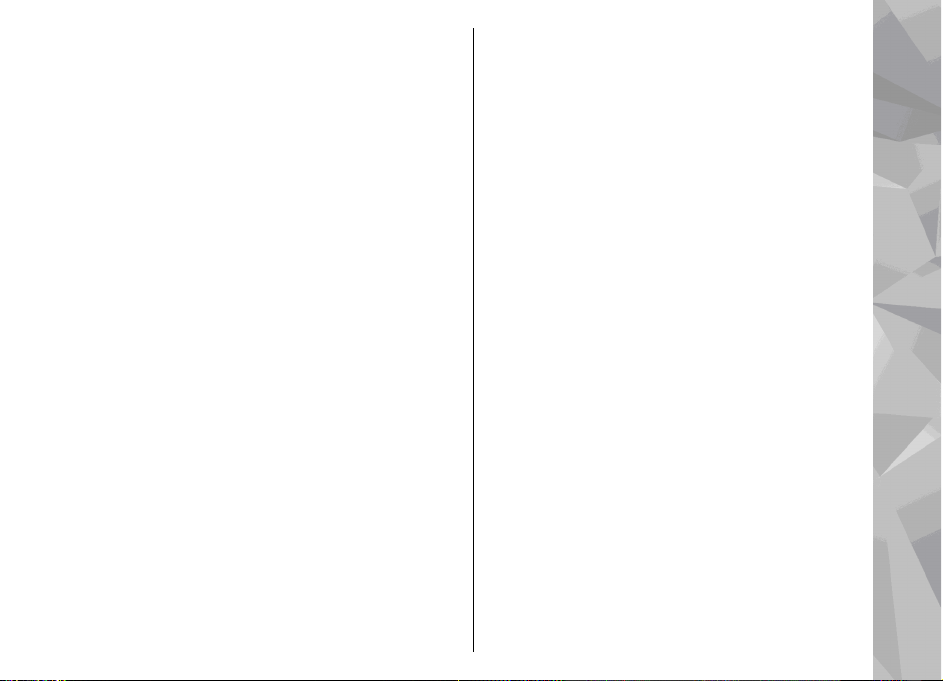
Galerie......................................................113
Ecran principal.............................................................113
Sons..............................................................................113
Liens de diffusion........................................................114
Présentations..............................................................114
Réseau familial........................................115
A propos du réseau familial.......................................115
Informations de sécurité importantes.....................116
Paramètres du réseau familial..................................116
Activer le partage et définir le contenu....................117
Afficher et partager des fichiers multimédia...........118
Copier des fichiers multimédia..................................119
Synchronisation avec le réseau domestique............119
Synchroniser des fichiers multimédia....................119
Paramètres de synchronisation..............................120
Définir les fichiers entrants.....................................120
Définir les fichiers sortants.....................................121
Centre vidéo Nokia...................................122
Afficher et télécharger des clips vidéo......................122
Flux vidéo.....................................................................123
Mes vidéos...................................................................124
Transférer des vidéos depuis votre ordinateur.......124
Paramètres du Centre vidéo......................................125
N-Gage......................................................126
A propos de N-Gage....................................................126
Affichages N-Gage.......................................................126
Prise en main...............................................................127
Créer un nom de joueur...........................................127
Démarrer un jeu.......................................................128
Suivre votre évolution.............................................128
Jouer avec des amis.................................................128
Jouer et gérer les jeux................................................128
Modifier les détails du profil......................................129
Se connecter avec d'autres joueurs..........................129
Rechercher et enregistrer des amis.......................130
Afficher des informations sur un ami....................130
Trier la liste d'amis...................................................130
Evaluer un joueur.....................................................130
Envoyer des messages.............................................130
Paramètres N-Gage.....................................................131
Messagerie...............................................132
Ecran principal de la messagerie...............................132
Écrire du texte.............................................................133
Saisie de texte traditionnelle..................................133
Saisie de texte intuitive...........................................133
Conseils pour la saisie de texte...............................134
Changer la langue de saisie....................................134
Modifier du texte et des listes................................135
Écrire et envoyer des messages.................................135
Boîte de réception de la messagerie........................137
Recevoir des messages............................................137
Messages multimédia..............................................137
Données, paramètres et messages de service
Web...........................................................................138
Lecteur de messages..................................................138
Boîte aux lettres..........................................................138
Définir les paramètres d'e-mail..............................138
Ouvrir la boîte aux lettres.......................................139
Récupérer des messages e-mail.............................139
Supprimer des messages e-mail.............................140
Se déconnecter de la boîte aux lettres..................141
Afficher des messages sur une carte SIM..................141
Paramètres de Messagerie.........................................141
Paramètres SMS........................................................141
Sommaire
Page 8

Paramètres des messages multimédia..................142
Paramètres e-mail....................................................143
Gérer des boîtes aux lettres.................................143
Paramètres de connexion.....................................143
Paramètres de l'utilisateur...................................144
Paramètres de récupération................................145
Sommaire
Paramètres de récupération automatique.........145
Paramètres des messages de service Web............146
Paramètres de diffusion sur cellule........................146
Autres paramètres...................................................146
Surveiller les événements de
communication........................................................157
Appels Internet........................................159
A propos des appels Internet.....................................159
Activer les appels Internet.........................................159
Emettre des appels Internet .....................................159
Contacts bloqués.........................................................160
Gérer les services d'appel Internet............................160
Paramètres d'appel Internet......................................160
Effectuer des appels.................................147
Appels vocaux .............................................................147
Options pendant un appel.........................................147
Boîtes vocale et vidéo ................................................148
Répondre à un appel ou rejeter un appel................148
Effectuer un appel en conférence..............................149
Composition abrégée d'un numéro de
téléphone.....................................................................149
Mise en attente...........................................................150
Numérotation vocale..................................................150
Effectuer un appel vidéo............................................151
Options pendant un appel vidéo...............................152
Répondre ou rejeter un appel vidéo.........................153
Partage vidéo..............................................................153
Conditions requises pour le partage vidéo...........153
Paramètres...............................................................154
Partager des vidéos en direct ou des clips
vidéo..........................................................................155
Accepter une invitation...........................................155
Journal..........................................................................156
Appels récents..........................................................156
Durée de l'appel.......................................................156
Données par paquets...............................................157
Contacts (répertoire)................................162
Enregistrer et modifier les noms et les
numéros.......................................................................162
Gérer des noms et des numéros................................162
Numéros et adresses par défaut...............................163
Ajouter des sonneries pour les contacts...................163
Copier des contacts.....................................................163
Services SIM.................................................................164
Contacts SIM..............................................................164
Appels autorisés.......................................................164
Gérer des groupes de contact....................................165
Dossier Média...........................................166
RealPlayer ...................................................................166
Lire des clips vidéo...................................................166
Diffuser du contenu par liaison radio....................166
Paramètres RealPlayer.............................................167
Lecteur Flash Adobe ...................................................167
Licences........................................................................167
Enregistreur ................................................................169
Gestion du temps.....................................170
Horloge .......................................................................170
Page 9

Réveil.........................................................................170
Horloge mondiale....................................................170
Agenda ........................................................................171
Créer une entrée d'agenda......................................171
Affichages d'agenda.................................................172
Gérer des entrées d'agenda....................................172
Dossier Bureau.........................................173
Quickoffice...................................................................173
Quickword.................................................................173
Quicksheet................................................................173
Quickpoint.................................................................174
Quickmanager..........................................................174
Notes ...........................................................................174
Adobe Reader..............................................................174
Convertisseur...............................................................175
Zip manager ...............................................................175
Dossier Applications................................177
Calculatrice..................................................................177
Gestionnaire d'applications ......................................177
Installer des applications et des logiciels .............178
Supprimer des applications et des logiciels..........180
Paramètres...............................................................180
Dossier Outils...........................................181
Gestionnaire de fichiers.............................................181
A propos du Gestionnaire de fichiers.....................181
Rechercher et organiser des fichiers......................181
Modifier la carte mémoire.......................................181
Sauvegarde de fichiers sur une carte
mémoire....................................................................181
Commandes vocales ..................................................182
Sync..............................................................................182
Gestionnaire de périphériques..................................183
Parole ..........................................................................183
Paramètres...............................................185
Paramètres généraux.................................................185
Paramètres de personnalisation............................185
Paramètres des accessoires....................................186
Paramètres de la molette Navi...............................187
Paramètres du capteur............................................187
Paramètres de sécurité............................................188
Téléphone et SIM...................................................188
Gestion des certificats...........................................189
Module de sécurité................................................190
Restaurer les paramètres originaux.......................190
Paramètres de positionnement..............................191
Paramètres du téléphone..........................................191
Paramètres appel.....................................................191
Renvoi d'appels........................................................193
Limitation d'appels..................................................193
Paramètres réseau...................................................193
Paramètres de connexion..........................................194
Connexions de données et points d'accès.............194
Points d'accès...........................................................195
Créer un nouveau point d'accès...........................195
Créer des groupes de points d'accès...................196
Points d'accès de données par paquet................196
Points d'accès Internet WLAN..............................197
Paramètres des données par paquets...................199
Paramètres LAN sans fil...........................................199
Paramètres SIP.........................................................200
Configurations..........................................................200
Gestion noms de point d'accès...............................200
Paramètres application..............................................200
Sommaire
Page 10

Résolution des problèmes.......................201
Accessoires...............................................205
Informations relatives à la batterie et au
chargeur...................................................206
Sommaire
Informations relatives à la batterie et au
chargeur.......................................................................206
Directives d’authentification des batteries
Nokia............................................................................207
Authentification de l'hologramme.........................208
Que faire si votre batterie n'est pas
authentique ?...........................................................208
Précautions d'utilisation et
maintenance............................................209
Mise au rebut...............................................................210
Autres informations de sécurité..............211
Enfants.........................................................................211
Environnement et utilisation.....................................211
Appareils médicaux....................................................211
Implants médicaux..................................................212
Prothèses auditives..................................................212
Véhicules......................................................................212
Environnements potentiellement explosifs.............213
Appels d'urgence.........................................................213
INFORMATIONS RELATIVES À LA CERTIFICATION
(DAS).............................................................................214
Index........................................................216
Page 11
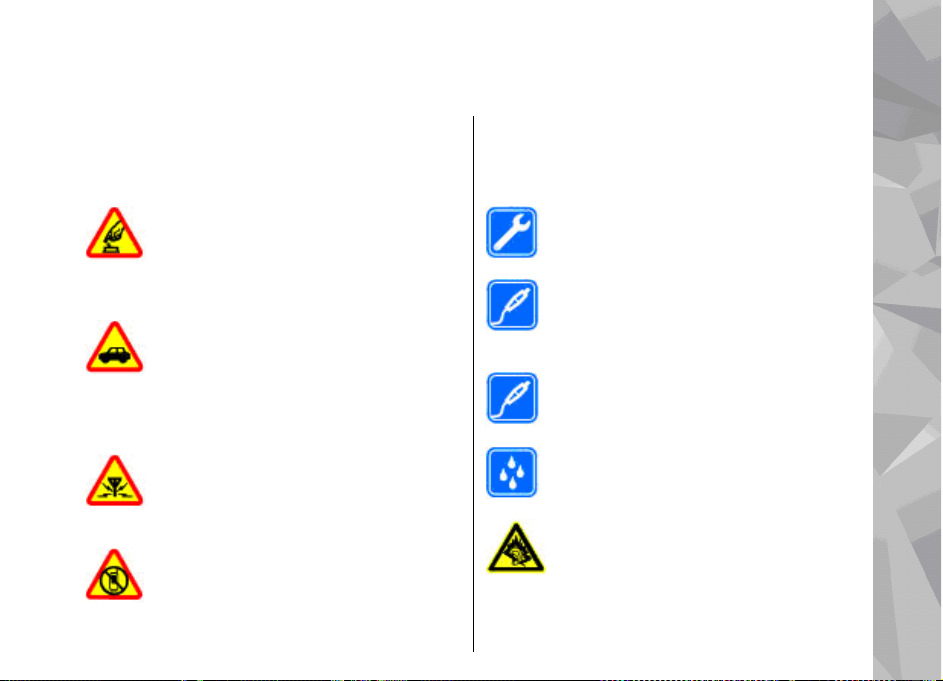
Sécurité
Veuillez lire ces instructions simples. Il peut être
dangereux, voire illégal de ne pas les respecter.
Lisez le manuel d'utilisation complet pour de plus
amples informations.
MISE SOUS TENSION EN TOUTE SÉCURITÉ
Ne mettez pas l'appareil sous tension
lorsque l'utilisation des téléphones sans fil
est interdite ou lorsqu'il risque de provoquer
des interférences ou de présenter un danger.
LA SÉCURITÉ ROUTIÈRE AVANT TOUT
Respectez toutes les réglementations
locales. Gardez toujours les mains libres
lorsque vous êtes au volant d'une voiture.
Votre préoccupation première pendant la
conduite doit être la sécurité sur la route.
INTERFÉRENCES
Tous les appareils sans fil peuvent subir des
interférences susceptibles d'avoir une
incidence sur leurs performances.
MISE HORS TENSION DANS LES ZONES
RÉGLEMENTÉES
Respectez toutes les restrictions. Mettez
l'appareil hors tension à bord d'un avion et
lorsque vous vous trouvez à proximité
d'équipements médicaux, de carburants, de
produits chimiques ou d'une zone où sont
utilisés des explosifs.
PERSONNEL HABILITÉ
Seul le personnel qualifié est habilité à
installer ou réparer ce produit.
ACCESSOIRES ET BATTERIES
N'utilisez que des accessoires et des
batteries agréés. Ne connectez pas de
produits incompatibles.
ACCESSOIRES
N'utilisez que des accessoires agréés. Ne
connectez pas de produits incompatibles.
ÉTANCHÉITÉ
Votre appareil n'est pas étanche. Maintenezle au sec.
PROTÉGEZ VOTRE AUDITION
A pleine puissance, l’écoute prolongée du
baladeur peut endommager l’oreille de
l’utilisateur.
Sécurité
11
Page 12

À propos de votre appareil
L'appareil sans fil décrit dans ce manuel est agréé pour
réseaux (E)GSM 850, 900, 1 800, 1 900 et UMTS 900,
Sécurité
2 100 MHz . Contactez votre prestataire de services
pourplus d'informations sur les réseaux.
Lorsque vous utilisez les fonctions de cet appareil,
respectez toutes les réglementations, les usages
locaux, les données personnelles et les droits légitimes
des tiers, y compris les droits de propriété
intellectuelle.
La protection des droits de propriété intellectuelle peut
empêcher la copie, la modification ou le transfert de
certains contenus (musique, images, etc.).
Votre appareil prend en charge plusieurs méthodes de
connectivité. Tel un ordinateur, votre appareil peut
être infecté par des virus et d'autres contenus
nuisibles. Soyez prudent avec les messages, les
requêtes de connexion, la navigation et les
téléchargements. N'installez et n'utilisez que des
services et d'autres éléments logiciels provenant de
sources dignes de confiance offrant un niveau
approprié de sécurité et de protection contre les
logiciels nuisibles, par exemple des applications avec
signature Symbian ou ayant passé avec succès les tests
Java Verified™. Il est recommandé d'installer un logiciel
antivirus et d'autres logiciels de sécurité sur votre
appareil et sur tout ordinateur connecté.
12
Votre appareil peut contenir des signets et des liens
préinstallés pointant vers des sites fournis par des tiers.
Vous pouvez également accéder à des sites fournis par
des tiers via votre appareil. Les sites fournis par des
tiers ne sont pas affiliés à Nokia, et Nokia n'assume
aucune responsabilité concernant ces sites. Si vous
décidez d'accéder à ces sites, vous devez prendre les
précautions qui s'imposent en matière de sécurité et
de contenu.
Avertissement : Pour l'utilisation des fonctions
autres que le réveil, l'appareil doit être sous tension.
Ne mettez pas votre appareil sous tension lorsque
l'utilisation des appareils sans fil risque de provoquer
des interférences ou de présenter un danger.
Les applications de bureautique supportent les
fonctionnalités courantes de Microsoft Word,
PowerPoint et Excel (Microsoft Office 2000, XP et 2003).
Les formats de fichiers ne sont pas tous pris en charge
en ce qui concerne l'affichage ou la modification du
fichier.
N'oubliez pas de faire des copies de sauvegarde ou de
conserver un enregistrement écrit de toutes les
informations importantes contenues dans votre
appareil.
En cas de connexion à un autre appareil, consultez le
manuel d'utilisation de ce dernier pour en savoir plus
sur les instructions relatives à la sécurité. Ne connectez
pas de produits incompatibles.
Page 13
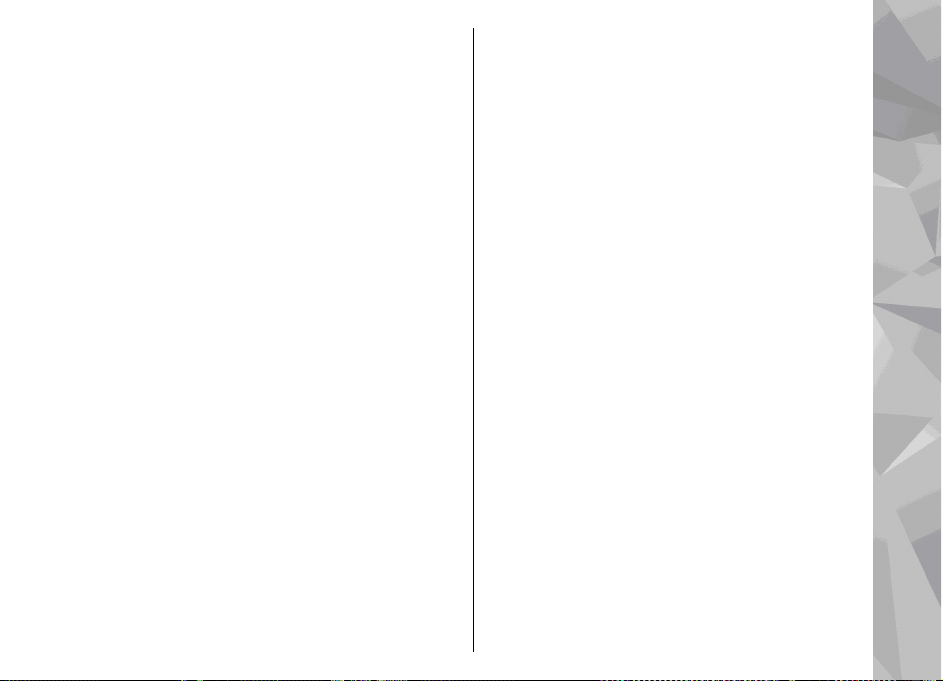
Les illustrations de ce manuel peuvent être différentes
de l'affichage de votre appareil.
Services réseau
Pour pouvoir utiliser l'appareil, vous devez disposer de
services fournis par un opérateur de téléphonie
mobile. De nombreuses fonctions nécessitent des
fonctions réseau particulières. Ces fonctions réseau ne
seront pas forcément disponibles sur tous les réseaux ;
pour d'autres réseaux vous devrez peut-être passer des
accords spécifiques avec votre prestataire de services
pour pouvoir utiliser les services réseau. L'utilisation
de services réseau implique la transmission de
données. Renseignez-vous auprès de votre prestataire
de se rv ice s p ou r en s av oi r p lus su r l es f ra is s'a pp li qua nt
dans votre réseau nominal et lors de l'itinérance sur
d'autres réseaux. Votre prestataire de services peut
vous fournir des instructions et vous indiquer les coûts
qui s'appliqueront. Certains réseaux peuvent présenter
des restrictions qui affecteront la manière dont vous
utiliserez les services réseau. Par exemple, certains
réseaux ne prennent pas en charge tous les caractères
et services spécifiques à une langue.
Votre prestataire de services peut avoir demandé la
désactivation ou la non-activation de certaines
fonctions sur votre appareil. Si tel est le cas, ces
fonctions n'apparaîtront pas dans le menu de votre
appareil. Votre appareil peut également disposer d'une
configuration spéciale impliquant par exemple des
changements dans le nom des menus, l'ordre dans
lequel ils sont disposés, et leurs icônes. Contactez votre
prestataire de services pour plus d'informations.
Cet appareil prend en charge les protocoles WAP 2.0
(HTTP et SSL) utilisant les protocoles TCP/IP. Certaines
fonctions de cet appareil, telles que MMS, navigation
Web et e-mail, nécessitent la prise en charge de ces
technologies par le réseau.
Sécurité
13
Page 14

Prise en main
Touches et connecteurs (face avant)
Prise en main
14
1 — Ecouteur
2 — Touches écran
3 — Touche multimédia
4 — Touche Menu
5 — Touche d’appel
6 — Clavier numérique
7 — Micro
8 — Molette Navi™ ; ci-après désigné sous le nom
de touche de défilement.
9 — Touche de fin d’appel
10 — Touche Effacer C
11 — Viseur secondaire
12 — Capteur de lumière
1 — Touche marche/arrêt
2 — Connecteur AV Nokia pour kit oreillette et
casque compatibles
Page 15

3 — Commutateur du verrou des touches pour
verrouiller et déverrouiller les touches
Touches et connecteurs (face arrière et côtés)
1 et 9 — Haut-parleur stéréo avec effet audio 3D
2 — Touche de zoom/du volume
3 — Touche de capture à 2 phases pour la mise au
point automatique, la capture d'images fixes et
l'enregistrement vidéo
4 — Flash and lumière vidéo
5 — Viseur principal pour une capture d'image et
un enregistrement vidéo haute résolution (jusqu'à
5 mégapixels)
6 — Emplacement pour carte mémoire pour carte
microSD compatible et microconnecteur USB pour
connecter un ordinateur compatible
7 — Connecteur du chargeur
8 — Orifice pour dragonne
Insérer la carte SIM et la batterie
Mettez toujours l'appareil hors tension et
débranchez le chargeur avant de retirer la batterie.
Prise en main
15
Page 16

1. L'arrière du
téléphone
étant orienté
vers vous,
maintenez le
taquet
d'ouverture
Prise en main
enfoncé et
soulevez le
couvercle.
2. Insérez la carte
SIM dans le
porte-carte.
Veillez à ce que
la zone de
contact de la
carte soit
orientée vers le
bas.
3. Insérez la
batterie.
16
4. Pour remettre le
couvercle en
place, orientez
le cliquet de
verrouillage
supérieur vers sa
fente, puis
appuyez jusqu'à
ce que le
couvercle se
verrouille en place.
Retirer la carte SIM
Pour retirer la carte SIM, faites glisser le verrou dans
le sens de la flèche.
Mettre l'appareil sous tension
1. Maintenez la touche marche/arrêt enfoncée.
Page 17

2. Si l'appareil vous invite à
introduire un code PIN ou
un code verrou, entrez-le
et appuyez sur la touche
écran gauche. Le réglage
d'usine du code verrou est
12345. Si vous oubliez le
code et si votre appareil
est verrouillé, il doit être
porté en réparation, ce
qui peut entraîner des
frais supplémentaires. Pour plus d'informations,
contactez un centre Nokia Care ou le revendeur
de votre appareil.
Charger la batterie
1. Connectez un
chargeur
compatible à
une prise
secteur
murale.
2. Connectez le
cordon
d’alimentation à l’appareil. Si la batterie est
complètement déchargée, il est possible que
l’indicateur de charge mette un peu de temps à
s’afficher.
3. Quand la batterie est entièrement chargée,
l’indicateur de charge cesse de défiler.
Débranchez le chargeur de l’appareil, puis de la
prise murale.
Conseil : Débranchez le chargeur de sa prise
murale lorsqu’il n’est plus en cours
d’utilisation. Un chargeur branché sur la prise
consomme de l’énergie, même s’il n’est pas
raccordé à l’appareil.
Fixez la dragonne
1. Retirez le cache arrière.
2. Insérez la dragonne et serrez-la.
3. Remettez le cache en
place.
Emplacement des antennes
Votre appareil peut être muni d'antennes internes
et externes. Comme pour tout appareil de
transmission par fréquences radioélectriques,
évitez de toucher inutilement l'antenne lorsque
Prise en main
17
Page 18

celle-ci est en cours de transmission ou de
réception. Tout contact avec l'antenne dans ce cas
affecte la qualité de la communication, risque de
faire fonctionner l'appareil à une puissance plus
élevée que nécessaire et peut réduire la durée de
vie de la batterie.
Prise en main
1 — Antenne cellulaire
2 — Antenne de l'émetteur FM
3 — Technologie Bluetooth, antenne LAN sans fil et
récepteur GPS
18
Page 19

Connexion
Votre appareil prend en charge les méthodes de
connectivité suivantes :
● Réseaux 2G et 3G
● Connectivité Bluetooth - pour transférer des
fichiers et vous connecter à des accessoires
compatibles. Voir "Connectivité
Bluetooth", p. 47.
● Connecteur Nokia AV (3,5 mm) - pour vous
connecter à des oreillettes, casques, téléviseurs
ou chaînes stéréo compatibles.
● Câble de données USB — pour vous connecter à
des appareils compatibles, tels que des
imprimantes et des ordinateurs.
"USB", p. 52.
● LAN sans fil (WLAN) - pour vous connecter à
Internet et à des appareils pour lesquels le WLAN
est activé.
● GPS - pour recevoir les signaux provenant de
satellites GPS afin de mesurer votre
emplacement.
(GPS)", p. 58.
● Emetteur FM - pour écouter des morceaux dans
votre appareil par le biais de récepteurs FM
compatibles, tels que des autoradios ou des
chaînes stéréo.
d'un émetteur FM", p. 80.
Voir "LAN sans fil", p. 44.
Voir "Positionnement
Voir "Lire un morceau à l'aide
Voir
Connexion
19
Page 20

Obtenir de l'aide
Instructions intégrées - Aide de l'appareil
Votre appareil contient des instructions relatives à
Obtenir de l'aide
son utilisation.
Lorsqu'une application est ouverte, sélectionnez
Options > Aide pour accéder au texte d'aide pour
l'écran actuel. Pour ouvrir l'aide à partir du menu
principal, sélectionnez Outils > Utilitaires >
Aide et l'application adéquate.
A la fin du texte d'aide, vous trouverez des liens vers
des rubriques connexes. Pour améliorer la lisibilité
des instructions, vous pouvez modifier la taille du
texte. Si vous cliquez sur un mot souligné, une brève
explication s'affiche. L'aide utilise les indicateurs
suivants :
indique lien vers l'application mentionnée. Tout
en lisant les instructions, pour basculer entre l'aide
et l'application ouverte en arrière-plan, appuyez sur
la touche
sélectionnez le lien vers l'application (
20
indique lien vers une rubrique d'aide.
et maintenez-la enfoncée ou
Conseil : Pour placer l'Aide dans le menu
principal, sélectionnez Outils > Utilitaires,
mettez Aide en surbrillance, puis
sélectionnez Options > Déplacer vers
dossier et le menu principal.
Prise en main
Consultez le guide de prise en main pour obtenir des
informations sur les touches et composants ainsi
que des instructions sur la configuration du
périphérique ou pour d'autres informations
essentielles.
Informations d'assistance et de contact Nokia
Consultez les sites www.nseries.com/support ou
votre site Web Nokia local pour obtenir les derniers
guides, des informations complémentaires, des
éléments à télécharger et des services liés à votre
produit Nokia.
).
Si vous devez contacter le service clientèle,
consultez la liste des centres de contact Nokia Care
locaux sur les sites www.nokia.com/
customerservice..
Page 21

Pour des services de maintenance, consultez le
centre Nokia Care le plus proche sur les sites
www.nokia.com/repair.
Applications supplémentaires
Plusieurs applications fournies par Nokia et par
divers développeurs tiers vous permettent de
profiter de tous les avantages de votre appareil. Ces
applications sont expliquées dans les guides
disponibles dans les pages d'assistance produit du
site Web www.nseries.com/support ou de votre site
Web Nokia local.
Mises à jour du logiciel
Nokia peut proposer des mises à jour logicielles
permettant d'améliorer les performances de
l'appareil ou offrant des fonctions nouvelles et
améliorées. Vous pouvez demander ces mises à jour
par l'intermédiaire de l'application PC Nokia
Software Updater. Les mises à jour logicielles ne
sont pas toujours disponibles pour la totalité des
produits ou leurs variantes. Tous les opérateurs ne
proposent pas toujours les dernières versions
disponibles des logiciels.
Pour mettre à jour le logiciel de l'appareil, vous avez
besoin de l'application Nokia Software Updater et
d'un ordinateur équipé du système d'exploitation
Microsoft Windows 2000, XP ou Vista, d'un accès
Internet haut débit et d'un câble de données
compatible pour connecter votre appareil à
l'ordinateur.
Avertissement : Si vous installez une mise à
jour logicielle, vous ne pouvez pas utiliser l'appareil,
même pour émettre un appel d'urgence, tant que
vous n'avez pas terminé l'installation et redémarré
l'appareil. Veillez à bien sauvegarder les données
avant d'accepter l'installation d'une mise à jour.
La taille de la mise à jour logicielle est
approximativement de 5-10 Mo à l'aide de votre
appareil et de 100 Mo à l'aide d'un ordinateur.
Le téléchargement ainsi que l'installation peuvent
prendre jusqu'à 20 minutes avec le gestionnaire de
l'appareil, et jusqu'à 30 minutes avec Nokia
Software Updater
Pour obtenir plus d'informations et télécharger
l'application Nokia Software Updater, visitez le site
www.nokia.com/softwareupdate ou votre site Web
Nokia local.
Si les mises à jour logicielles par liaison radio (OTA)
s on t p ri se s e n c ha rg e p ar votre réseau, vous pourrez
également demander les mises à jour par
l'intermédiaire de votre appareil.
Votre appareil peut rechercher régulièrement les
nouvelles mises à jour logicielles à l'aide de Nokia
Obtenir de l'aide
21
Page 22

Software Checker. Appuyez sur et sélectionnez
Outils > Vérificateur de logiciel.
Conseil : Pour vérifier la version du logiciel
de votre appareil, saisissez *#0000# en
mode veille.
Mise à jour des applications
Obtenir de l'aide
Appuyez sur et sélectionnez Applications > M.
à jr appl..
Mise à jour des applications permet de vérifier les
mises à jour disponibles pour les applications et de
les télécharger sur votre appareil.
Une fois le logiciel de votre appareil mis à jour à
l'aide de Mise à jour des applications, il se peut que
les instructions fournies dans le guide de
l'utilisateur ou les rubriques d'aide ne soient plus
d'actualité.
Pour télécharger les mises à jour disponibles,
sélectionnez Options > Commencer mise à jour.
Pour désélectionner des mises à jour, faites défiler
jusqu'à celles-ci et appuyez sur la touche de
défilement.
Pour afficher des informations relatives à une mise
à jour, sélectionnez Options > Afficher les
détails.
22
Pour modifier les paramètres, sélectionnez
Options > Paramètres.
Paramètres
Votre appareil dispose normalement de paramètres
MMS et GPRS ainsi que de paramètres de diffusion
et Internet mobile qui sont automatiquement
configurés à partir des informations fournies par
votre prestataire de services réseau. Des
paramètres de vos prestataires de services peuvent
déjà être définis dans votre appareil ou vous pouvez
recevoir ou demander les paramètres aux
prestataires de service réseau sous la forme d'un
message spécial.
Vous pouvez changer les paramètres généraux de
votre appareil tels que la langue, le mode veille, les
paramètres d'affichage et le verrouillage du clavier.
Voir "Paramètres", p. 185.
Codes d'accès
Si vous oubliez l’un de ces codes d'accès, contactez
votre prestataire de services.
● Code PIN (Personal identification number) — Ce
code protège votre carte SIM contre une
utilisation non autorisée. Le code PIN (4 à 8
chiffres) est normalement fourni avec la carte
SIM. Si le code PIN est saisi trois fois de suite de
Page 23

manière incorrecte, il se bloque et vous devez le
déverrouiller à l'aide du code PUK.
● Code UPIN — Ce code peut être fourni avec la
carte USIM. La carte USIM est une version
améliorée de la carte SIM et est prise en charge
par les téléphones mobiles UMTS.
● Code PIN2 — Ce code (4 à 8 chiffres) est fourni
avec certaines cartes SIM et est nécessaire pour
accéder à certaines fonctions de votre appareil.
● Code de verrou (également appelé code de
sécurité) — Le code verrou vous aide à protéger
votre appareil contre toute utilisation non
autorisée. Vous pouvez créer un code et le
modifier, vous pouvez configurer l'appareil afin
qu'il demande le code. Ne le divulguez pas et
conservez-le en lieu sûr, à l'écart de votre
appareil. Si vous oubliez le code et si votre
appareil est verrouillé, une maintenance s'avère
nécessaire et des frais supplémentaires risquent
de s'appliquer. Pour plus d'informations,
contactez un centre Nokia Care ou le revendeur
de votre appareil.
● Code PUK (Personal unblocking key) et code
PUK2 — Ces codes (8 chiffres) sont nécessaires
pour modifier respectivement un code PIN ou
PIN2 bloqué. Si ces codes ne sont pas fournis avec
la carte SIM, contactez l'opérateur de la carte SIM
de l’appareil.
● Code UPUK — Ce code (8 chiffres) est
indispensable pour modifier un code UPIN
bloqué. Si ce code n’est pas fourni avec la carte
USIM, contactez l'opérateur qui vous a fourni la
carte USIM pour l’obtenir.
Prolonger la durée de vie de la batterie
De nombreuses fonctionnalités de votre appareil
usent davantage la batterie et réduisent la durée de
vie de la batterie. Pour économiser la batterie,
veuillez noter les points suivants :
● Les fonctions qui font appel à la technologie
Bluetooth ou qui permettent à ces fonctions de
s'exécuter en arrière-plan pendant l'utilisation
d'autres fonctions, augmentent l'utilisation de la
batterie. Désactivez la technologie Bluetooth
lorsque vous n'en avez pas besoin.
● Les fonctions qui font appel à la technologie LAN
sans fil (WLAN) ou qui permettent à ces fonctions
de s'exécuter à l'arrière-plan pendant
l'utilisation d'autres fonctions, augmentent
l'utilisation de la batterie. Le WLAN sur votre
appareil Nokia se désactive lorsque vous
n'essayez pas de vous connecter ou lorsque vous
n'êtes pas connecté à un point d'accès, ou encore
lorsque vous recherchez des réseaux disponibles.
Pour réduire davantage la consommation de la
batterie, vous pouvez indiquer que l'appareil ne
recherche pas (ou recherche moins
Obtenir de l'aide
23
Page 24

fréquemment) les réseaux disponibles à l'arrièreplan.
Voir "LAN sans fil", p. 44. Lorsque
Recherche de réseaux est défini sur Jamais,
l'icône de disponibilité WLAN n'est pas affichée
en mode veille. Toutefois, vous pouvez toujours
rechercher manuellement des réseaux WLAN
disponibles et vous connecter à des réseaux
WLAN disponibles.
● Si vous avez réglé Connexion paquets sur Si
Obtenir de l'aide
disponible dans les paramètres de connexion et
si la couverture GPRS n'est pas assurée, l'appareil
tente régulièrement d'établir une connexion de
données par paquets. Pour prolonger la durée
d'utilisation de votre appareil, sélectionnez
Connexion paquets > Si nécessaire.
● L'application Cartes télécharge de nouvelles
informations lorsque vous parcourez de
nouvelles zones sur la carte, ce qui augmente
l'utilisation de la batterie. Vous pouvez
empêcher le téléchargement automatique de
nouvelles cartes.
● Si la puissance du signal du réseau cellulaire varie
beaucoup dans votre région, votre appareil doit
rechercher à plusieurs reprises le réseau
disponible. Cela augmente l'utilisation de la
batterie.
Si le mode réseau est défini sur le mode double
24
dans les paramètres réseau, l'appareil recherche
le réseau UMTS. Pour utiliser uniquement le
Voir "Cartes", p. 64.
réseau GSM, appuyez sur et sélectionnez
Outils > Paramètres > Téléphone >
Réseau > Mode réseau > GSM.
● Le rétro-éclairage de l'écran augmente
l'utilisation de la batterie. Dans les paramètres
d'affichage, vous pouvez modifier le délai au
terme duquel le rétro-éclairage de l'écran
s'éteint et ajuster le capteur de lumière qui
contrôle les conditions de lumière et règle la
luminosité de l'affichage. Appuyez sur
sélectionnez Outils > Paramètres >
Général > Personnalisation > Affichage et
Expiration de l'éclairage ou Luminosité.
● Laisser les applications s'exécuter à l'arrière-plan
augmente l'utilisation de la batterie. Pour fermer
les applications que vous n'utilisez pas,
maintenez enfoncée la touche
application dans la liste et appuyez sur C .
Appuyer sur C ne fe rme pas le lecteur audio. Pour
fermer le lecteur audio, sélectionnez-le dans la
liste et Options > Quitter.
● Pour activer le mode d'économie de la batterie,
appuyez sur la touche marche/arrêt et
sélectionnez Activer écon. de batterie. Pour
désactiver le mode d'économie de la batterie,
appuyez sur la touche marche/arrêt et
sélectionnez Désactiver écon. batterie. Il peut
être impossible de modifier les paramètres de
, accédez à une
, puis
Page 25

certaines applications lorsque le mode
d'économie de la batterie est activé.
Libérer de la mémoire
Pour connaître le volume de mémoire utilisé par les
différents types de données, appuyez sur
sélectionnez Outils > Gest. fichiers, la mémoire
souhaitée et Options > Détails > Mémoire.
Pour supprimer des données devenues inutiles,
utilisez le Gestionnaire de fichiers ou allez dans
l'application respective. Vous pouvez supprimer les
éléments suivants :
● des messages dans les dossiers de la Messagerie
et des messages e-mail récupérés de la boîte aux
lettres ;
● des pages Web sauvegardées ;
● des informations de contact ;
● des notes d’agenda ;
● des applications affichées dans le Gestionnaire
d'applications et dont vous n'avez pas besoin ;
● les fichiers d'installation (.sis ou .sisx)
d'applications que vous avez installées
(transférez les fichiers d'installation vers un
ordinateur compatible) ;
et
● les images et les clips vidéo de Photos
(sauvegardez les fichiers sur un ordinateur
compatible à l'aide de Nokia Nseries PC Suite).
Obtenir de l'aide
25
Page 26

Votre appareil
Accueil
Votre appareil
Lorsque vous mettez votre appareil sous tension
pour la première fois, l'application Accueil s'affiche.
Sélectionnez l'une des options suivantes :
● Ass. config. — pour configurer divers
paramètres, comme l'e-mail. Pour plus
d'informations sur l'application Assistant de
configuration, reportez-vous aux guides
disponibles sur les pages d'assistance produit
Nokia ou sur votre site Web Nokia local.
● Echange — pour transférer du contenu, tels que
des contacts et des entrées d'agenda, depuis un
appareil Nokia compatible.
contenu", p. 26.
Une démonstration de votre appareil peut
également être disponible dans l'application
Accueil.
Pour accéder ultérieurement à l'application Accueil,
appuyez sur
Utilitaires > Bienvenue. Vous pouvez également
accéder aux applications individuelles depuis leur
26
emplacement dans le menu.
, puis sélectionnez Outils >
Voir "Transférer du
Echange Nokia
Transférer du contenu
Vous pouvez utiliser l'application Echange pour
copier du contenu, tel que des numéros de
téléphone, des adresses, des éléments de l'agenda
et des photos de votre appareil Nokia précédent
vers votre Nokia N79 à l'aide de la connectivité
Bluetooth.
Le type de contenu qui peut être transféré dépend
du modèle de l'appareil à partir duquel vous
souhaitez transférer du contenu. Si cet appareil
prend en charge la synchronisation, vous pouvez
également synchroniser des données entre les
appareils. Votre Nokia N79 vous avertit si l'autre
appareil n'est pas compatible.
Si l'autre appareil ne peut pas être mis sous tension
sans une carte SIM, vous pouvez y insérer votre carte
SIM. Lorsque votre Nokia N79 est allumé sans carte
SIM, le mode Déconnexion est activé
automatiquement et le transfert peut être réalisé.
Transférer du contenu pour la première fois
1. Pour récupérer des données à partir de l'autre
périphérique pour la première fois, sur votre
Page 27

Nokia N79, sélectionnez Echange dans
l'application Accueil ou appuyez sur
sélectionnez Outils > Utilitaires > Echange.
2. Sélectionnez le type de connexion que vous
souhaitez utiliser pour transférer les données.
Les deux appareils doivent prendre en charge le
type de connexion sélectionné.
3. Si vous sélectionnez Bluetooth, connectez les
deux appareils. Pour que votre appareil
recherche les appareils disposant de la
connectivité Bluetooth, sélectionnez
Continuer. Sélectionnez l’appareil à partir
duquel vous voulez transférer du contenu. Vous
êtes invité à entrer un code sur votre Nokia
N79. Entrez un code (1-16 chiffres) et
sélectionnez OK. Entrez le même code sur l’autre
appareil et sélectionnez OK. Les appareils sont
désormais liés.
équipements", p. 49.
Certains anciens modèles d'appareils Nokia ne
disposent pas de l'application Echange. Dans ce
cas, l’application Echange est envoyée sur l’autre
appareil sous forme de message. Pour installer
l’application Echange sur l’autre appareil,
ouvrez le message et suivez les instructions à
l’écran.
4. Depuis votre Nokia N79, sélectionnez le contenu
que vous souhaitez transférer depuis l’autre
appareil.
Voir "Lier des
, puis
Une fois le transfert démarré, vous pouvez
l'annuler et le poursuivre ultérieurement.
Le contenu est transféré de la mémoire de l'autre
appareil vers l'emplacement correspondant sur
votre Nokia N79. La durée du transfert dépend de la
quantité de données à transférer.
Synchroniser, récupérer ou envoyer du contenu
Après le premier transfert, sélectionnez l'une des
options suivantes pour démarrer un nouveau
transfert, en fonction du modèle de l'autre appareil :
pour synchroniser du contenu entre l'autre
appareil et votre Nokia N79, si l'autre appareil prend
en charge la synchronisation. La synchronisation est
bidirectionnelle. Si un élément est supprimé sur un
appareil, il l'est sur l'autre également. Vous ne
pouvez pas restaurer des éléments supprimés à
l'aide de la synchronisation.
pour récupérer du contenu depuis l'autre
appareil sur votre Nokia N79. Grâce à la
récupération, le contenu est transféré depuis l'autre
appareil sur votre Nokia N79. Vous pouvez être
invité à conserver ou à supprimer le contenu
original dans l'autre appareil, en fonction du
modèle de l'appareil.
pour envoyer du contenu depuis votre Nokia
N79 sur l'autre.
Votre appareil
27
Page 28

Si Echange ne parvient pas à envoyer un élément,
en fonction du type de l'autre appareil, vous pouvez
ajouter l'élément au Dossier Nokia, à
l'emplacement C:\Nokia ou E:\Nokia de votre
Nokia N79. Lorsque vous sélectionnez le dossier à
transférer, les éléments sont synchronisés dans le
dossier correspondant de l'autre appareil et vice
versa.
Votre appareil
Utiliser des raccourcis pour répéter un
transfert
Après un transfert de données, vous pouvez
enregistrer un raccourci avec les paramètres de
transfert vers l'écran principal afin de répéter le
même transfert ultérieurement.
Pour modifier le raccourci, accédez à celui-ci et
sélectionnez Options > Paramètres du
raccourci. Vous pouvez, par exemple, créer ou
modifier le nom du raccourci.
Un journal de transfert s'affiche après chaque
transfert. Pour afficher le journal du dernier
transfert, accédez à un raccourci dans l'écran
principal et sélectionnez Options > Afficher le
journal.
Gérer des conflits de transfert
Si un élément à transférer a été modifié dans les
deux appareils, l'appareil tente de fusionner les
modifications automatiquement. Si ce n'est pas
28
possible, il y a un conflit de transfert. Sélectionnez
Vérifier un par un, Priorité de ce tél. ou Priorité
de l'autre tél. pour résoudre le conflit. Pour obtenir
d'autres instructions, sélectionnez Options >
Aide.
Témoins d'affichage
L'appareil est utilisé sur un réseau GSM (service
réseau).
L'appareil est utilisé sur un réseau UMTS
(service réseau).
Vous avez un ou plusieurs messages non lus
dans le dossier Msgs reçus dans Messagerie.
Vous avez reçu un nouvel e-mail dans la boîte
aux lettres distante.
Des messages sont en attente d'envoi dans le
dossier A envoyer.
Appels en absence.
Le type de sonnerie est réglé sur silence et la
signalisation de message et d'e-mail est désactivée.
Le mode programmé est activé.
Le clavier est verrouillé.
Le réveil est activé.
La seconde ligne téléphonique est utilisée
(service réseau).
Page 29

Tous les appels entrants sont renvoyés à un
autre numéro (service réseau). Si vous avez deux
lignes téléphoniques (service réseau), un numéro
indique la ligne active.
Votre téléphone est connecté à un réseau via
un LAN sans fil ou UMTS (service réseau) et est prêt
à effectuer un appel Internet.
Une carte microSD compatible est insérée dans
l’appareil.
Une oreillette compatible est connectée à
l'appareil.
L’émetteur FM est activé, mais ne transmet pas
de signaux.
transmet des signaux.
Un câble de sortie TV compatible est connecté à
l'appareil.
Un téléphone compatible SMS est connecté à
l'appareil.
Un appel de données est actif (service réseau).
Une connexion de données par paquets GPRS est
active (service réseau).
est en attente et
Une connexion de données par paquets est active
dans une partie du réseau qui prend en charge
EGPRS (service réseau).
est en attente et
Les icônes indiquent que EGPRS est disponible dans
L’émetteur FM est activé et
indique que la connexion
qu'une connexion est disponible.
indique que la connexion
qu'une connexion est disponible.
le réseau, mais votre appareil n'utilise pas
nécessairement EGPRS lors du transfert de données.
Une connexion de données par paquets UMTS est
active (service réseau).
est en attente et
HSDPA (High-speed downlink packet access) est
pris en charge et actif (service réseau).
que la connexion est en attente et
connexion est disponible.
rapide", p. 35.
Vous avez réglé l'appareil pour la recherche des
LAN sans fil, et un LAN sans fil est disponible (service
réseau).
réseau prenant en charge le cryptage.
réseau ne prenant pas en charge le cryptage.
"Connectivité Bluetooth", p. 47.
Bluetooth. Lorsque le témoin clignote, votre
appareil tente d'établir une connexion avec un
autre appareil.
Voir "A propos de WLAN", p. 44.
Une connexion LAN sans fil est active dans un
Une connexion LAN sans fil est active dans un
La connectivité Bluetooth est réglée sur On. Voir
Les données sont transmises via la connectivité
Une connexion USB est active.
La synchronisation est en cours.
indique que la connexion
qu'une connexion est disponible.
indique
qu'une
Voir "Téléchargement
Votre appareil
29
Page 30

Raccourcis
Dans les menus, vous pouvez utiliser les touches
numériques ainsi que les touches #, et * en lieu et
place de la touche de défilement pour accéder
rapidement aux applications. Par exemple, dans le
menu principal, appuyez sur 2 pour ouvrir la
Messagerie ou sur # pour ouvrir l'application ou le
Votre appareil
dossier dans l'emplacement correspondant du
menu.
Pour basculer entre des applications ouvertes,
maintenez enfoncée la touche
s'exécutant en arrière-plan augmentent
l'utilisation de la batterie et réduisent la durée de
vie de cette dernière.
Pour afficher votre contenu multimédia, appuyez
sur la touche multimédia.
Pour démarrer une connexion Web (service réseau),
maintenez enfoncée la touche 0 en mode veille.
Dans la plupart des applications, appuyez sur la
touche de défilement pour afficher les éléments
d'option les plus courants (
Pour changer de profil, appuyez sur la touche
marche/arrêt, puis sélectionnez un profil.
Pour basculer entre les modes Général et Silencieux,
en mode veille, maintenez enfoncée la touche # .
30
. Les applications
).
Pour appeler votre boîte vocale (service réseau),
maintenez enfoncée la touche 1 en mode veille.
Pour ouvrir une liste des derniers numéros appelés,
appuyez sur la touche d'appel en mode veille.
Pour utiliser les commandes vocales, en mode
veille, maintenez la touche écran droite enfoncée.
Pour supprimer une application du menu,
sélectionnez-la, puis appuyez sur C . Certaines
applications ne peuvent pas être supprimées.
Verrouiller le clavier
Lorsque l'appareil ou son clavier est verrouillé, il
peut toujours être possible d'émettre des appels au
numéro d'urgence officiel programmé dans votre
appareil.
Pour verrouiller et déverrouiller les touches, utilisez
le commutateur du verrou en haut de l'appareil, en
regard de la touche marche/arrêt.
Pour configurer le pavé numérique afin qu'il se
verrouille automatiquement après un certain délai,
appuyez sur
Paramètres > Général > Sécurité > Téléphone
et carte SIM > Délai verrou automatique.
Pour que le clavier s’allume en cas d’éclairage faible,
appuyez brièvement sur la touche marche/arrêt.
, puis sélectionnez Outils >
Page 31

Molette Navi™
Ci-après désigné sous le nom de touche de
défilement.
Utilisez la molette Navi pour vous déplacer dans les
menus et les listes (haut, bas, gauche ou droite).
Appuyez sur la touche de défilement pour
sélectionner l'action indiquée sur le dessus de la
touche ou pour afficher les options le plus
fréquemment utilisées
Pour activer ou désactiver de réglage de la molette
Navi, appuyez sur
Paramètres > Général > Couronne Navi >
Couronne Navi.
Si le paramètre de la molette Navi est activé dans la
configuration, vous pouvez parcourir rapidement
les listes dans Photos, le lecteur audio, le Centre
vidéo Nokia, les Contacts et la messagerie, ou
encore le menu Multimédia.
1. Faites glisser doucement la
pointe du doigt autour du bord
de la touche de défilement vers
la gauche ou vers la droite.
Continuez à déplacer le doigt
jusqu'à ce que le défilement
commence à l'écran.
.
, puis sélectionnez Outils >
2. Pour continuer le défilement,
faites glisser votre doigt autour
du bord de la touche de
défilement vers la gauche ou la
droite.
Indicateur de mode veille
Le contour intérieur de la molette Navi s'illumine
lentement lorsque l'appareil est en mode veille. La
lumière varie régulièrement, comme si l'appareil
respirait. Pour désactiver l'illumination, appuyez
sur
, puis sélectionnez Outils > Paramètres >
Général > Couronne Navi > Respiration.
Menu Multimédia
Le menu Multimédia vous permet d'accéder au
contenu multimédia le plus fréquemment utilisé. Le
contenu sélectionné est affiché dans l'application
appropriée.
Votre appareil
31
Page 32

1. Pour ouvrir ou fermer le
menu Multimédia,
appuyez sur la touche
multimédia.
2. Pour parcourir les
volets, faites défiler
vers la gauche ou vers
Votre appareil
la droite et si le
paramètre de la
molette Navi est activé,
faites glisser votre
doigt autour du bord
de la touche de défilement.
Les volets sont les suivants :
● TV et vidéo — Affichez les derniers clips
vidéo que vous avez regardés, les clips vidéo
stockés dans votre appareil ou accédez à des
services vidéo.
● Musique — Accédez à l'écran Lecteur audio
et En écoute, parcourez vos morceaux et listes
de lecture ou téléchargez et gérez des
podcasts.
● Photos — Affichez vos dernières photos
prises, démarrez un diaporama avec vos
images ou clips vidéo, ou affichez des fichiers
multimédia dans des albums.
● Cartes — Affichez vos positions favorites
32
dans l'application Maps.
● Web — Affichez vos liens Web favoris dans
le navigateur.
● Contacts — Ajoutez vos propres contacts,
envoyez des messages ou effectuez des
appels vocaux. Pour ajouter un nouveau
contact à une position vide dans la liste,
appuyez sur la touche de défilement et
sélectionnez un contact. Pour envoyer un
message, dans le menu Multimédia,
sélectionnez un contact et Options >
Envoyer SMS ou Envoyer MMS.
3. Pour défiler vers le haut ou le bas dans un volet,
appuyez sur la touche de défilement vers le haut
ou le bas. Pour sélectionner des éléments,
appuyez sur la touche de défilement.
Pour modifier l'ordre des volets, sélectionnez
Options > Trier les volets.
Pour revenir au menu Multimédia depuis une
application ouverte, appuyez sur la touche
multimédia.
Mobile Search
Appuyez sur et sélectionnez Recherche.
Vous pouvez également accéder directement à
Mobile Search depuis le mode veille active, si cette
option est activée dans les paramètres.
Page 33

Utilisez Mobile Search pour accéder à des moteurs
de recherche Internet afin de retrouver et de vous
connecter à des services locaux, des sites Web, des
images et du contenu mobile. Vous pouvez aussi
rechercher du contenu sur votre appareil,
notamment des entrées de l'agenda, des e-mails et
d'autres messages.
Recherche Web (service réseau)
1. Dans l'écran principal de Recherche,
sélectionnez Recherch. sur Internet.
2. Sélectionnez un moteur de recherche.
3. Entrez le texte à rechercher.
4. Appuyez sur la touche de défilement pour lancer
la recherche.
Recherche de mon contenu
Pour rechercher du contenu sur votre appareil, dans
l'écran principal, entrez votre texte dans le champ
de recherche. Les résultats de la recherche
s'affichent à l'écran au fur et à mesure que vous
écrivez.
Oreillette
Vous pouvez raccorder une oreillette ou un casque
compatible à votre appareil. Vous pouvez avoir
besoin de sélectionner le mode câble.
Avertissement : Si
vous utilisez un kit oreillette,
vous risquez de ne pas
pouvoir entendre
correctement les sons
extérieurs. N'utilisez pas de
kit oreillette si cela risque de
nuire à votre sécurité.
Certaines oreillettes sont
livrées en deux parties, avec
une télécommande. La
télécommande inclut un
micro et des touches permettant de répondre à un
appel ou d'y mettre fin, de régler le volume et de
lire de la musique ou des fichiers vidéo. Pour utiliser
le casque avec la télécommande, raccordez l'unité
au connecteur AV Nokia (3,5 mm) de l'appareil, puis
raccordez le casque.
Pour passer des appels en mode mains libres,
utilisez une oreillette avec une télécommande
compatible ou bien utilisez le micro de l'appareil.
Pour régler le volume pendant un appel, utilisez la
touche de volume de l'appareil ou de l'oreillette, le
cas échéant. Certaines oreillettes incluent des
commandes de volume multimédia qui permettent
de régler le volume uniquement pendant la lecture
de musique ou de vidéos.
Votre appareil
33
Page 34

Vous pouvez aussi raccorder un câble de sortie TV
compatible au connecteur AV Nokia (3,5 mm) de
votre appareil.
Ne connectez pas de produit créant un signal de
sortie car cela pourrait endommager l'appareil. Ne
connectez aucune source de tension au connecteur
AV Nokia.
Votre appareil
Lorsque vous connectez au connecteur AV Nokia un
appareil externe ou un kit oreillette autre que ceux
dont l'utilisation avec cet appareil a été agréée par
Nokia, faites particulièrement attention au niveau
du volume.
Contrôle du volume et du haut-parleur
Avertissement : Écoutez la musique à un
niveau sonore modéré. Une exposition prolongée à
un volume sonore élevé risque d'altérer votre
audition. Ne placez pas l'appareil près de l'oreille
lorsque vous utilisez le haut-parleur car le volume
risque d'être extrêmement fort.
Pour augmenter ou diminuer le niveau de volume
pendant un appel actif ou l'écoute d'un son, utilisez
la touche de volume.
34
Le haut-parleur intégré
vous permet de parler et
d’écouter à une courte
distance sans devoir maintenir le téléphone contre
votre l'oreille.
Pour utiliser le haut-parleur pendant un appel,
appuyez sur Ht-parleur.
Pour désactiver le haut-parleur, appuyez sur
Combiné.
Mode hors connexion
Pour activer le profil Hors connexion, appuyez
brièvement sur la touche marche/arrêt, puis
sélectionnez Hors connexion. Vous pouvez aussi
appuyer sur
Hors connexion.
Le mode Hors connexion vous permet d'utiliser
l'appareil sans vous connecter au réseau sans fil.
Lorsque vous activez le mode Hors connexion, la
connexion au réseau sans fil est coupée, comme
indiqué par
signal. Tous les signaux de RF sans fil vers et depuis
l'appareil sont impossibles. Si vous essayez
d’envoyer des messages, ils sont placés dans le
dossier À envoyer pour être envoyés
ultérieurement.
et sélectionner Outils > Modes >
dans l'indicateur de puissance du
Page 35

Lorsque le mode Hors connexion est actif, vous
pouvez utiliser votre appareil sans carte SIM.
Important : Le mode Hors connexion ne
permet pas l'émission ou la réception d'appels, ni
l'utilisation d'autres fonctions nécessitant une
couverture réseau cellulaire. Il peut toujours être
possible d'émettre des appels au numéro d'urgence
officiel programmé dans votre appareil. Pour
émettre un appel, vous devez d'abord activer la
fonction téléphone en changeant de mode. Si
l'appareil a été verrouillé, entrez le code de
verrouillage.
Lorsque le mode Hors connexion est activé, vous
pouvez toujours utiliser le réseau sans fil, par
exemple pour lire vos e-mails ou naviguer sur
Internet. Veillez à respecter les normes de sécurité
en vigueur lors de l'établissement et de l'utilisation
d'une connexion réseau sans fil. Vous pouvez
également utiliser la connectivité Bluetooth en
mode Hors connexion.
Pour quitter le mode Hors connexion, appuyez
brièvement sur la touche marche/arrêt, puis
sélectionnez un autre mode. L’appareil réactive les
transmissions sans fil (sous réserve que la puissance
du signal soit suffisante).
Téléchargement rapide
Le service HSDPA (High-speed downlink packet
access, également appelé 3.5G, indiqué par
un service réseau des réseaux UMTS et permet le
téléchargement de données à grande vitesse.
Lorsque la prise en charge HSDPA est activée dans
l'appareil et lorsque l'appareil est connecté à un
réseau UMTS qui prend en charge HSDPA, le
téléchargement de données telles que des
messages, des e-mails et des pages du navigateur
via le réseau cellulaire peut être plus rapide. Une
connexion HSDPA active est indiquée par
"Témoins d'affichage", p. 28.
Vous pouvez activer ou désactiver la prise en charge
HSDPA dans les paramètres de l'appareil.
"Paramètres des données par paquets", p. 199.
Pour en savoir plus sur la disponibilité du service de
connexion de données et sur l'abonnement à ce
service, contactez votre prestataire de services.
HSDPA affecte uniquement la vitesse de
téléchargement ; l'envoi de données vers le réseau,
comme l'envoi de messages et d'e-mail, n'est pas
affecté.
) est
. Voir
Voir
Votre appareil
35
Page 36

Navigateur Web
Grâce au navigateur Web, vous pouvez afficher des
pages Web en HTML (hypertext markup language)
sur Internet, telles qu'elles sont conçues à l'origine.
Vous pouvez également naviguer dans des pages
Navigateur Web
Web spécifiquement conçues pour des appareils
mobiles et utiliser le langage XHTML (extensible
hypertext markup language) ou WML (wireless
markup language).
Pour naviguer sur le Web, un point d'accès Internet
doit être configuré dans votre appareil.
Naviguer sur le Web
Appuyez sur et sélectionnez Web.
Raccourci: Pour démarrer le navigateur,
maintenez enfoncée la touche 0 en mode
veille.
Important : N'utilisez que des services sûrs,
offrant une sécurité et une protection appropriées
contre les logiciels nuisibles.
36
Important : N'installez et n'utilisez que des
applications et autres éléments logiciels provenant
de sources sûres, par exemple des applications avec
signature Symbian ou ayant passé avec succès les
tests Java Verified™.
Pour naviguer sur une page Web, dans l'écran des
signets, sélectionnez un signet ou saisissez
l’adresse dans le champ (
touche de défilement.
Certaines pages Web risquent de comporter des
matériaux, comme des graphiques et du son, dont
l'affichage nécessite une grande quantité de
mémoire. Si la mémoire de votre appareil est
saturée pendant le chargement d'une telle page, les
graphiques qu'elle comporte ne sont pas affichés.
Pour parcourir des pages Web ne comportant aucun
graphique afin d'économiser de la mémoire,
sélectionnez Options > Paramètres > Page >
Charger le contenu > Texte uniquement.
Pour entrer l'adresse d'une nouvelle page Web que
vous souhaitez visiter, sélectionnez Options >
Aller à adresse Web.
Conseil : Pour visiter une page Web
enregistrée comme signet dans l'écran des
signets, durant la navigation, appuyez sur la
touche 1 et sélectionnez un signet.
) et appuyez sur la
Page 37

Pour récupérer le contenu le plus récent de la page
depuis le serveur, sélectionnez Options > Options
navigation > Recharger.
Pour enregistrer l'adresse Web de la page actuelle
comme signet, sélectionnez Options > Enreg.
comme signet.
Pour afficher des captures d'écran des pages que
vous avez visitées durant la session de navigation
actuelle, sélectionnez Retour (disponible si
Historique est activé dans les paramètres du
navigateur et si la page actuelle n'est pas la
première page que vous visitez). Sélectionnez la
page à laquelle vous souhaitez accéder.
Pour enregistrer une page durant la navigation,
sélectionnez Options > Outils > Enregistrer
page.
Vous pouvez enregistrer des pages et les parcourir
ultérieurement lorsque vous n'êtes pas connecté.
Vous pouvez également grouper des pages dans des
dossiers. Pour accéder aux pages que vous avez
enregistrées, sélectionnez Options > Signets >
Pages enregistrées.
Pour ouvrir une sous-liste de commandes ou
d'actions pour la page ouverte, sélectionnez
Options > Options de service (si cette option est
prise en charge par la page Web).
Pour empêcher ou autoriser l'ouverture
automatique de fenêtres multiples, sélectionnez
Options > Fenêtre > Bloquer fenêtre context.
or Autor. fenêtr. context..
Icônes accessibles pendant la navigation
● Appuyez sur 1 pour ouvrir vos signets.
● Appuyez sur 2 pour rechercher des mots clés dans
la page en cours.
● Appuyez sur 3 pour revenir à la page précédente.
● Appuyez sur 5 pour répertorier toutes les
fenêtres ouvertes.
● Appuyez sur 8 pour afficher un aperçu de la page
actuelle. Appuyez 8 à nouveau pour effectuer un
zoom avant et afficher la section de la page
souhaitée.
● Appuyez sur 9 pour entrer une nouvelle adresse
Web.
● Appuyez sur 0 pour accéder à la page d'accueil (si
défini dans les paramètres).
● Appuyez sur * et # pour effectuer un zoom avant
ou arrière dans la page.
Conseil : Pour revenir en mode veille tout en
conservant le navigateur ouvert à l'arrièreplan, appuyez sur
touche de fin. Pour revenir au navigateur,
maintenez enfoncée la touche
sélectionnez le navigateur.
deux fois ou sur la
et
Navigateur Web
37
Page 38

Barre d'outils du navigateur
La batte d'outils du navigateur vous aide à
sélectionner les fonctions du navigateur
fréquemment utilisées.
Pour ouvrir la barre d'outils, maintenez enfoncée la
touche de défilement un endroit vide d'une page
Web. Pour vous déplacer dans la barre d'outils,
Navigateur Web
faites défiler vers la gauche ou vers la droite. Pour
sélectionner une fonctionnalité, appuyez sur la
touche de défilement.
Dans la barre d'outils, sélectionnez l'une des
options suivantes :
● Liens fréquemt utilisés — Pour afficher une
liste des adresses Web que vous visitez
fréquemment.
● Aperçu de la page — Pour avoir un aperçu de
la page Web actuelle.
● Chercher — Pour rechercher des mots clés dans
la page en cours.
● Recharger — Pour actualiser la page.
● S'inscrire à des flux RSS (si disponible) — Pour
afficher une liste des flux Web disponibles sur la
page Web en cours et pour vous abonner à un
flux Web
38
Naviguer dans des pages
Mini plan et l'aperçu de la page vous aident à
naviguer dans des pages Web comportant une
grande quantité d'informations.
Lorsque Mini plan est activé dans les paramètres du
navigateur et lorsque vous naviguez dans une
grande page Web, Mini plan s'ouvre et affiche un
aperçu de la page Web dans laquelle vous naviguez.
Pour activer Mini plan, sélectionnez Options >
Paramètres > Général > Mini plan > Activé.
Pour vous déplacer dans Mini plan, faites défiler vers
la gauche, vers la droite, vers le haut ou vers le bas.
Lorsque vous trouvez l'emplacement souhaité,
arrêtez de défiler. Mini plan disparaît et vous laisse
à l'emplacement sélectionné.
Lorsque vous naviguez sur une page Web qui
contient une grande quantité d'informations, vous
pouvez également utiliser Aperçu de la page pour
afficher le type d'informations contenues dans la
page.
Appuyez sur 8 pour afficher un aperçu de la page
actuelle. Pour trouver l'endroit souhaité dans la
page, faites défiler vers le haut, vers le bas, vers la
gauche ou vers la droite. Appuyez 8 à nouveau pour
effectuer un zoom avant et afficher la section de la
page souhaitée.
Page 39

Flux et blogs sur le Web
Les flux Web sont des fichiers xml se trouvant sur
des pages Web et utilisés par la communauté des
blogs et les organisations de presse pour partager
les derniers titres ou textes, par exemple des flux
d'actualité. Les blogs ou weblogs sont des journaux
sur le Web. La plupart des flux Web utilisent les
technologies RSS et Atom. Il est fréquent de trouver
des flux Web sur des pages Web, Blog et Wiki.
L'application Web détecte automatiquement si une
page Web contient des flux Web.
Pour vous abonner à un flux Web, sélectionnez
Options > S'inscrire à des flux RSS.
Pour afficher les flux Web auxquels vous êtes
abonné, dans l'écran des signets, sélectionnez Flux
RSS.
Pour mettre à jour un flux Web, sélectionnez-le et
Options > Actualiser.
Pour définir comment les flux Web sont mis à jour,
sélectionnez Options > Paramètres > Flux RSS.
Widgets
Votre appareil prend en charge les widgets. Il s'agit
de petites applications Web téléchargeables qui
fournissent à votre appareil des flux multimédia,
d'actualité et d'autres informations (par exemple,
des bulletins météo). Les widgets installés
apparaissent sous la forme d'applications distinctes
dans le dossier Applications.
Vous pouvez télécharger des widgets à l'aide de
l'application Téléchargez! ou via le Web.
Le point d'accès par défaut pour les widgets est le
même que dans le navigateur Web. Lorsqu'ils sont
actifs à l'arrière-plan, certains widgets peuvent
mettre à jour automatiquement des informations
dans votre appareil.
L'utilisation de widgets peut entraîner la
transmission d'un grand volume de données via le
réseau de votre prestataire de services. Contactez
votre prestataire de services pour obtenir des
informations concernant les coûts de transmission
de données.
Recherche de contenu
Pour rechercher des mots clés, des numéros de
téléphone ou des adresses e-mail dans la page Web
en cours, sélectionnez Options > Chercher et
l'option souhaitée. Pour accéder à la
correspondance précédente, faites défiler vers le
haut. Pour accéder à la correspondance suivante,
faites défiler vers le bas.
Conseil : Pour rechercher des mots clés dans
la page, appuyez sur 2.
Navigateur Web
39
Page 40

Télécharger et acheter des éléments
Vous pouvez télécharger des éléments tels que des
sonneries, des photos, des logos opérateur, des
thèmes et des clips vidéo. Ces éléments peuvent
être fournis gratuitement ou vous pouvez les
acheter. Les éléments téléchargés sont gérés par
Navigateur Web
leurs applications respectives sur votre appareil, par
exemple, une photo téléchargée ou un fichier .mp3
peuvent être enregistré dans Photos.
Important : N'installez et n'utilisez que des
applications et autres éléments logiciels provenant
de sources sûres, par exemple des applications avec
signature Symbian ou ayant passé avec succès les
tests Java Verified.
Pour télécharger un élément :
1. Sélectionnez le lien.
2. Choisissez l'option adéquate pour acheter
l'élément (par exemple, Acheter).
3. Lisez attentivement toutes les informations
fournies.
4. Pour poursuivre ou annuler le téléchargement,
sélectionnez l'option appropriée (par exemple,
Accepter ou Annuler).
40
Quand vous commencez un téléchargement, la liste
des téléchargements en cours et terminés à partir
de la session de navigation active s'affiche.
Pour modifier la liste, sélectionnez Options >
Téléchargements. Dans la liste, faites défiler
jusqu'à un élément, puis sélectionnez Options pour
annuler les téléchargements en cours ou bien pour
ouvrir, enregistrer ou supprimer des
téléchargements terminés.
Signets
L'écran des signets s'ouvre lorsque vous ouvrez
l'application Web. Vous pouvez sélectionner des
adresses Web depuis une liste ou depuis un recueil
de signets dans le dossier Dern. pages visitées.
Vous pouvez également saisir l'adresse URL de la
page Web que vous souhaitez visiter directement
dans le champ (
indique la page de démarrage définie pour le
point d'accès par défaut.
Vous pouvez enregistrer des adresses URL comme
signets lorsque vous naviguez sur Internet. Vous
pouvez également enregistrer dans vos signets des
adresses reçues dans des messages et envoyer des
signets enregistrés.
).
Page 41

Pour ouvrir l'écran des signets pendant que vous
naviguez, appuyez sur la touche 1 ou sélectionnez
Options > Signets.
Pour modifier les détails d'un signet, comme le titre,
sélectionnez Options > Gestionnaire de
signets > Modifier.
Dans l'écran des signets, vous pouvez également
ouvrir d'autres dossiers du navigateur.
L'application Web vous permet d'enregistrer des
pages Web au fil de la navigation. Dans le dossier
Pages enregistrées, vous pouvez afficher le
contenu des pages que vous avez enregistrées hors
ligne.
Le Web conserve également une trace des pages
Web que vous visitez lors de la navigation. Dans le
dossier Dern. pages visitées, vous pouvez afficher
la liste des pages Web visitées.
Dans Flux RSS, vous pouvez afficher des liens
enregistrés vers des flux Web et des blogs auxquels
vous êtes abonné. On trouve généralement des flux
Web dans les pages Web d'importantes
organisations de presse, dans des weblogs
personnels, dans des communautés en ligne qui
offrent les derniers titres et des résumés d'articles.
Les flux Web utilisent les technologies RSS et Atom.
Vider le cache
Les informations ou services auxquels vous avez
accédés sont enregistrés dans la mémoire cache de
l’appareil.
La mémoire cache est un emplacement de mémoire
utilisé pour stocker temporairement les données. Si
vous avez essayé d'accéder ou avez accédé à des
informations confidentielles nécessitant
l'utilisation d'un mot de passe, videz la mémoire
cache après chaque utilisation. Les informations ou
services auxquels vous avez accédé sont enregistrés
dans la mémoire cache.
Pour vider le cache, sélectionnez Options > Effac.
don. confidential. > Cache.
Mettre fin à la connexion
Pour mettre fin à la connexion et afficher hors
connexion la page du navigateur, sélectionnez
Options > Outils > Déconnexion ; ou pour
mettre fin à la connexion et fermer le navigateur,
sélectionnez Options > Quitter.
Pour mettre le navigateur à l'arrière-plan, appuyez
une seule fois sur la touche de fin. Pour mettre fin
à la connexion, maintenez la touche de fin
enfoncée.
Navigateur Web
41
Page 42

Pour supprimer les informations rassemblées par le
serveur réseau sur vos visites dans les diverses
pages Web, sélectionnez Options > Effac. don.
confidential. > Cookies.
Sécurité de connexion
Si l'indicateur de sécurité ( ) s'affiche en cours de
Navigateur Web
connexion, cela signifie que la transmission de
données entre l'appareil et la passerelle Internet ou
le serveur est chiffrée.
L'icône de sécurité n'indique pas que la
transmission des données entre la passerelle et le
serveur de contenu (ou l'emplacement de stockage
des ressources demandées) est sûre. Le prestataire
de services sécurise la transmission des données
entre la passerelle et le serveur de contenu.
Des certificats de sécurité peuvent être requis pour
certains services tels que les services bancaires.
Vous êtes averti si l'identité du serveur n'est pas
authentique ou si vous ne possédez pas le certificat
de sécurité approprié sur votre appareil. Pour plus
d'informations, contactez votre prestataire de
services.
Paramètres du Web
Appuyez sur et sélectionnez Web.
42
Sélectionnez Options > Paramètres et l’une des
options suivantes :
Paramètres généraux
● Point d'accès — Pour modifier le point d'accès
par défaut. Certains ou tous les points d'accès
peuvent être prédéfinis pour votre appareil par
votre prestataire de services et vous ne pourrez
peut-être pas les modifier, les supprimer ou en
créer.
● Page d'accueil — Pour définir la page d'accueil.
● Mini plan — Pour activer ou désactiver Mini plan.
Voir "Naviguer dans des pages", p. 38.
● Historique — Durant la navigation, pour
sélectionner Retour pour voir une liste des pages
visitées durant la session de navigation en cours,
activez Historique.
● Avertissement sécurité — Pour masquer ou
afficher des avertissements relatifs à la sécurité.
● Script Java/ECMA — Pour activer ou désactiver
l’utilisation de scripts.
Paramètres de page
● Charger le contenu — Sélectionnez si vous
souhaitez télécharger des photos et d'autres
objets durant la navigation. Si vous choisissez
Texte uniquement, pour télécharger des
photos ou des objets ultérieurement lors de la
navigation, sélectionnez Options > Outils >
Charger les photos.
Page 43

● Taille de l'écran — Choisissez entre Plein écran
et l'affichage normal avec la liste d’options.
● Encodage par défaut — Si les caractères du
texte ne s’affichent pas correctement, vous
pouvez choisir un autre encodage selon la langue
de la page actuelle.
● Bloquer fenêtre context. — Autorise ou
empêche l'ouverture automatique de différentes
fenêtres contextuelles durant la navigation.
● Rafraîch. automatique — Si vous souhaitez que
les pages Web soient actualisées
automatiquement durant la navigation,
sélectionnez Activé.
● Taille de police — Définissez la taille de la police
utilisée pour les pages Web.
Paramètres Vie privée
● Dernières pages visitées — Pour activer ou
désactiver la collecte automatique des signets. Si
vous souhaitez poursuivre l'enregistrement des
adresses des pages Web visitées dans le dossier
Dern. pages visitées, mais masquer le dossier
dans l'écran des signets, sélectionnez Cacher
dossier.
● Enreg. donn. formulaire — Si vous ne souhaitez
pas que les données saisies dans différents
formulaires d'une page Web soient enregistrés
et utilisés la prochaine fois que vous ouvrez la
page, sélectionnez Désactivé.
● Cookies — Pour activer ou désactiver la
réception et l'envoi de cookies.
Paramètres des flux Web
● Mises à jr automatiques — Définissez si vous
souhaitez que les flux Web soient mis à jour
automatiquement et à quelle fréquence vous
souhaitez les mettre à jour. L e fai t de p ara métr er
l'application pour qu'elle récupère
automatiquement les flux Web peut entraîner la
transmission d'un grand volume de données via
le réseau de votre prestataire de services.
Contactez votre prestataire de services pour
obtenir des informations concernant les coûts de
transmission de données.
● Pt accès mise à jr autom. — Sélectionnez le
point d'accès souhaité pour la mise à jour. Cette
option est uniquement disponible si Mises à jr
automatiques est activé.
Navigateur Web
43
Page 44

Connexions
Votre appareil offre plusieurs options pour se
connecter à Internet ou à un autre équipement ou
Connexions
ordinateur compatible.
LAN sans fil
Votre appareil prend en charge le réseau local sans
fil (WLAN). Avec le WLAN, vous pouvez connecter
votre appareil à Internet et à des appareils
compatibles disposant du WLAN.
A propos de WLAN
Pour utiliser un réseau WLAN, un tel réseau doit être
disponible à l'endroit où vous vous trouvez et votre
appareil doit y être connecté. Certains WLAN sont
protégés et vous devez disposer d'une clé d'accès
fournie par votre prestataire de services pour vous
y connecter.
Certaines législations, comme la législation
française, imposent des restrictions concernant
l'utilisation des réseaux WiFi. Pour plus
d'informations, renseignez-vous auprès des
autorités locales.
44
Les fonctions qui font appel au W LA N ou q ui p eu v en t
être exécutées à l'arrière-plan pendant l'utilisation
d'autres fonctions, augmentent l'utilisation de la
batterie et réduisent la durée de vie de cette
dernière.
Votre appareil prend en charge les fonctions WLAN
suivantes :
● Norme IEEE 802.11b/g
● Fonctionnement à 2,4 GHz
● Méthodes de cryptage WEP (Wired Equivalent
Privacy) avec des clés pouvant atteindre 128 bits,
accès WPA (Wi-Fi protected access) et 802.1x. Ces
fonctions ne peuvent être utilisées que si elles
sont prises en charge par le réseau.
Connexions WLAN
Pour utiliser un WLAN, vous devez créer un point
d'accès Internet pour celui-ci. Utilisez le point
d'accès pour des applications qui ont besoin de se
connecter à Internet.
WLAN", p. 46.
Important : Activez toujours l'une des
méthodes de cryptage disponibles pour améliorer
Voir "Points d'accès Internet
Page 45

la sécurité de votre connexion WiFi. L'utilisation du
cryptage réduit le risque d'accès non autorisé à vos
données.
Une connexion WLAN est établie lorsque vous créez
une connexion de données avec un point d'accès
Internet WLAN. La connexion WLAN active
s'interrompt lorsque vous fermez la connexion de
données.
Vous pouvez utiliser un WLAN pendant un appel
vocal ou lorsque des données par paquets sont
actives. Vous ne pouvez être connecté qu'à un point
d'accès LAN à la fois, mais plusieurs applications
peuvent utiliser le même point d'accès à Internet.
Lorsque l'appareil est en mode hors connexion,
vous pouvez toujours utiliser un WLAN (si
disponible). Veillez à respecter les normes de
sécurité en vigueur lors de l'établissement et de
l'utilisation d'une connexion WLAN.
Conseil : Pour vérifier l'adresse MAC (Media
Access Control) unique qui identifie votre
appareil, entrez *#62209526# en mode
veille.
Assistant WLAN
L'assistant WLAN vous aide à vous connecter à un
WLAN et à gérer vos connexions WLAN.
L'assistant WLAN indique l'état de vos connexions
WLAN en mode veille active. Pour afficher les
options disponibles, faites défiler jusqu'à la ligne
indiquant l'état et sélectionnez-la.
Si des WLAN sont détectés lors de la recherche, par
exemple, Réseau WLAN trouvé est affiché ; pour
créer un point d'accès Internet et démarrer le
navigateur Web à l'aide de ce point d'accès Internet,
sélectionnez l'état et Lancer la navig. Web.
Si vous sélectionnez un réseau WLAN sécurisé, vous
êtes invité à saisir les codes d'authentification
adéquats. Pour vous connecter à un réseau masqué,
vous devez saisir le nom de réseau correct
(identifiant de service, SSID). Pour créer un nouveau
point d'accès pour un WLAN masqué, sélectionnez
Nouveau WLAN.
Si vous êtes connecté à un WLAN, le nom du point
d'accès Internet est affiché. Pour démarrer le
navigateur Web à l'aide de ce point d'accès,
sélectionnez l'état et l'option Continuer la navig.
Web. Pour mettre fin à la connexion dans le WLAN,
sélectionnez l'état et l'option Déconnecter WLAN.
Si la lecture du WLAN est désactivée et si vous n'êtes
connecté à aucun WLAN, Recher. WLAN arrêtée est
affiché. Pour activer la lecture et rechercher des
WLAN disponibles, sélectionnez l'état et appuyez
sur la touche de défilement.
Pour démarrer une recherche de WLAN disponibles,
sélectionnez l'état et Chercher un WLAN. Pour
Connexions
45
Page 46

désactiver la lecture WLAN, sélectionnez l'état et
Recher. WLAN arrêtée.
Pour accéder à l'assistant WLAN dans le menu,
appuyez sur
WLAN.
, puis sélectionnez Outils > Assist.
Connexions
Points d'accès Internet WLAN
Appuyez sur et sélectionnez Outils > Assist.
WLAN
Sélectionnez Options et l’une des options
suivantes :
● Filtrer réseaux WLAN — Pour filtrer les WLAN
dans la liste des réseaux détectés. Les réseaux
sélectionnés sont filtrés la prochaine fois que
l'application recherche des WLAN.
● Détails — Pour afficher les détails d'un réseau
affiché dans la liste. Si vous sélectionnez une
connexion active, les détails de la connexion sont
affichés.
● Définir un pt d'accès — Pour créer un point
d'accès Internet dans un WLAN.
● Modifier point d'accès — Pour modifier les
détails d'un point d'accès Internet existant.
Vous pouvez également utiliser le gestionnaire de
connexion pour créer des points d'accès Internet.
Voir "Connexions de données actives", p. 46.
46
Modes de fonctionnement
Le WLAN permet deux modes de fonctionnement :
Infrastructure et Ad hoc.
Le mode Infrastructure permet deux types de
communications : les appareils sans fil sont reliés
les uns aux autres par un point d'accès WLAN ou ils
sont connectés à un LAN sans fil au moyen d'un
point d'accès WLAN.
Dans le mode Ad hoc, les appareils peuvent
directement s'envoyer des données et en recevoir
mutuellement.
Gestionnaire de connexions
Connexions de données actives
Appuyez sur et sélectionnez Outils >
Connectiv. > Connex. > Connexions données
actives.
Dans l'écran des connexions de données actives,
vous pouvez voir les connexions de données
ouvertes :
appels de données
connexions de données par paquet
Connexions WLAN
Page 47

Remarque : Le montant effectivement
facturé pour vos appels et les services fournis par le
prestataire de services peut varier selon les
fonctions du réseau, l'arrondissement au niveau de
la facturation, les taxes, etc.
Pour mettre fin à une connexion, sélectionnez
Options > Déconnexion. Pour fermer toutes les
connexions ouvertes, sélectio nnez Options > Tout
déconnecter.
Pour afficher les détails d'une connexion,
sélectionnez Options > Détails.
Réseaux WLAN disponibles
Appuyez sur et sélectionnez Outils >
Connectiv. > Connex. > Réseaux WLAN
disponibles.
L'écran des WLAN disponibles affiche une liste des
WLAN se trouvant à portée, leur mode réseau
(infrastructure ou ad hoc) et l'indicateur de
puissance du signal.
avec cryptage et
connexion active dans le réseau.
Pour afficher les détails d'un réseau, sélectionnez
Options > Détails.
Pour créer un point d'accès Internet dans un réseau,
sélectionnez Options > Définir pt d'accès.
s'affiche pour les réseaux
si votre appareil a une
Connectivité Bluetooth
A propos de la connectivité Bluetooth
Vous pouvez établir une connexion sans fil à
d'autres périphériques compatibles, tels que des
téléphones mobiles, des ordinateurs, des casques
et des kits de voiture à l'aide de la connectivité
Bluetooth.
Vous pouvez utiliser la connexion pour envoyer des
images, des clips vidéo, de la musique et des clips
audio ainsi que des notes, transférer des fichiers à
partir de votre ordinateur compatible et imprimer
des images sur une imprimante compatible.
Comme les périphériques dotés de la technologie
sans fil Bluetooth communiquent à l'aide d'ondes
radio, ils ne doivent pas être en visibilité directe. Ils
doivent néanmoins être situés à moins de 10 mètres
l'un de l'autre et la connexion peut être exposée à
des interférences dues à des obstacles tels que les
murs ou à d'autres appareils électroniques.
Cet appareil est conforme à la spécification de la
technologie Bluetooth 2.0 qui prend en charge les
modes suivants : Generic Audio/Video Distribution
Profile, Advanced Audio Distribution Profile, Audio/
Video Remote Control Profile, Basic Imaging Profile,
Basic Printing Profile, Dial-up Networking Profile,
File Transfer Profile, Hands-Free Profile, Headset
Connexions
47
Page 48

Profile, Human Interface Device Profile, Object Push
Profile, SIM Access Profile, Synchronization Profile,
Serial Port Profile et Phonebook Access Profile. Pour
assurer l'interopérabilité avec d'autres appareils
prenant en charge la technologie Bluetooth, utilisez
les accessoires agréés par Nokia pour ce modèle.
Connexions
N'hésitez pas à consulter les constructeurs des
autres appareils pour déterminer leur compatibilité
avec cet appareil.
Les fonctions qui font appel à la technologie
Bluetooth augmentent l'utilisation de la batterie et
réduisent la durée de vie de cette dernière.
Lorsque l’appareil est verrouillé, vous ne pouvez pas
utiliser la connectivité Bluetooth.
Paramètres
Appuyez sur et sélectionnez Outils >
Bluetooth.
Lorsque vous ouvrez l’application pour la première
fois, vous êtes invité à définir une dénomination
pour l’appareil. Vous pouvez modifier le nom
ultérieurement.
Sélectionnez l'une des options suivantes :
● Bluetooth — Pour établir une connexion sans
fil avec un autre appareil compatible,
positionnez d’abord la connectivité Bluetooth
48
sur Activé et établissez une connexion. Pour
désactiver la connectivité Bluetooth,
sélectionnez Désactivé.
● Visibilité de mon tél. — P o ur qu e v o tr e a p pa re i l
puisse être détecté par d’autres appareils dotés
de la technologie sans fil Bluetooth, sélectionnez
Visible par tous. Pour définir un délai au terme
duquel la visibilité passe d'affichée à masquée,
sélectionnez Définir une période. Pour que
votre téléphone ne puisse pas être détecté par
d'autres équipements, sélectionnez Masqué.
● Nom de mon téléphone — Modi fiez le nom qu i
apparaît pour les autres équipements à l'aide de
la technologie sans fil Bluetooth.
● Mode SIM distant — Pour activer un autre
appareil, tel qu'un accessoire de kit voiture
compatible, pour utiliser la carte SIM dans
l'appareil et établir la connexion au réseau,
sélectionnez Activé.
distant", p. 51.
Voir "Mode SIM
Conseils de sécurité
Appuyez sur et sélectionnez Outils >
Bluetooth.
Lorsque vous n'utilisez pas la connectivité
Bluetooth, pour contrôler qui peut détecter votre
équipement et s'y connecter, sélectionnez
Bluetooth > Désactivé ou Visibilité de mon
tél. > Masqué.
Page 49

Ne liez pas et n'acceptez pas les demandes de
connexion provenant d'un appareil inconnu. Cela
protège votre équipement contre tout contenu
nuisible.
Envoyer des données à l’aide de la connectivité Bluetooth
Plusieurs connexions Bluetooth peuvent être
actives à la fois. Par exemple, si vous êtes connecté
à un kit oreillette compatible, vous pouvez
également transférer des fichiers vers un autre
appareil compatible en même temps.
1. Ouvrez l'application dans laquelle l'élément que
vous souhaitez envoyer est stocké. Par exemple,
pour envoyer une photo à un autre appareil
compatible, ouvrez Photos.
2. Sélectionnez l'élément et Options > Envoyer >
Par Bluetooth.
Les équipements dotés de la technologie sans fil
Bluetooth qui sont à portée du réseau sont
affichés. Les icônes de l'équipement sont les
suivants :
ordinateur
téléphone
équipement audio ou vidéo
autre équipement
Pour interrompre la recherche, sélectionnez
Arrêter.
3. Sélectionnez l’appareil auquel vous souhaitez
vous connecter.
4. Si l'autre équipement requiert une liaison
préalablement à la transmission de données,
une sonnerie retentit et vous êtes invité à saisir
un code d'authentification.
équipements", p. 49.
Lorsque la connexion est établie, Envoi de
données en cours s'affiche.
Conseil : Lors de la recherche d'équipements,
certains équipements peuvent n'afficher que
l'adresse unique (adresse de l'appareil). Pour
connaître l'adresse unique de votre appareil,
saisissez le code *#2820# en mode veille.
Voir "Lier des
Lier des équipements
Pour établir une liaison avec des équipements
compatibles et afficher vos équipements liés, dans
l'écran principal de la connectivité Bluetooth, faites
défiler vers la droite.
Avant la liaison, créez votre propre code
d'authentification (de 1 à 16 chiffres), puis mettezvous d'accord avec le propriétaire de l'autre
équipement pour utiliser le même code. Les
appareils sans interface utilisateur possèdent un
Connexions
49
Page 50

code d'authentification défini en usine. Le code
d’authentification n’est utilisé qu’une seule fois.
1. Pour établir une liaison avec un équipement,
sélectionnez Options > Ajouter équipement.
Les équipements qui sont à portée du réseau
sont affichés.
Connexions
2. Sélectionnez l’appareil et saisissez le code
d’authentification. Le même code
d’authentification doit également être saisi sur
l’autre appareil.
3. Certains accessoires audio se connectent
automatiquement à votre équipement une fois
la liaison établie. Dans le cas contraire, faites
défiler jusqu'à l'accessoire et sélectionnez
Options > Connexion à équipt audio.
Les appareils liés sont indiqués par
recherche d’appareils.
Pour définir un appareil comme étant autorisé ou
non autorisé, sélectionnez-le et sélectionnez l’une
des options suivantes :
● Défini autorisé — Des connexions entre votre
équipement et l'équipement autorisé peuvent
être réalisées à votre insu. Aucune acceptation ou
autorisation n'est nécessaire. Utilisez cet état
pour vos propres équipements (votre kit
oreillette compatible ou votre PC, par exemple)
50
ou pour des équipements qui appartiennent à
des personnes de confiance.
indique les
dans la
équipements autorisés dans l'écran
Équipements liés.
● Défini non autorisé — Chacune des demandes
de connexion provenant de cet équipement doit
être acceptée séparément.
Pour annuler une liaison, sélectionnez
l’équipement, puis sélectionnez Options >
Supprimer.
Si vous souhaitez annuler toutes les liaisons,
sélectionnez Options > Tout supprimer.
Recevoir des données à l’aide de la connectivité Bluetooth
Lorsque vous recevez des données via la
connectivité Bluetooth, une tonalité retentit et vous
êtes invité à accepter le message. Si vous acceptez,
s'affiche et l'élément est placé dans le dossier
Messages reçus dans Messagerie. Les messages
reçus via la connectivité Bluetooth sont indiqués
par
.
Conseil : Si votre appareil vous avertit que la
mémoire est pleine lorsque vous essayez de
recevoir des données via la connectivité
Bluetooth, spécifiez la carte mémoire comme
emplacement de stockage des données.
Page 51

Bloquer des appareils
Appuyez sur et sélectionnez Outils >
Bluetooth.
Pour empêcher un appareil d'établir une connexion
Bluetooth avec votre équipement, faites défiler vers
la droite pour ouvrir Equipements reliés.
Sélectionnez un appareil que vous souhaitez
bloquer et Options > Bloquer.
Pour débloquer un appareil, faites défiler vers la
droite jusqu'à Equipements bloqués, sélectionnez
un appareil et Options > Supprimer. Pour
débloquer tous les appareils bloqués, sélectionnez
Options > Tout supprimer.
Lorsque vous rejetez une demande de liaison
provenant d'un autre appareil, vous êtes invité à
spécifier si vous souhaitez bloquer toutes ses
futures demandes de connexion. Si la réponse est
positive, l'appareil distant est ajouté à la liste des
appareils bloqués.
Mode SIM distant
Pour que le mode SIM distant puisse être activé, les
deux appareils doivent d'abord être liés et la liaison
initiée depuis l'autre appareil. Pour établir la
liaison, utilisez un code d'authentification à
16 chiffres et définissez l'autre appareil comme
autorisé.
Pour utiliser le mode SIM distant avec un accessoire
de kit voiture compatible, activez la connectivité
Bluetooth et le mode SIM distant avec votre
appareil. Activez la carte SIM distante depuis l'autre
appareil.
Lorsque le mode SIM distant est activé sur votre
appareil, Mode SIM distant s'affiche en mode
veille. La connexion au réseau sans fil est
désactivée, comme indiqué par
de puissance du signal, et vous ne pouvez pas
utiliser les services de la carte SIM ou les fonctions
nécessitant un réseau cellulaire.
Lorsque l'appareil sans fil est en mode SIM distant,
vous ne pouvez utiliser qu'un accessoire connecté
compatible, tel qu'un kit de voiture, pour émettre
ou recevoir vos appels. Dans ce mode, votre appareil
sans fil n'émettra pas d'appels, à l'exception des
appels aux numéros d'urgence programmés dans
votre appareil. Pour émettre des appels depuis
votre appareil, vous devrez quitter le mode SIM
distant. Si l'appareil a été verrouillé, entrez le code
de déverrouillage pour le déverrouiller.
Pour quitter le mode SIM distant, appuyez sur la
touche marche/arrêt et sélectionnez Quitter SIM
distante.
dans l'indicateur
Connexions
51
Page 52

USB
Appuyez sur et sélectionnez Outils >
Connectiv. > USB.
Pour que l'appareil demande l'objet de la connexion
chaque fois qu'un câble de données compatible est
Connexions
connecté, sélectionnez Demander connexion >
Oui.
Si Demander connexion est désactivé ou si vous
souhaitez modifier le mode durant une connexion
active, sélectionnez Mode de connexion USB et
l'une des options suivantes :
● PC Suite — Utilisez des applications pour PC
Nokia, telles que Nokia Nseries PC Suite et Nokia
Software Updater.
● Stockage de masse — Transférez des données
entre votre équipement et un ordinateur
compatible. Utilisez également ce mode pour
télécharger des cartes à l'aide de l'application
Nokia Map Loader PC.
● Transfert de photos — Imprimez des images
sur une imprimante compatible.
● Transfert multimédia — Synchronisez la
musique avec Windows Media Player.
Connexions à un PC
Vous pouvez utiliser votre appareil avec diverses
52
applications de communication de données et de
connectivité PC compatibles. Avec Nokia Nseries PC
Suite vous pouvez, par exemple, transférer des
photos entre votre appareil et un PC compatible.
Pour plus d'informations sur la prise en charge
d'Apple Macintosh et le raccordement de votre
appareil à un ordinateur Apple Macintosh, visitez le
site www.nseries.com/mac.
Page 53

Personnaliser votre appareil
Vous pouvez personnaliser votre appareil en
modifiant le mode veille, le menu principal, les
tonalités, les thèmes ou la taille de police. La plupart
des optios de personnalisation, comme la
modification de la taille de police, sont accessibles
via les paramètres de l'appareil.
Modifier l'apparence de votre appareil
Appuyez sur et sélectionnez Outils >
Paramètres > Général > Personnalisation >
Thèmes.
Utilisez des thèmes pour modifier l'apparence de
l'écran, comme l'image d'arrière-plan et les icônes.
Pour modifier le thème utilisé avec toutes les
applications, sélectionnez Généraux.
Pour afficher un aperçu du thème avant de l'activer,
sélectionnez Options > Aperçu. Pour activer le
thème, sélectionnez Options > Appliquer. Le
thème actif est désigné par
Les thèmes stockés sur une carte mémoire
compatible (si elle est insérée) sont indiqués par
.
l'icône . Les thèmes stockés sur une carte
mémoire ne sont pas disponibles si celle-ci n'est pas
insérée dans l'appareil. Si vous souhaitez utiliser les
thèmes stockés sur la carte mémoire sans employer
celle-ci, enregistrez d'abord les thèmes dans la
mémoire de l'appareil.
Pour modifier la configuration du menu principal,
sélectionnez Affich. menu.
Pour ouvrir une connexion via un navigateur et
télécharger davantage de thèmes, dans Généraux,
sélectionnez Télécharger thèmes (service réseau).
N'utilisez que des services sûrs, offrant une sécurité
et une protection appropriées contre les logiciels
nuisibles.
Pour disposer d'une photo comme fond d'écran ou
d'un diaporama de différentes photos en arrièreplan en mode veille, sélectionnez Fond d'écran >
Photo ou Diaporama.
Pour modifier l'arrière-plan affiché lorsque vous
recevez un appel, sélectionnez Photo d'appel.
Personnaliser votre appareil
53
Page 54

Cache arrière interchangeable
Lorsque vous modifiez le cache arrière de l'appareil,
le thème de l'écran change afin de s'adapter à la
couleur du cache.
Pour modifier le thème automatiquement, vous
devez disposer d'un cache arrière compatible
prenant en charge le changement de thème.
Pour sélectionner si vous souhaitez ou non que le
thème change automatiquement, appuyez sur
puis sélectionnez Outils > Paramètres >
Général > Personnalisation > Thèmes >
Changement de thème.
Personnaliser votre appareil
Thèmes audio
Appuyez sur et sélectionnez Outils >
Paramètres > Général > Personnalisation >
Thèmes > Thème aud..
Dans Thèmes audio, vous pouvez sélectionner un
modèle audio, tel que « Espace » couvrant
l'ensemble des événements de l'appareil, tels que
l'appel, le niveau de batterie faible et les incidents
mécaniques. Ces sons peuvent être des tonalités,
des identificateurs vocaux synthétisés ou une
combinaison des deux.
54
Sélectionnez le modèle audio à utiliser dans Thème
audio actif. Notez que l'activation d'un thème
audio modifie l'ensemble de vos paramètres audio
précédents. Si vous souhaitez rétablir les tonalités
par défaut, sélectionnez le thème audio « Nokia ».
Vous pouvez modifier les sons de différents
événements individuellement en sélectionnant l'un
des groupes audio (par exemple, Evénements:
menu).
Pour ajouter des effets 3D au thème audio,
sélectionnez Options > Sonneries 3D.
,
"Tonalités 3D", p. 55.
Pour modifier la lange utilisée pour l'identificateur
vocal synthétisé, sélectionnez Options > Langue
texte prononcé.
Si vous avez modifié les tonalités d'événements
particuliers, vous pouvez enregistrer le thème en
sélectionnant Options > Enregistrer le thème.
Voir
Définir des sons pour des événements
Pour définir le thème Silencieux pour un événement
particulier, ouvrez un groupe d'événements et
affectez-lui la valeur Silencieux.
Pour définir un identificateur vocal synthétisé
comme son pour un événement, ouvrez un groupe
d'événements, sélectionnez l'événement et
Parole. Saisissez le texte de votre choix et appuyez
Page 55

sur OK. Parole n'est pas disponible si vous avez
activé Nom de l'appelant dans Modes.
Définir les sonneries dans les profils
Appuyez sur et sélectionnez Outils > Modes.
Vous pouvez utiliser des modes pour définir et
personnaliser des sonneries, des signalisations de
message et autres tonalités pour différents
événements, environnements ou groupes
d'appelants.
Pour changer de mode, sélectionnez un mode, puis
Options > Activer ou appuyez sur la touche
marche/arrêt en mode veille. Recherchez le mode à
activer et sélectionnez OK.
Conseil : Pour basculer entre les modes
général et silencieux, maintenez enfoncée la
touche # .
Pour modifier un mode, faites défiler jusqu'à celuici et sélectionnez Options > Personnaliser.
Recherchez le paramètre à modifier et appuyez sur
la touche de défilement pour voir les options. Les
sonneries stockées sur une carte mémoire
compatible (si elle est insérée) sont indiqués par
l’icône
.
Si vous souhaitez configurer un mode afin qu'il soit
actif pendant un certain temps, sélectionnez
Options > Programmer. Une fois la durée définie
expirée, le mode précédemment actif est rétabli.
Lorsqu'un mode est programmé,
mode veille. Le mode hors connexion ne peut pas
être programmé.
Dans la liste des tonalités, sélectionnez
Télécharger sonneries (service réseau) pour
ouvrir une liste de signets. Vous pouvez
sélectionner un signet et ouvrir une connexion à
une page Web pour télécharger d'autres tonalités.
Si vous souhaitez que le nom de l'appelant soit
prononcé quand l'appareil sonne, sélectionnez
Options > Personnaliser > Nom de
l'appelant > Activé. Le nom de l'appelant doit
figurer dans les Contacts.
Pour créer un nouveau mode, sélectionnez
Options > Créer.
s’affiche en
Tonalités 3D
Appuyez sur , puis sélectionnez Outils >
Utilitaires > Sonn. 3D.
Les tonalités 3D vous permettent d'utiliser des
effets audio en trois dimensions pour vos sonneries.
Toutes les sonneries ne prennent pas en charge les
effets 3D.
Personnaliser votre appareil
55
Page 56

Pour activer les effets 3D, sélectionnez Effets des
sonneries 3D > Activés. Pour changer la sonnerie,
sélectionnez Sonnerie et la sonnerie souhaitée.
Pour modifier l'effet 3D appliqué à la sonnerie,
sélectionnez Trajectoire sonore et l'effet souhaité.
Pour modifier l'effet, sélectionnez l’un des
paramètres suivants :
● Vitesse de la trajectoire — Faites défiler vers
la gauche ou vers la droite pour régler la vitesse
à laquelle le son se déplace d'une direction à
l'autre. Ce paramètre n'est pas disponible pour
toutes les sonneries.
● Réverbération — Sélectionnez le type d'écho.
● Effet Doppler — Sélectionnez Activé pour que
Personnaliser votre appareil
la sonnerie retentisse plus fort lorsque vous êtes
proche de votre appareil et moins fort lorsque
vous en êtes éloigné. Plus vous vous rapprochez
d e l ' ap p ar e il , pl u s l a so n n er ie s e mb l e f o rt e et p lu s
vous vous en éloignez, plus elle semble faible. Ce
paramètre n'est pas disponible pour toutes les
sonneries.
Pour écouter la sonnerie avec l'effet 3D,
sélectionnez Options > Ecouter la sonnerie. Si
vous activez les tonalités 3D et ne sélectionnez
aucun effet 3D, l'élargissement stéréo est appliqué
à la sonnerie.
56
Pour régler le volume de la sonnerie, sélectionnez
Outils > Modes > Options > Personnaliser >
Volume sonnerie.
Modifier le mode veille
Pour modifier l'aspect du mode veille, appuyez sur
et sélectionnez Outils > Paramètres >
Général > Personnalisation > Mode veille >
Thème de veille. L'écran du mode veille actif
affiche des raccourcis
d'applications et des
événements
d'applications comme le
calendrier et le lecteur.
Pour modifier les
raccourcis de la touche
écran ou les icônes de
raccourcis par défaut en
mode veille active,
sélectionnez Outils >
Paramètres > Général >
Personnalisation > Mode veille > Raccourcis.
Certains raccourcis ne peuvent être modifiés.
Pour modifier l'horloge affichée en mode veille,
appuyez sur
Horloge > Options > Paramètres > Type
d'horloge.
et sélectionnez Applications >
Page 57

Vous pouvez également modifier l'image d'arrièreplan du mode veille ou ce qui est affiché dans
l'économiseur d'écran dans les paramètres de
l'appareil.
Conseil : Pour vérifier si des applications
s'exécutent actuellement à l'arrière-plan,
maintenez la touche
fermer les applications que vous n'utilisez
pas, accédez à une application dans la liste et
appuyez sur C. Laisser les applications
s'exécuter à l'arrière-plan augmente
l'utilisation de la batterie.
enfoncée. Pour
Modifier le menu principal
Pour modifier l'affichage du menu principal,
appuyez sur
sélectionnez Outils > Paramètres > Général >
Personnalisation > Thèmes > Affich. menu.
Vous pouvez modifier le menu principal pour qu'il
s'affiche aux formats Icônes, Liste, Fer à cheval ou
En V.
Pour réorganiser le menu principal, dans le menu
principal, sélectionnez Options > Déplacer,
Déplacer vers dossier ou Nouveau dossier. Vous
pouvez placer les applications utilisées peu
fréquemment dans des dossiers et déplacer les
applications souvent utilisées vers le menu
principal.
dans le menu principal et
Personnaliser votre appareil
57
Page 58

Positionnement (GPS)
Vous pouvez utiliser des applications telles que
Cartes et les données GPS pour déterminer votre
emplacement ou mesurer des distances et des
coordonnées. Ces applications exigent une
connexion GPS.
A propos du système GPS
Positionnement (GPS)
Le système GPS (Global Positioning System) est un
système de navigation radio disponible dans le
monde entier qui inclut 24 satellites et leurs
stations terrestres qui contrôlent le
fonctionnement des satellites. Votre appareil est
muni d'un récepteur GPS interne.
Un terminal GPS reçoit des signaux radio de faible
puissance des satellites et mesure la durée du
voyage des signaux. A partir de la durée du voyage,
le récepteur GPS peut calculer son emplacement à
quelques mètres près.
Les coordonnées du GPS sont exprimées en degrés
et dixièmes de degrés grâce au système de
coordonnées international WGS-84.
Le système de positionnement global (GPS) est géré
par le gouvernement américain, qui est seul
58
responsable de la précision et de la maintenance du
système. L'exactitude des données de
positionnement peut être affectée par les réglages
de satellites GPS effectués par le gouvernement
américain. Ces réglages sont soumis aux
dispositions légales de la Civil GPS Policy et du
Federal Radionavigation Plan du Ministère de la
défense américain. L'exactitude des données peut
également être altérée par une position
défavorable des satellites. La disponibilité et la
qualité des signaux GPS peuvent être altérées par
votre situation géographique, par des bâtiments et
des obstacles naturels ainsi que par des conditions
météorologiques défavorables. Le récepteur GPS ne
doit être utilisé qu'à l'extérieur pour permettre la
réception des signaux GPS.
La technologie GPS ne convient pas pour la
navigation précise. Ne comptez jamais
exclusivement sur les données de positionnement
du récepteur GPS et des réseaux radioélectriques
cellulaires pour le positionnement ou la navigation.
Pour activer ou désactiver différentes méthodes de
positionnement, comme la fonction GPS Bluetooth,
appuyez sur
Paramètres > Général > Positionnement >
Méthodes de positionn..
et sélectionnez Outils >
Page 59

GPS assisté (A-GPS)
Votre appareil prend également en charge le
système GPS assisté (A-GPS).
A-GPS est un service réseau.
Le GPS assisté (A-GPS) est utilisé pour récupérer des
données d'assistance par le biais d'une connexion
de données par paquets. Ces données aident à
calculer les coordonnées de votre position actuelle
lorsque votre appareil reçoit des signaux satellite.
Lorsque vous activez A-GPS, votre appareil reçoit
des informations satellite utiles provenant d'un
serveur de données d'assistance par l'intermédiaire
du réseau cellulaire. A l'aide des données
d'assistance, votre appareil peut obtenir plus
rapidement la position GPS.
Votre appareil est préconfiguré pour utiliser le
service Nokia A-GPS si aucune configuration A-GPS
propre au prestataire de services n'est disponible.
Les données d'assistance ne sont récupérées auprès
du serveur du service Nokia A-GPS qu'en cas de
nécessité.
Vous devez disposer d'un point d'accès Internet
défini dans l'appareil pour récupérer des données
d'assistance provenant du service Nokia A-GPS sur
une connexion de données par paquets. Pour
définir un point d'accès pour A-GPS, appuyez sur
et sélectionnez Outils > Paramètres >
Général > Positionnement > Serveur
positionnement > Point d'accès. Vous ne pouvez
pas utiliser un point d'accès réseau sans fil pour ce
service. Seul un point d'accès Internet de données
par paquets peut être utilisé. Lors de la première
utilisation du système GPS, votre appareil vous
demande de spécifier le point d'accès Internet.
Tenez correctement votre appareil
Le récepteur GPS est situé à l'arrière de l'appareil.
Lorsque vous utilisez le récepteur, veillez à ne pas
couvrir l'antenne avec la main.
L'établissement d'une connexion GPS peut prendre
de quelques secondes à quelques minutes.
Positionnement (GPS)
59
Page 60

L'établissement d'une connexion GPS dans un
véhicule peut durer plus longtemps.
Le récepteur GPS est alimenté par la batterie de
l'appareil. L'utilisation du récepteur GPS est
susceptible de décharger plus rapidement la
batterie.
Conseils relatifs à la création d'une connexion GPS
Si votre appareil ne détecte pas le signal satellite,
Positionnement (GPS)
tentez compte des points suivants :
● Si vous êtes à l'intérieur, sortez pour recevoir un
meilleur signal.
● Si vous êtes à l'extérieur, accédez à un espace
plus dégagé.
● Vé ri fi ez si vo tr e m ai n n e c ou vr e p as l' a nt en ne GP S
de votre appareil.
appareil", p. 59.
● Si les conditions météorologiques sont
mauvaises, la puissance du signal risque
également d'en être affectée.
● Certains véhicules possèdent des vitres teintées
(athermiques) susceptibles de bloquer les
signaux satellites.
60
Voir "Tenez correctement votre
Vérifier l'état du signal satellite
Pour vérifier le nombre de satellites que votre
appareil a détecté et si votre appareil réceptionne
des signaux satellites, appuyez sur
sélectionnez Outils > Connectiv. > Données
GPS > Position > Options > Etat du satellite.
Dans l'application Cartes, sélectionnez Options >
Affichage carte > Informations GPS.
Si votre appareil a détecté
des satellites, une barre
s'affiche pour chaque
satellite dans l'écran
d'informations satellite.
Plus la barre est longue,
plus le signal satellite est
puissant. Lorsque votre appareil a reçu
suffisamment de données du signal satellite pour
calculer les coordonnées de votre emplacement, la
barre devient noire.
Initialement, votre appareil doit recevoir des
signaux d'au moins quatre satellites pour pouvoir
calculer les coordonnées de votre position. Une fois
le calcul initial effectué, il peut être possible de
continuer à calculer les coordonnées de votre
emplacement avec trois satellites. Toutefois, la
précision est généralement supérieure si davantage
de satellites sont détectés.
, puis
Page 61

Demandes de position
Un service réseau peut vous envoyer une demande
pour recevoir vos informations de position. Les
prestataires de service peuvent fournir des
informations sur des données locales, notamment
la météo ou les conditions de trafic, selon la position
de votre appareil.
Quand vous recevez une demande de position, le
message affiché indique le service demandeur.
Sélectionnez Accepter pour autoriser l'envoi des
vos informations de position ou Rejeter pour
rejeter la demande.
Points de repère
Appuyez sur et sélectionnez Outils >
Connectiv. > Repères.
Les points de repère vous permettent d'enregistrer
les informations de position d'emplacements
spécifiques dans votre appareil. Vous pouvez trier
les emplacements enregistrés dans différentes
catégories, comme Travail, et y ajouter d'autres
informations, comme des adresses. Vous pouvez
utiliser vos points de repère enregistrés dans des
applications compatibles, comme Données GPS et
Cartes.
Les coordonnées du GPS sont exprimées en degrés
et dixièmes de degrés grâce au système de
coordonnées international WGS-84.
Pour créer un nouveau point de repère, sélectionnez
Options > Nouveau repère. Pour effectuer une
demande de localisation pour les coordonnées de
votre position actuelle, sélectionnez Position
actuelle. Pour saisir manuellement les
informations de position, sélectionnez Entrer
manuellement.
Pour modifier ou ajouter des informations à un
point de repère enregistré (par exemple, une
adresse postale), faites défiler jusqu'à un point de
repère et sélectionnez Options > Modifier. Faites
défiler jusqu'au champ souhaité et saisissez les
informations.
Vous pouvez trier vos points de repère dans les
catégories prédéfinies et en créer de nouvelles.
Pour modifier et créer de nouvelles catégories de
points de repère, faites défiler vers la droite dans
Repères et sélectionnez Options > Modifier
catégories.
Pour ajouter un point de repère à une catégorie,
faites défiler jusqu'au point de repère dans Repères,
puis sélectionnez Options > Ajouter à
catégorie. Faites défiler jusqu'à chaque catégorie
dans laquelle vous souhaitez ajouter le point de
repère et sélectionnez-la.
Positionnement (GPS)
61
Page 62

Pour envoyer un ou plusieurs points de repère à un
appareil compatible, sélectionnez Options >
Envoyer, puis la méthode. Les points de repère
reçus sont stockés dans le dossier Msgs reçus de la
Messagerie.
Données GPS
Données GPS est conçu pour fournir des
informations de guidance d'itinéraire jusqu'à une
destination sélectionnée, des informations de
Positionnement (GPS)
position sur votre emplacement actuel et des
informations de voyage, comme la distance
approximative jusqu'à destination et la durée
approximative du voyage.
Appuyez sur
Connectiv. > Données GPS.
Les coordonnées du GPS sont exprimées en degrés
et dixièmes de degrés grâce au système de
coordonnées international WGS-84.
Pour utiliser les données GPS, le récepteur GPS de
votre appareil doit tout d'abord recevoir des
informations de position d'au moins quatre
satellites pour calculer les coordonnées de votre
position. Une fois le calcul initial effectué, il peut
être possible de continuer à calculer les
coordonnées de votre emplacement avec trois
satellites. Toutefois, la précision est généralement
62
supérieure si davantage de satellites sont détectés.
et sélectionnez Outils >
Guidance d'itinéraire
Appuyez sur et sélectionnez Outils >
Connectiv. > Données GPS > Navigation.
Démarrez la guidance d'itinéraire à l'extérieur. Si
vous la commencez à l'intérieur, le récepteur GPS
risque de ne pas recevoir les informations
nécessaires des satellites.
La guidance d'itinéraire utilise une boussole
pivotante sur l'écran de l'appareil. Une boule rouge
indique la direction vers la destination et la distance
approximative pour y arriver est indiquée dans
l'anneau de la boussole.
La guidance d'itinéraire est conçu pour indiquer le
chemin le plus direct et la distance la plus courte
jusqu'à destination, en ligne droite. Tout obstacle
sur la route, comme un bâtiment ou un obstacle
naturel, est ignoré. Les différences d'altitude ne
sont pas prises en compte lors du calcul de la
distance. La guidance d'itinéraire est uniquement
active lorsque vous vous déplacez.
Pour définir la destination de votre voyage,
sélectionnez Options > Définir destination et un
point de repère comme la destination, ou saisissez
les coordonnées de latitude et longitude.
Sélectionnez Arrêter navigation pour effacer la
destination choisie pour votre voyage.
Page 63

Récupérer des informations de position
Appuyez sur et sélectionnez Outils >
Connectiv. > Données GPS > Position.
Dans l'écran Position, vous pouvez afficher les
informations de position de votre emplacement
actuel. Une estimation de la précision de la position
est affichée à l'écran.
Pour enregistrer votre position actuelle comme
point de repère, sélectionnez Options >
Enregistrer position. Les points de repère sont des
positions enregistrées avec plus d'informations. Ils
peuvent être utilisés dans d'autres applications
compatibles et transférés entre des appareils
compatibles.
Compteur de distance
La précision de la fonction d'évaluation de la
distance parcourue est limitée et des erreurs
d'arrondi peuvent se produire. La précision peut
également être affectée par la disponibilité et la
qualité des signaux GPS.
Appuyez sur
Connectiv. > Données GPS > Distance trajet.
Sélectionnez Options > Démarrer pour activer le
calcul de distance du voyage et Arrêter pour le
désactiver. Les valeurs calculées demeurent à
et sélectionnez Outils >
l'écran. Utilisez cette fonctionnalité à l'extérieur
afin de recevoir un meilleur signal GPS.
Sélectionnez Effacer pour remettre à zéro la
distance et la durée du voyage, ainsi que la vitesse
moyenne et maximale, afin de commencer un
nouveau calcul. Sélectionnez Redémarrer pour
remettre également à zéro le compteur
kilométrique et la durée totale.
Positionnement (GPS)
63
Page 64

Cartes
Cartes
A propos de Cartes
Appuyez sur et sélectionnez Cartes.
Cartes vous permet de voir votre position actuelle
sur la carte, de parcourir les cartes de différentes
villes et pays, de rechercher des adresses et
différents centres d'intérêt et de planifier des
itinéraires d'un endroit à un autre, afficher des
informations relatives au trafic, ainsi que
d'enregistrer des endroits comme favoris, puis de
les envoyer à des appareils compatibles.
Vous pouvez également acheter des services
supplémentaires, comme des guides, un service de
navigation Auto & piéton avec guidage vocal, ainsi
qu'un service d'informations de trafic.
L'application Cartes utilise le système GPS.
"Positionnement (GPS)", p. 58. Vous pouvez définir
les méthodes de localisation utilisées avec votre
appareil dans les paramètres de l'appareil.
"Paramètres de positionnement", p. 191. Pour
obtenir les informations de position les plus
précises, utilisez le récepteur GPS interne ou un
récepteur GPS externe compatible.
64
Voir
Voir
Lorsque vous utilisez Cartes pour la première fois,
vous devez définir un point d'accès Internet pour le
téléchargement des informations de votre
emplacement actuel. Pour modifier ultérieurement
le point d'accès par défaut, dans Cartes,
sélectionnez Options > Outils > Paramètres >
Internet > Destination réseau (uniquement
affiché quand vous êtes en ligne).
Lorsque vous parcourez une carte dans Cartes, les
données de la zone correspondante sont
automatiquement téléchargées dans votre appareil
via Internet. Une nouvelle carte n'est téléchargée
que si vous faites défiler vers une zone non couverte
par les cartes déjà téléchargées. Il se peut que
quelques cartes soient préchargées sur la carte
mémoire de votre appareil.
Vous pouvez télécharger d'autres cartes sur votre
appareil à l'aide du logiciel pour PC Nokia Map
Loader.
Voir "Télécharger des cartes", p. 67.
Conseil : Vous pouvez aussi télécharger des
cartes à l'aide d'une connexion LAN sans fil.
Le téléchargement de cartes peut entraîner la
transmission d'un grand volume de données via le
réseau de votre prestataire de services. Contactez
votre prestataire de services pour obtenir des
Page 65

informations concernant les coûts de transmission
de données.
Si vous souhaitez que l'application Cartes établisse
une connexion Internet automatiquement lorsque
vous démarez l'application, dans Cartes,
sélectionnez Options > Outils > Paramètres >
Internet > Se connecter au démarrage > Oui.
Pour recevoir une note lorsque votre appareil
s'enregistre sur un réseau extérieur à votre réseau
cellulaire domestique, sélectionnez Options >
Outils > Paramètres > Internet > Avertis.
itinérance > Activé (affiché uniquement lorsque
vous êtes en ligne). Contactez votre prestataire de
services réseau pour plus d'informations et pour le
coût de l'itinérance.
Presque toutes les cartes numérisées sont inexactes
et dans une certaine mesure incomplètes. Ne
comptez jamais exclusivement sur les cartes que
vous avez téléchargées pour cet appareil.
Parcourir des cartes
La couverture des cartes varie selon les pays.
Lorsque vous ouvrez l'application Cartes, elle
effectue un zoom avant sur l'emplacement
enregistré lors de votre dernière session. Si aucun
emplacement n'a été enregistré lors de la dernière
session, l'application Cartes effectue un zoom avant
sur la capitale du pays dans lequel vous vous trouvez
en fonction des informations reçues par l'appareil
depuis le réseau cellulaire. Simultanément, la carte
de l'emplacement est téléchargée, si cela n'a pas
encore été fait lors de sessions précédentes.
Votre emplacement actuel
Pour établir une connexion GPS et effectuer un
zoom avant sur votre position actuelle, sélectionnez
Options > Ma position ou appuyez sur 0 . Si
l'économiseur d'énergie s'active alors que l'app areil
tente d'établir une connexion GPS, la tentative est
interrompue.
Un indicateur
barre indique un satellite. Lorsque l'appareil tente
de rechercher un satellite, la barre est jaune.
Lorsque l'appareil reçoit suffisamment de données
du satellite pour établir une connexion GPS, la barre
devient verte. Plus la barre est verte, plus la
connexion GPS est puissante.
Lorsque la connexion GPS est active, votre
emplacement actuel est indiqué sur la carte par
.
est affiché à l'écran. Une
Cartes
65
Page 66

Se déplacer et effectuer
un zoom
Cartes
Pour se déplacer sur la
carte, faites défiler vers le
haut, vers le bas, vers la
gauche ou vers la droite.
Par défaut, la carte est
orientée vers le nord. La
rose du compas indique
l'orientation de la carte et
pivote pendant la
navigation lorsque
l'orientation est modifiée.
Lorsque vous parcourez la carte à l'écran, une
nouvelle carte est automatiquement téléchargée si
vous faites défiler vers une zone non couverte par
les cartes déjà téléchargées. Ces cartes sont
gratuites, mais le téléchargement peut entraîner la
transmission d'un grand volume de données via le
réseau de votre prestataire de services. Pour plus
d’informations sur le coût de transmission de
données, contactez votre prestataire de services.
Les cartes sont automatiquement enregistrées sur
une carte mémoire compatible (si elle est insérée).
Pour effectuer un zoom avant ou arrière, appuyez
sur * ou sur #. Utilisez l'échelle graphique pour
estimer la distance entre deux points sur la carte.
66
Régler l'affichage de la carte
Pour définir le système métrique utilisé sur les
cartes, sélectionnez Options > Outils >
Paramètres > Carte > Système de mesure >
Métrique ou Impérial.
Pour définir les types de centres d'intérêt affichés
sur la carte, sélectionnez Options > Outils >
Paramètres > Carte > Catégories et les
catégories souhaitées.
Pour choisir si vous souhaitez afficher les cartes en
mode 2D, en mode 3D, sous la forme d'une image
satellite ou sous une forme hybride, sélectionnez
Options > Mode de la carte > Carte, Carte 3D,
Satellite ou Hybride. Il se peut que les images
satellite ne soient pas disponibles dans tous les
lieux géographiques.
Pour spécifier si vous souhaitez que l'affichage de
la carte soit l'affichage diurne ou l'affichage
nocturne, sélectionnez Options > Outils >
Paramètres > Carte > Couleurs > Mode jour ou
Mode nuit.
Pour régler d'autres paramètres Internet, de
navigation, de routage, ainsi que les paramètres
généraux des cartes, sélectionnez Options >
Outils > Paramètres.
Page 67

Télécharger des cartes
Lorsque vous parcourez une carte à l'écran dans
l'application Cartes, une nouvelle carte est
automatiquement téléchargée si vous faites défiler
vers une zone non couverte par les cartes déjà
téléchargées. Le compteur de données (Ko) affiché
à l'écran indique la quantité de données
transférées. Le compteur affiche la quantité de
trafic réseau lorsque vous parcourez des cartes,
créez des itinéraires ou recherchez des
emplacements en ligne. Le téléchargement de
cartes peut entraîner la transmission d'un grand
volume de données via le réseau de votre
prestataire de services. Contactez votre prestataire
de services pour obtenir des informations
concernant les coûts de transmission de données.
Pour empêcher l'appareil de télécharger
automatiquement des cartes via Internet ou
d'autres données liées aux cartes requises par des
services supplémentaires, par exemple lorsque
vous êtes en dehors de votre réseau cellulaire
domestique, sélectionnez Options > Outils >
Paramètres > Internet > Se connecter au
démarrage > Non.
Pour définir la quantité d'espace à utiliser sur la
carte mémoire pour l'enregistrement de cartes ou
de fichiers de guidage vocal, sélectionnez
Options > Outils > Paramètres > Carte >
Utilisation mém. max. > Util. max. carte
mém.. Cette option est uniquement disponible
lorsqu'une carte mémoire compatible est insérée et
définie comme emplacement de stockage des
cartes par défaut. Lorsque la mémoire est pleine, les
données de cartes les plus anciennes sont
supprimées. Les données de cartes enregistrées
peuvent être supprimées à l'aide du logiciel pour PC
Nokia Map Loader.
Nokia Map Loader
Nokia Map Loader est un logiciel pour PC permettant
de télécharger et d'installer des cartes via Internet
vers une carte mémoire compatible. Vous pouvez
également l'utiliser pour télécharger des fichiers
vocaux destinés à la navigation.
Pour utiliser Nokia Map Loader, vous devez tout
d'abord l'installer sur un ordinateur compatible.
Vous pouvez télécharger le logiciel informatique
depuis Internet sur le site www.nokia.com/maps.
Suivez les instructions données à l’écran.
Pour pouvoir utiliser Nokia Map Loader, vous devez
avoir utilisé l'application Cartes et avoir parcouru
des cartes au moins une fois. Nokia Map Loader
utilise les informations d'historique de Cartes pour
déterminer la version des données de cartes à
télécharger.
Après installation du logiciel informatique sur votre
ordinateur, pour télécharger des cartes, procédez
comme suit :
Cartes
67
Page 68

1. Connectez votre appareil à un ordinateur à l'aide
d'un câble de données USB compatible.
Sélectionnez Stockage de masse comme mode
Cartes
de connexion USB.
2. Ouvrez Nokia Map Loader sur votre ordinateur.
Nokia Map Loader vérifie la version des données
de cartes à télécharger.
3. Sélectionnez les cartes ou les fichiers de
guidance vocale que vous souhaitez, puis
téléchargez-les et installez-les sur votre
appareil.
Conseil : Utilisez Nokia Map Loader pour
économiser des frais de transfert de données
de mobiles.
Rechercher un emplacement
Pour rechercher un emplacement ou un centre
d’intérêt par mot-clé, dans l’affichage principal,
saisissez le nom de l’endroit ou le mot-clé souhaité
dans le champ de recherche, puis sélectionnez
Recherche.
Pour importer l’adresse d’une position depuis vos
informations de contact, sélectionnez Options >
Sélect. dans Contacts.
Pour utiliser une position sur la carte, par exemple,
comme point de départ d’une recherche à
68
proximité, pour planifier un itinéraire, afficher ses
détails ou démarrer la navigation (service
supplémentaire), appuyez sur la touche de
défilement et sélectionnez l’option souhaitée.
Pour parcourir les endroits et attractions par
catégories dans votre zone, sélectionnez Options >
Rechercher et une catégorie. Si vous effectuez une
recherche par adresse, vous devez saisir la ville et le
pays. Vous pouvez également utiliser une adresse
que vous avez enregistrée dans une fiche de contact
dans les Contacts.
Pour enregistrer une position comme emplacement
favori, à la position souhaitée, appuyez sur la
touche de défilement, sélectionnez Ajouter à Mes
lieux, saisissez un nom pour l'emplacement, puis
sélectionnez OK. Vous pouvez également
enregistrer l’emplacement dans un itinéraire ou un
recueil. Pour afficher vos emplacements
enregistrés, sélectionnez Options > Favoris >
Mes lieux.
Pour envoyer un emplacement enregistré à un
appareil compatible, dans l'affichage des
emplacements, appuyez sur la touche de
défilement et sélectionnez Envoyer. Si vous
envoyez l’emplacement dans un message texte, les
informations sont converties en texte simple.
Pour réaliser une capture d'écran de votre position,
sélectionnez Options > Outils > Enr. recopie
écran carte. La capture d’écran est enregistrée
Page 69

dans Photos. Pour envoyer la capture d'écran,
ouvrez les Photos, puis sélectionnez l'option d'envoi
dans la barre d'outils active ou dans le menu
Options, ainsi que la méthode.
Pour afficher votre historique de navigation, les
emplacements que vous avez affichés sur une carte
et les itinéraires ou recueils que vous avez créés,
sélectionnez Options > Favoris, et l'option
souhaitée.
Planifier un itinéraire
Pour planifier un itinéraire jusqu’à une destination,
accédez à la destination souhaitée, appuyez sur la
touche de défilement, puis sélectionnez Ajouter à
l'itinéraire. L'emplacement est ajouté au
dictionnaire.
Pour ajouter des emplacements à l'itinéraire,
sélectionnez Options > Ajouter une étape. La
première étape est le point de départ. Pour modifier
l’ordre des étapes, appuyez sur la touche de
défilement, puis sélectionnez Déplacer.
Services supplémentaires pour Cartes
Vous pouvez acheter une licence et télécharger pour
votre appareil différents types de guides de voyage
ou de ville. Il est également possible d'acheter une
licence pour un service de navigation Auto & piéton
avec guidage vocal, ainsi que pour un service
d'informations de trafic afin de les utiliser dans
l'application Cartes. Une licence de navigation est
propre à la région (sélectionnée lors de l'achat de la
licence) et ne peut être utilisée que dans la zone
sélectionnée. Les guides téléchargés sont
automatiquement enregistrés dans votre appareil.
La licence que vous achetez pour un guide ou pour
la navigation peut être transférée vers un autre
appareil, mais la même licence ne peut être active
que dans un appareil à la fois.
Pour afficher et mettre à jour vos licences,
sélectionnez Options > Services supplément. >
Mes licences.
Les informations de trafic et de guidage ainsi que
les services associés sont générés par des tiers
indépendants de Nokia. Ces informations peuvent
être inexactes et dans une certaine mesure
incomplètes. Elles sont par ailleurs tributaires de la
disponibilité. Ne comptez jamais exclusivement sur
les informations mentionnées plus haut et sur les
services associés.
Le téléchargement et l'utilisation de services
supplémentaires peut entraîner la transmission
d'un grand volume de données via le réseau de
votre prestataire de services. Contactez votre
prestataire de services pour obtenir des
informations concernant les coûts de transmission
de données.
Cartes
69
Page 70

Navigation
Pour acheter un service de navigation Auto & piéton
Cartes
avec guidage vocal ou navigation piétonne
uniquement, sélectionnez Options > Services
supplément. > Auto et piéton ou A pied. Vous
pouvez payer le service au moyen d'une carte de
crédit acceptée ou le montant peut être
comptabilisé sur votre facture de téléphone (si
votre prestataire de services réseau cellulaire prend
en charge cette option).
Navigation auto
Pour acheter un service de navigation Auto &
piéton, sélectionnez Options > Services
supplément. > Auto et piéton.
Lorsque vous utilisez la navigation auto pour la
première fois, vous êtes invité à sélectionner la
langue du guidage vocal et à télécharger les fichiers
de guidage vocal de la langue sélectionnée. Vous
pouvez également télécharger les fichiers de
guidage vocal à l'aide de Nokia Map Loader.
"Télécharger des cartes", p. 67.
Pour modifier la langue ultérieurement,dans
l'affichage principal Cartes, sélectionnez Options >
Outils > Paramètres > Navigation > Guidage
vocal et une langue, puis télécharger les fichiers de
guidage vocal pour la langue sélectionnée.
70
Voir
Navigation piétonne
Pour acheter un service de navigation piétonne,
sélectionnez Options > Services supplément. >
A pied.
La navigation piétonne diffère de la navigation
automobile à de nombreux points de vue :
L’itinéraire pédestre ne connaît pas les limitations
de la navigation en voiture, comme les rues à sens
unique et les interdictions de tourner, et inclut des
zones telles que les zones piétonnes et les parcs. Il
donne également la priorité aux voies piétonnes et
aux petites routes, tout en négligeant les grandsroutes et autoroutes. La longueur d’un itinéraire
pédestre est limitée à maximum 50 kilomètres
(31 miles) et la vitesse de déplacement à maximum
30 km/h (18 miles/h). Si la limite de vitesse est
excédée, la navigation s’arrête et reprend une fois
les limites de vitesse à nouveau respectées.
La navigation ou le guidage vocal ne sont pas
disponibles pour la navigation piétonne. A la place,
une grande flèche indique l’itinéraire et une petite
flèche au bas de l’écran cible directement la
destination. L’affichage Satellite est uniquement
disponible pour la navigation piétonne.
Naviguer jusqu’à la destination souhaitée
Pour lancer la navigation vers la destination
souhaitée à l'aide du système GPS, sélectionnez une
position sur la carte ou dans la liste des résultats,
Page 71

puis Options > Y aller en voiture ou Y aller à
pied.
Pour basculer entre différents affichages durant la
navigation, faites défiler vers la gauche ou la droite.
Pour arrêter la navigation, appuyez sur Arrêter.
Pour sélectionner des options de navigation,
appuyez sur Options durant la navigation. Si la
navigation automobile est active, un menu
comportant diverses options est affiché.
Certaines touches du clavier correspondent aux
options de l'affichage. Par exemple, appuyez sur 2
pour répéter une commande vocale, sur 3 pour
basculer entre le mode jour et le mode nuit, et sur
4 pour enregistrer l'emplacement actuel.
Informations de trafic
Pour acquérir une licence pour un service
d’information sur le trafic en temps réel,
sélectionnez Options > Services supplément. >
Infos trafic. Le service fournit des informations à
propos d’événements dans le trafic susceptibles
d’affecter votre voyage. Le téléchargement de
services supplémentaires peut entraîner la
transmission d'un grand volume de données via le
réseau de votre prestataire de services. Contactez
votre prestataire de services pour obtenir des
informations concernant les coûts de transmission
de données.
Pour afficher des informations à propos
d’événements du trafic susceptibles de vous
retarder ou de vous empêcher d’atteindre la
destination, sélectionnez Options > Infos trafic.
Les événements sont affichés sur la carte par des
triangles d’avertissement et des indicateurs en
forme de ligne. Vous pouvez utiliser la fonction de
déviation automatique pour les éviter.
Pour afficher plus d’informations à propos d’un
événement et des options de déviation possibles,
appuyez sur la touche de défilement.
Pour mettre à jour les informations de trafic,
sélectionnez Actualiser infos trafic. Pour définir la
fréquence à laquelle les informations de trafic sont
mises à jour automatiquement, sélectionnez
Options > Outils > Paramètres >
Navigation > Actualiser infos trafic.
Pour créer automatiquement une déviation en cas
d’événement dans le trafic susceptible de vous
retarder ou de vous empêche d’atteindre votre
destination, sélectionnez Options > Outils >
Paramètres > Navigation > Changer itin.
cause trafic > Automatique.
Guides
Si vous souhaitez acheter pour votre appareil
différents types de guides, tels que les guides de
Cartes
71
Page 72

voyage et de ville, sélectionnez Options >
Services supplément. > Guides.
Les guides fournissent des informations sur les
Cartes
attractions, restaurants, hôtels et autres curiosités.
Les guides doivent être téléchargés et achetés avant
de pouvoir être utilisés.
Pour parcourir un guide téléchargé, dans l'onglet
Mes guides de Guides, sélectionnez un guide et une
sous-catégorie (si disponible).
Pour télécharger un nouveau guide sur votre
appareil, dans Guides, sélectionnez le guide
souhaité et Téléch. > Oui. Le processus d'achat
démarre automatiquement. Vous pouvez payer les
guides au moyen d'une carte de crédit acceptée ou
le montant peut être comptabilisé sur votre facture
de téléphone (si votre prestataire de services réseau
cellulaire prend en charge cette option).
Pour confirmer l'achat, sélectionnez OK deux fois.
Pour recevoir une confirmation de l'achat par email, saisissez votre nom et votre adresse e-mail,
puis sélectionnez OK.
72
Page 73

Dossier Musique
Lecteur audio
Avertissement : Écoutez la musique à un
niveau sonore modéré. Une exposition prolongée à
un volume sonore élevé risque d'altérer votre
audition. Ne placez pas l'appareil près de l'oreille
lorsque vous utilisez le haut-parleur car le volume
risque d'être extrêmement fort.
Le lecteur audio prend en charge des formats de
fichier tels que AAC, AAC+, eAAC+, MP3 et WMA. Music
player ne prend pas nécessairement en charge
toutes les fonctionnalités d'un format de fichier ou
toutes les variantes des formats de fichier.
Vous pouvez également utiliser le Lecteur audio
pour écouter des épisodes de podcast. Le
podcasting est la méthode permettant de fournir un
contenu audio ou vidéo par Internet à l'aide des
technologies RSS ou Atom destiné à être lu sur des
appareils mobiles et ordinateurs.
Vous pouvez transférer de la musique depuis
d’autres appareils compatibles vers votre appareil.
Voir "Transférer de la musique sur votre
appareil", p. 76.
Lire un morceau ou un épisode de podcast
Pour ouvrir le lecteur audio, appuyez sur , puis
sélectionnez Musique > Lect. audio.
Conseil : Vous pouvez accéder au lecteur
audio à partir du menu Multimédia.
Vous devez peut-être actualiser la musicothèque et
la bibliothèque de podcasts après avoir mis à jour
la sélection de morceaux ou de podcasts dans votre
appareil. Pour ajouter tous les éléments disponibles
dans la bibliothèque, dans l'écran principal du
Lecteur audio, sélectionnez Options > Actualiser
bibliothèque.
Pour lire un morceau ou un épisode de podcast,
procédez comme suit :
1. Sélectionnez des catégories pour naviguer
jusqu'au morceau ou épisode de podcast que
vous souhaitez écouter. Si le paramètre de la
touche Navi est activé, pour parcourir les listes,
faites glisser votre doigt autour du bord de la
touche de défilement.
2. Pour lire les fichiers sélectionnés, appuyez sur la
touche de défilement.
Dossier Musique
73
Page 74

Pour interrompre la lecture, appuyez sur la touche
de défilement ; pour reprendre, appuyez à nouveau
sur la touche de défilement. Pour arrêter la lecture,
faites défiler vers le bas.
Pour l’avance rapide ou le rembobinage, maintenez
la touche de défilement enfoncée vers la droite ou
vers la gauche.
Pour accéder à l'élément
Dossier Musique
suivant, faites défiler vers
la droite. Pour revenir au
début de l'élément, faites
défiler vers la gauche. Pour
passer à l'élément
précédent, faites à
nouveau défiler vers la
gauche pendant
2 secondes une fois qu'un
morceau ou un podcast a
commencé.
Pour activer ou désactiver la lecture aléatoire (
sélectionnez Options > Aléatoire.
Pour répéter l'élément en cours ( ), tous les
éléments (
sélectionnez Options > Répétition.
Si vous lisez des podcasts, la lecture aléatoire et la
répétition sont automatiquement désactivées.
) ou pour désactiver la répétition,
74
Pour régler le volume, appuyez sur la touche de
volume.
Pour modifier la tonalité de la musique en cours de
lecture, sélectionnez Options > Egaliseur.
Pour modifier la balance et l'image stéréo ou pour
accentuer les graves, sélectionnez Options >
Paramètres audio.
Pour afficher une visualisation durant la lecture,
sélectionnez Options > Afficher visualisation.
Pour revenir en mode veille et poursuivre la lecture
en arrière-plan, appuyez sur la touche de fin ou pour
basculer vers une autre application ouverte,
maintenez enfoncée la touche
Pour fermer le lecteur, sélectionnez Options >
Quitter.
.
Menu Musique
Appuyez sur et sélectionnez Musique > Lect.
),
audio.
Les morceaux disponibles apparaissent dans le
menu Musique. Pour afficher tous les morceaux, les
morceaux triés, les listes de lecture ou les podcasts
dans le menu Musique, sélectionnez l'option
souhaitée.
Lorsque le lecteur audio fonctionne à l'arrière-plan,
maintenez la touche multimédia enfoncée pour
ouvrir l'écran En écoute.
Page 75

Listes de lecture
Appuyez sur et sélectionnez Musique > Lect.
audio.
Pour afficher et gérer des listes de lecture, dans le
menu Musique, sélectionnez Listes de lecture.
Pour afficher les détails de la liste de lecture,
sélectionnez Options > Détails liste de lecture.
Créer une liste de lecture
1. Sélectionnez Options > Créer liste de
lecture.
2. Saisissez un nom pour la liste de lecture et
sélectionnez OK.
3. Pour ajouter des morceaux maintenant,
sélectionnez Oui ; pour ajouter les morceaux
ultérieurement, sélectionnez Non.
4. Si vous sélectionnez Oui, sélectionnez des
artistes afin de rechercher les morceaux que
vous souhaitez inclure dans la liste de lecture.
Appuyez sur la touche de défilement pour
ajouter des éléments.
Pour afficher la liste des morceaux sous le titre
d'un artiste, faites défiler vers la droite. Pour
masquer la liste des morceaux, faites défiler vers
la gauche.
5. Lorsque vous avez effectué vos sélections,
sélectionnez Terminer.
Si une carte mémoire compatible est insérée, la
liste de lecture est enregistrée sur celle-ci.
Pour ajouter davantage de morceaux
ultérieurement, lorsque vous affichez la liste de
lecture, sélectionnez Options > Ajouter des
morceaux.
Pour ajouter des morceaux, des albums, des
artistes, des genres et des compositeurs à une liste
de lecture depuis les différents écrans du menu
Musique, sélectionnez un élément et Options >
Ajouter à liste lecture > Liste de lecture
enreg. ou Nlle liste de lecture.
Pour supprimer un morceau d'une liste de lecture,
sélectionnez Options > Supprimer. Cette action
ne supprime pas le morceau de l'appareil, mais
uniquement de la liste de lecture.
Pour réorganiser les morceaux d'une liste de
lecture, faites défiler jusqu'au morceau que vous
souhaitez déplacer et sélectionnez Options >
Déplacer. Pour saisir des morceaux et les déplacer
jusqu'à un nouvel emplacement, utilisez la touche
de défilement.
Podcasts
Appuyez sur et sélectionnez Musique > Lect.
audio > Podcasts.
Le menu Podcast affiche les podcasts disponibles
dans l'appareil.
Dossier Musique
75
Page 76

Les épisodes de podcast comportent trois états :
jamais joué, partiellement joué et complètement
joué. Si un épisode est partiellement joué, lors de la
prochaine lecture, il est joué à partir de la dernière
position de lecture. Si un épisode n'est jamais joué
ou est complètement joué, il est lu depuis le début.
Réseau familial avec lecteur
Dossier Musique
audio
Vous pouvez lire le contenu stocké dans votre
appareil Nokia à distances sur des appareils
compatibles du réseau familial. Vous pouvez
également copier des fichiers depuis votre appareil
Nokia vers d'autres appareils connectés au réseau
familial. Le réseau familial doit tout d'abord être
configuré.
familial", p. 115.
Lire un morceau ou un podcast à distance
1. Appuyez sur et sélectionnez Musique >
2. Sélectionnez des catégories pour naviguer
3. Sélectionnez le morceau de musique ou le
76
Voir "A propos du réseau
Lect. audio.
jusqu'au morceau ou épisode de podcast que
vous souhaitez écouter. Faites glisser votre doigt
autour du bord de la touche de défilement pour
parcourir les listes.
podcast, puis Options > Lecture > Via le
réseau nominal.
4. Sélectionnez l'appareil sur lequel le fichier est
joué.
Copier des morceaux ou des podcasts sans fil
Pour copier ou transférer des fichiers multimédia de
votre appareil vers un autre appareil compatible du
réseau familial, sélectionnez un fichier et
Options > Copier ds rés. fam.. Le partage du
contenu n'a pas besoin d'être activé dans les
paramètres du réseau familial.
partage et définir le contenu", p. 117.
Voir "Activer le
Transférer de la musique sur votre appareil
Vous pouvez transférer de la musique depuis un
ordinateur compatible ou d'autres appareils
compatibles utilisant un câble de données USB
compatible ou la connectivité Bluetooth.
Configuration requise pour le transfert de musique :
● Système d'exploitation Microsoft Windows XP
(ou ultérieur)
● Une version compatible de l'application Lecteur
Windows Media. Vous pouvez obtenir des
informations plus détaillées sur la compatibilité
avec le Lecteur Windows Media depuis les pages
produit correspondant à votre appareil sur le site
Web Nokia.
● Nokia Nseries PC Suite 2.1 ou ultérieur
Page 77

Le Lecteur Windows Media 10 peut provoquer des
retards de lecture à des fichiers protégés par la
technologie WMDRM après qu'ils aient été
transférés sur votre appareil. Consultez le site Web
d'assistance Microsoft pour obtenir un correctif du
Lecteur Windows Media 10 ou obtenez une version
compatible plus récente du Lecteur Windows Media.
Transférer de la musique depuis un ordinateur
Vous pouvez utiliser les méthodes suivantes pour
transférer de la musique :
● Pour afficher votre appareil sur un ordinateur en
tant que mémoire de masse et lui transférer des
fichiers de données, établissez la connexion à
l'aide d'un câble de données USB compatible ou
de la connectivité Bluetooth. Si vous utilisez un
câble USB, sélectionnez Stockage de masse
comme mode de connexion. Une carte mémoire
compatible doit être insérée dans l'appareil.
● Pour synchroniser de la musique avec le Lecteur
Windows Media, connectez un câble de données
USB compatible et sélectionnez Transfert
multimédia comme mode de connexion. Une
carte mémoire compatible doit être insérée dans
l'appareil.
Pour modifier le mode de connexion USB par défaut,
appuyez sur
Connectiv. > USB > Mode de connexion USB.
et sélectionnez Outils >
Transférer avec le Lecteur Windows Media
Les fonctions de synchronisation de musique
peuvent varier entre les différentes versions du
Lecteur Windows Media. Pour plus d'informations,
reportez-vous au guide et à l'aide de votre version
du Lecteur Windows Media. Les instructions
suivantes sont destinées au Lecteur Windows
Media 11.
Synchronisation manuelle
Grâce à la synchronisation manuelle, vous pouvez
sélectionner les morceaux et listes de lecture que
vous souhaitez déplacer, copier ou supprimer.
1. Une fois votre appareil connecté au Lecteur
Windows Media, sélectionnez-le dans le volet de
navigation sur la droite, si plusieurs appareils
sont connectés.
2. Dans le volet de navigation gauche, parcourez
les fichiers musicaux que vous souhaitez
synchroniser sur votre ordinateur.
3. Faites glisser et déplacez des morceaux dans
Sync List à droite.
Vous pouvez visualiser la quantité de mémoire
disponible sur votre appareil au-dessus de Sync
List .
4. Pour supprimer des morceaux ou des albums,
sélectionnez un élément dans Sync List , cliquez
Dossier Musique
77
Page 78

avec le bouton droit et sélectionnez Retirer de
la liste .
5. Pour démarrer la synchronisation, cliquez sur
Lancer la sync .
Synchronisation automatique
1. Pour activer la fonction de synchronisation
automatique du Lecteur Windows Media,
cliquez sur l'onglet Sync , sélectionnez Nokia
Dossier Musique
Handset > Set Up Sync... et activez la case à
cocher Sync this device automatically .
2. Sélectionnez les listes de lecture à synchroniser
automatiquement dans le volet Available
playlists , puis cliquez sur Add .
Les éléments sélectionnés sont transférés dans
le volet Playlists to sync .
3. Pour finaliser la configuration de la
synchronisation automatique, cliquez sur
Finish .
Si la case à cocher Sync this device
automatically est activée et si vous connectez
votre appareil au PC, la musicothèque de votre
appareil est automatiquement mise à jour en
fonction des listes de lecture que vous avez
sélectionnées pour la synchronisation dans le
Lecteur Windows Media. Si aucune liste de lecture
n'a été sélectionnée, l'ensemble de la
musicothèque de l'ordinateur est sélectionné pour
78
la synchronisation. S'il n'y a pas suffisamment de
mémoire libre dans votre appareil, le Lecteur
Windows Media sélectionne automatiquement la
synchronisation manuelle.
Pour arrêter la synchronisation automatique,
cliquez sur l'onglet Sync et sélectionnez Stop Sync
to 'Nokia Handset' .
Nokia Music Store
Dans le Nokia Music Store (service réseau), vous
pouvez rechercher, parcourir et acheter de la
musique à télécharger sur votre appareil. Pour
acheter de la musique, vous devez tout d'abord
vous enregistrer sur le service.
Pour vérifier la disponibilité de Nokia Music Store
dans votre pays, visitez music.nokia.com.
Pour accéder au Nokia Music Store, vous devez
disposer d'un point d'accès Internet valide dans
l'appareil.
Pour ouvrir Nokia Music Store, appuyez sur
sélectionnez Musique > Music store.
Pour rechercher davantage de musique dans
différentes catégories du menu Musique,
sélectionnez Options > Rech. ds Boutique.
Paramètres de Nokia Music Store
La disponibilité et l'apparence des paramètres
Music Store peuvent varier. Les paramètres peuvent
et
Page 79

également être prédéfinis et non modifiables. Si les
paramètres ne sont pas prédéfinis, vous pouvez être
invité à sélectionner le point d'accès à utiliser lors
de la connexion à Music Store. Pour sélectionner le
point d'accès, sélectionnez Point d'accès par
défaut.
Dans le Music Store, vous avez la possibilité de
modifier les paramètres en sélectionnant
Options > Paramètres.
Emetteur FM
A propos de l'émetteur FM
La disponibilité de cette fonction varie selon les
pays.
Au moment de l'impression de ce document,
l'utilisation de l'émetteur FM de cet appareil était
autorisée dans les pays suivants : Belgique,
République tchèque, Danemark, Estonie, Finlande,
Allemagne, Islande, Liechtenstein, Luxembourg,
Norvège, Portugal, Roumanie, Slovénie, Espagne,
Suisse, Suède et le Royaume-Uni. Pour obtenir les
dernières informations et la liste des pays non
européens dans lesquels l'émetteur FM peut être
utilisé, visitez www.nseries.com/fmtransmitter.
Avant d'utiliser cette fonction dans un pays
étranger, consultez le site www.nseries.com/
fmtransmitter afin de déterminer si elle est
autorisée.
L'émetteur FM peut lire des morceaux dans votre
appareil par le biais de tout récepteur FM
compatible, tel qu'un autoradio ou une chaîne
stéréo.
La dis tan ce de fonc tio nnem ent de l 'éme tteu r FM est
de 3 mètres (10 pieds) maximum. La transmission
peut être exposée à des interférences dues à des
obstacles (murs, autres équipements électroniques,
etc.) ou à des stations de radio publiques.
L'émetteur FM peut provoquer des interférences
avec les récepteurs FM situés à proximité et
fonctionnant sur la même fréquence. Pour éviter
toute interférence, recherchez toujours une
fréquence FM libre sur le récepteur avant d'utiliser
l'émetteur FM.
L'émetteur FM et la radio FM de votre appareil ne
peuvent pas être utilisés simultanément.
La plage de fréquences de fonctionnement de
l'émetteur est comprise entre 88,1 et 107,9 MHz.
Lorsque l'émetteur est activé et transmet du son,
s'affiche en mode veille. Si l'émetteur est activé,
mais ne transmet aucun son,
tonalité régulière retentit. Si l'émetteur ne
transmet aucun son pendant plusieurs minutes, il
se met automatiquement hors tension.
s'affiche et une
Dossier Musique
79
Page 80

Lire un morceau à l'aide d'un émetteur FM
Pour lire un morceau enregistré dans votre appareil
à l'aide d'un récepteur FM compatible, procédez
comme suit :
1. Appuyez sur
Lect. audio.
Dossier Musique
2. Sélectionnez un morceau ou une liste de lecture
à lire.
3. Dans l'écran En écoute, sélectionnez Options >
Emetteur FM.
4. Pour activer l'émetteur FM, réglez Emetteur
FM sur Activer, puis saisissez une fréquence
exempte de toute autre émission. Par exemple,
si la fréquence 107,8 MHz est libre dans votre
région et si vous réglez votre récepteur FM sur
cette fréquence, vous devez également régler
l'émetteur FM sur 107,8 MHz.
5. Réglez l'appareil récepteur sur la même
fréquence et sélectionnez Options > Quitter.
Pour régler le volume, utilisez la fonction de volume
de l'appareil récepteur. Écoutez la musique à un
niveau sonore modéré. Une exposition prolongée à
un volume sonore élevé risque d'altérer votre
audition.
80
et sélectionnez Musique >
Pour désactiver l'émetteur FM, sélectionnez
Options > Emetteur FM, puis réglez Emetteur
FM sur Désactiver.
Si aucune musique n'est lue pendant plusieurs
minutes, l'émetteur se met automatiquement hors
tension.
Paramètres de l'émetteur FM
Appuyez sur et sélectionnez Musique >
Emetteur FM.
Pour activer l'émetteur FM, sélectionnez Emetteur
FM > Activer.
Pour définir manuellement une fréquence,
sélectionnez Fréquence et saisissez la valeur
souhaitée.
Pour dresser la liste des fréquences utilisées
précédemment, sélectionnez Options >
Dernières fréquences.
Nokia Podcasting
L'application Nokia Podcasting (service réseau)
vous permet de rechercher, découvrir, vous
abonner et télécharger des podcasts par liaison
radio, mais aussi de lire, gérer et partager des
podcasts audio et vidéo avec votre appareil.
Page 81

Paramètres de podcasting
Avant d'utiliser Nokia Podcasting, réglez vos
paramètres de connexion et de téléchargement.
La méthode de connexion recommandée est le
WLAN. Consultez votre prestataire de services pour
connaître les conditions et tarifs des services avant
d'utiliser d'autres connexions. Par exemple, un plan
forfaitaire pour les transmissions de données peut
autoriser d'importants transferts de données pour
une redevance mensuelle.
Paramètres de connexion
Pour modifier les paramètres de connexion,
appuyez sur
Podcasting > Options > Paramètres >
Connexion.
Réglez les éléments suivants :
● Pt d'accès par déf. — Sélectionnez le point
d’accès afin de définir votre connexion à
Internet.
● URL service recherche — Définissez le service
de recherche de podcast à utiliser lors des
recherches.
Paramètres de téléchargement
Pour modifier les paramètres de téléchargement,
appuyez sur
Podcasting > Options > Paramètres >
Télécharger.
et sélectionnez Musique >
et sélectionnez Musique >
Réglez les éléments suivants :
● Enregistrer dans — Définissez l'emplacement
où vous souhaitez enregistrer vos podcasts.
● Intervalle mise à jour — Définissez à quelle
fréquence les podcasts sont mis à jour.
● Date proch. mise à jr — Définissez la date de la
prochaine mise à jour automatique.
● Heure proch. mise à jr — Définissez l'heure de
la prochaine mise à jour automatique.
Les mises à jour automatiques se produisent
uniquement si un point d'accès par défaut
spécifique est sélectionné et si Nokia Podcasting
est en cours d'exécution. Si Nokia Podcasting
n'est pas en cours d'exécution, les mises à jour
automatiques ne sont pas activées.
● Limite télécharg. (%) — Définissez la taille de
la mémoire utilisée pour les téléchargements de
podcasts.
● Si la limite est dépassée — Définissez ce qu'il
y a lieu de faire si les téléchargements excèdent
la limite.
Le fait de paramétrer l'application pour qu'elle
récupère automatiquement les podcasts peut
entraîner la transmission d'un grand volume de
données via le réseau de votre prestataire de
services. Contactez votre prestataire de services
pour obtenir des informations concernant les coûts
de transmission de données.
Dossier Musique
81
Page 82

Pour restaurer les paramètres par défaut,
sélectionnez Options > Rétablir param. défaut
dans l'écran des paramètres.
Rechercher des podcasts
Rechercher vous aide à trouver des podcasts par
mot-clé ou par titre.
Le moteur de recherche utilise le service de
Dossier Musique
recherche de podcast configuré dans Podcasting >
Options > Paramètres > Connexion > URL
service recherche.
Pour rechercher des podcasts, appuyez sur
sélectionnez Musique > Podcasting >
Rechercher et saisissez les mots-clés souhaités.
Conseil : Rechercher recherche des titres de
podcast et des mots-clés dans des
descriptions et non dans des épisodes
spécifiques. Des thèmes généraux, comme le
football ou le hip-hop, donnent généralement
de meilleurs résultats qu'une équipe ou un
artiste spécifique.
Pour souscrire à des canaux marqués et les ajouter
à vos podcasts, sélectionnez S'abonner. Vous
pouvez aussi ajouter un podcast en le sélectionnant.
Pour démarrer une nouvelle recherche,
sélectionnez Options > Nouvelle recherche.
82
Pour accéder au site Web du podcast, sélectionnez
Options > Ouvrir la page Web (service réseau).
Pour afficher les détails d'un podcast, sélectionnez
Options > Description.
Pour envoyer des podcasts sélectionnés à un autre
appareil compatible, sélectionnez Options >
Envoyer.
Annuaires
Les annuaires vous aident à rechercher de nouveaux
épisodes de podcast auxquels souscrire.
,
Pour ouvrir des annuaires, appuyez sur
sélectionnez Musique > Podcasting >
Annuaires.
Le contenu des annuaires change. Sélectionnez le
dossier annuaire souhaité pour le mettre à jour
(service réseau). Une fois la mise à jour terminée, la
couleur du dossier change.
Les annuaires peuvent comporter les meilleurs
podcasts répertoriés par popularité ou selon des
dossiers thématiques.
Pour ouvrir le thème de dossier souhaité,
sélectionnez-le et choisissez Ouvrir. Une liste des
podcasts s’affiche.
Pour souscrire à un podcast, sélectionnez le titre et
Mettre à jour. Après avoir souscrit aux épisodes
et
Page 83

d'un podcast, vous pouvez les télécharger, les gérer
et les lire dans le menu Podcasts.
Pour ajouter un nouvel annuaire ou dossier,
sélectionnez Options > Nouveau > Annuaire
Web ou Dossier. Sélectionnez un titre, l'URL du
fichier .opml (outline processor markup language)
et Terminer.
Pour modifier le dossier, le lien Web ou l'annuaire
Web sélectionné, sélectionnez Options >
Modifier.
Pour importer un fichier .opml stocké sur votre
appareil, sélectionnez Options > Importer fichier
OPML. Sélectionnez l'emplacement du fichier et
importez-le.
Pour envoyer un dossier annuaire sous forme de
MMS ou à l'aide de la connectivité Bluetooth,
sélectionnez le dossier et Options > Envoyer.
Lorsque vous recevez un message comportant un
fichier .opml à l'aide de la connectivité Bluetooth,
ouvrez le fichier pour l'enregistrer dans le dossier
Reçu dans les annuaires. Ouvrez le dossier pour
souscrire aux liens à ajouter à vos podcasts.
Téléchargements
Après avoir souscrit à un podcast, depuis Annuaires,
Rechercher ou en saisissant une URL, vous pouvez
gérer, télécharger et lire des épisodes dans
Podcasts.
Pour voir les podcasts auxquels vous avez souscrits,
sélectionnez Podcasting > Podcasts.
Pour voir les titres individuels des épisodes (un
épisode est un fichier multimédia particulier d'un
podcast), sélectionnez le titre du podcast.
Pour lancer un téléchargement, sélectionnez le titre
de l'épisode. Pour télécharger ou poursuivre le
téléchargement des épisodes sélectionnés ou
marqués, sélectionnez Télécharger. Vous pouvez
télécharger plusieurs épisodes simultanément.
Pour lire une portion de podcast pendant le
téléchargement ou après un téléchargement
partiel, sélectionnez le podcast et Options > Lire
l'aperçu.
Des podcasts entièrement téléchargés sont
disponibles dans le dossier Podcasts, mais ne sont
pas affichés tant que la bibliothèque n'a pas été
actualisée.
Lire et gérer des podcasts
Pour afficher les épisodes disponibles du podcast
sélectionné, dans Podcasts, choisissez Ouvrir. Sous
chaque épisode, vous voyez le format de fichier, la
taille du fichier et l'heure du téléchargement.
Une fois que le podcast est totalement téléchargé,
pour lire l'épisode complet, sélectionnez-le et
choisissez Lire.
Dossier Musique
83
Page 84

Pour mettre à jour le podcast sélectionné ou les
podcasts marqués pour un nouvel épisode,
sélectionnez Options > Mettre à jour.
Pour arrêter la mise à jour, sélectionnez Options >
Arrêter la mise à jour.
Pour ajouter un nouveau podcast en entrant son
URL, sélectionnez Options > Nouveau podcast. Si
aucun point d'accès n'est défini ou si vous devez
Dossier Musique
entrer un nom d'utilisateur et un mot de passe
pendant la connexion des données par paquet,
contactez votre fournisseur de service.
Pour modifier l'URL du podcast sélectionné,
choisissez Options > Modifier.
Pour supprimer un podcast téléchargé ou des
podcasts marqués à partir de votre appareil,
sélectionnez Options > Supprimer.
Pour envoyer le podcast sélectionné ou les podcasts
marqués vers un autre appareil compatible sous
forme de fichiers .opml en tant que message
multimédia ou via la connectivité Bluetooth,
choisissez Options > Envoyer.
Pour mettre à jour, supprimer et envoyer
simultanément un groupe de podcasts
sélectionnés, choisissez Options > Marquer/
Enlever, marquez les podcasts souhaités, puis
sélectionnez Options pour choisir l'action
souhaitée.
84
Pour ouvrir le site Web du podcast (service réseau),
sélectionnez Options > Ouvrir la page Web.
Certains podcasts offrent la possibilité de dialoguer
avec les créateurs via des commentaires et des
votes. Pour vous connecter à Internet à cette fin,
sélectionnez Options > Afficher commentaires.
Applications radio
Appuyez sur , sélectionnez Musique > Radio et
Visual Radio ou Radio internet.
Radio FM
Vous pouvez utiliser la radio comme une radio FM
traditionnelle, vous brancher automatiquement sur
des stations et les enregistrer. Si vous vous
branchez automatiquement sur des stations
proposant le service Visual Radio (service réseau),
des informations liées au programme radio
s'affichent.
La radio prend en charge la fonctionnalité RDS
(Radio Data System). Les stations de radio prenant
en charge RDS peuvent afficher des informations,
telles que le nom de la station. Si cette
fonctionnalité est activée dans les paramètres, RDS
tente également de rechercher une fréquence
alternative pour la station en cours de lecture en cas
de réception médiocre.
Page 85

Lorsque vous ouvrez la radio pour la première fois,
un assistant vous aide à enregistrer des stations
radio locales (service réseau).
Il est possible que vous n’ayez pas accès au service
Visual Radio, si les opérateurs et les stations de
radio de votre région ne le prennent pas en charge.
Ecouter la radio
La radio FM dépend d'une antenne différente de
celle de l'appareil sans fil. Un kit oreillette ou un
autre accessoire compatible doit être relié à
l'appareil pour permettre à la radio FM de
fonctionner correctement.
Appuyez sur
Radio > Visual Radio.
La qualité de la diffusion radio dépend de la
couverture de la station radio dans cette zone
particulière.
Vous pouvez effectuer un appel ou répondre à un
appel entrant tout en écoutant la radio. Lorsqu’un
appel est en cours, la radio est coupée.
Pour démarrer une recherche de station,
sélectionnez
Pour modifier la fréquence manuellement,
sélectionnez Options > Réglage manuel.
Si vous avez enregistré des stations radio dans votre
appareil, pour accéder à la station enregistrée
suivante ou précédente, sélectionnez
, puis sélectionnez Musique >
ou .
ou .
Pour régler le volume, utilisez la touche de volume.
Avertissement : Écoutez la musique à un
niveau sonore modéré. Une exposition prolongée à
un volume sonore élevé risque d'altérer votre
audition. Ne placez pas l'appareil près de l'oreille
lorsque vous utilisez le haut-parleur car le volume
risque d'être extrêmement fort.
Pour écouter la radio à l'aide du haut-parleur,
sélectionnez Options > Activer le haut-parleur.
Pour afficher les stations disponibles en fonction de
l'endroit, sélectionnez Options > Répertoire
stations (service réseau).
Pour ajouter la station actuelle à votre liste de
stations, sélectionnez Options > Mémoriser
station.
Pour ouvrir la liste des stations enregistrées,
sélectionnez Options > Stations.
Pour revenir au mode veille et écouter la radio FM à
l'arrière-plan, sélectionnez Options > Ecoute en
fond.
Afficher le contenu visuel
Pour connaître la disponibilité et les coûts ainsi que
pour vous abonner au service, contactez votre
prestataire de services.
Pour afficher le contenu visuel disponible lorsque
vous écoutez une station enregistrée possédant un
Dossier Musique
85
Page 86

ID de service visuel, sélectionnez Options >
Activer service visuel.
Stations enregistrées
Pour ouvrir la liste des stations enregistrées,
sélectionnez Options > Stations.
Pour écouter une station enregistrée, sélectionnez
Options > Station > Ecouter. Pour afficher le
Dossier Musique
contenu visuel disponible pour une station avec le
service Visual Radio, sélectionnez Options >
Station > Activer service visuel.
Pour modifier les détails des stations, sélectionnez
Options > Station > Modifier.
Paramètres de la radio FM
Appuyez sur et sélectionnez Musique >
Radio > Visual Radio > Options > Paramètres
● Autres fréquences — Pour rechercher
automatiquement des fréquences alternatives
en cas de réception médiocre, sélectionnez
Activer rech. autom..
● Démarrage automat. — Pour que le service
Visual Radio démarre automatiquement lorsque
vous sélectionnez une station enregistrée qui le
propose, sélectionnez Oui.
● Point d'accès — Sélectionnez le point d'accès
utilisé pour la connexion de données avec le
86
service Visual Radio. Aucun point d’accès n’est
nécessaire si vous utilisez l'application comme
une radio FM.
● Zone actuelle — Sélectionnez la région dans
laquelle vous vous trouvez actuellement. Ce
paramètres ne s'affiche que si aucune couverture
réseau n'est disponible lorsque vous lancez
l'application.
Votre appareil peut afficher l'identité de la station
FM que vous écoutez si ce nom est transmis par la
station.
Nokia Radio Internet
L'application Nokia Radio Internet (service réseau)
permet d'écouter les stations de radio disponibles
sur Internet. Pour écouter les stations de radio, vous
devez disposer d'un point d'accès WLAN ou de
données par paquet défini dans votre appareil.
L'écoute des stations peut entraîner la transmission
d’un grand volume de données via le réseau de
votre prestataire de services. La méthode de
connexion recommandée est le WLAN. Consultez
votre prestataire de services pour connaître les
conditions et tarifs des services avant d'utiliser
d'autres connexions. Par exemple, un plan
forfaitaire pour les transmissions de données peut
autoriser d'importants transferts de données pour
une redevance mensuelle définie.
Page 87

Ecouter des stations de radio Internet
Appuyez sur et sélectionnez Musique >
Radio > Radio internet.
Avertissement : Écoutez la musique à un
niveau sonore modéré. Une exposition prolongée à
un volume sonore élevé risque d'altérer votre
audition. Ne placez pas l'appareil près de l'oreille
lorsque vous utilisez le haut-parleur car le volume
risque d'être extrêmement fort.
Pour écouter une station de radio sur Internet,
procédez comme suit :
1. Sélectionnez une station dans vos favoris ou
dans le répertoire des stations, ou recherchez
des stations par leur nom dans le service Radio
Internet de Nokia.
Pour ajouter une station manuellement,
sélectionnez Options > Ajouter station
manu.. Vous pouvez également rechercher des
liens vers des stations à l'aide de l'application
Web. Les liens compatibles s'ouvrent
automatiquement dans l'application Radio
Internet.
2. Sélectionnez Ecouter.
L'écran En écoute s'ouvre avec des informations
relatives à la station et au morceau en cours de
lecture.
Pour arrêter la lecture, appuyez sur la touche de
défilement ; pour reprendre, appuyez à nouveau sur
la touche de défilement.
Pour régler le volume, utilisez la touche de volume.
Pour afficher des informations sur la station,
sélectionnez Options > Informations station
(non disponible si vous avez enregistré
manuellement la station).
Si vous écoutez une station enregistrée dans vos
favoris, faites défiler vers la gauche ou vers la droite
pour écouter la station enregistrée précédente ou
suivante.
Stations favorites
Pour visualiser et écouter vos stations favorites,
appuyez sur
Radio > Radio internet > Favoris.
Pour ajouter une station manuellement aux favoris,
sélectionnez Options > Ajouter station manu..
Saisissez l'adresse Web de la station, ainsi que le
nom qui doit s'afficher dans la liste de favoris.
Pour ajouter la station en cours de lecture aux
favoris, sélectionnez Options > Ajouter aux
Favoris.
Pour afficher des informations sur une station, la
déplacer vers le haut ou vers le bas dans les favoris
ou la supprimer des favoris, sélectionnez Options >
Station et l'option souhaitée.
et sélectionnez Musique >
Dossier Musique
87
Page 88

Pour afficher uniquement les stations commençant
par des lettres ou chiffres particuliers, commencez
à saisir les caractères. Les stations correspondantes
s'affichent.
Rechercher des stations
Pour rechercher des stations de radio dans le service
Nokia Internet Radio par leur nom, procédez
comme suit :
Dossier Musique
1. Dans l'écran principal de l'application,
sélectionnez Rechercher.
2. Saisissez le nom d'une station ou ses premières
lettres dans le champ de recherche, puis
sélectionnez Chercher.
Les stations correspondantes s'affichent.
Pour écouter une station, sélectionnez-la et
choisissez Ecouter.
Pour enregistrer une station dans vos favoris,
sélectionnez-la et choisissez Options > Ajouter
aux Favoris.
Pour effectuer une autre recherche, sélectionnez
Options > Nouvelle recherche.
Répertoire de stations
Appuyez sur et sélectionnez Radio > Radio
internet > Répertoire stations.
Le répertoire de stations est géré par Nokia. Si vous
88
souhaitez écouter des stations de radio Internet
non comprises dans le répertoire, ajoutez
manuellement les informations sur la station ou
recherchez des liens vers la station sur Internet à
l'aide de l'application Web.
Sélectionnez la manière dont vous souhaitez trier
les stations disponibles :
● Rechercher par genre — Pour afficher les
genres de stations de radio disponibles.
● Rechercher par langue — Pour afficher les
langues de diffusion des stations.
● Rechercher par pays — Pour afficher les pays
dans lesquels les stations diffusent.
● Stations les plus écoutées — Pour afficher les
stations les plus populaires du répertoire.
Paramètres de radio Internet
Appuyez sur et sélectionnez Musique >
Radio > Radio internet > Options >
Paramètres.
Pour sélectionner le point d’accès par défaut pour
la connexion au réseau, sélectionnez Point d'accès
par défaut et l'une des options disponibles.
Sélectionnez Toujours demander si vous voulez
que l'appareil demande le point d'accès chaque fois
que vous ouvrez l'application.
Pour modifier les vitesses de connexion des
différents types de connexions, sélectionnez l'une
des options suivantes :
Page 89

● Débit binaire conn. GPRS — pour des
connexions de données par paquet GPRS
● Débit binaire conn. 3G — pour des connexions
de données par paquet 3G
● Débit binaire conn. WiFi — pour des
connexions WLAN
La qualité de la diffusion radiophonique dépend de
la vitesse de connexion sélectionnée. Plus elle est
rapide, plus la qualité est élevée. Pour éviter la mise
en tampon, n'utilisez la qualité la plus élevée
qu'avec des connexions haute vitesse.
Dossier Musique
89
Page 90

Appareil photo
A propos de l'appareil photo
Votre Nokia N79 possède deux appareils photo. Le
viseur principal, un appareil haute résolution, se
Appareil photo
trouve à l'arrière de l'appareil. Le viseur secondaire,
de résolution inférieure, se trouve à l'avant. Tous
deux permettent de prendre des photos et
d'enregistrer des vidéos.
Votre appareil prend en charge une résolution de
capture d'image de 2 592 x 1 944 pixels. La
résolution de l'image dans ce manuel peut
apparaître différemment.
Les images et les clips vidéo sont enregistrés dans
Photos.
Voir "Photos", p. 103. Les images produites sont au
format JPEG. Les clips vidéo sont enregistrés au
format de fichier MPEG-4 avec l'extension de
fichier .mp4 ou en format de fichier 3GPP avec
l'extension de fichier .3gp (qualité de partage).
"Paramètres vidéo", p. 101.
Pour libérer de la mémoire afin d'enregistrer de
nouvelles photos et de nouveaux clips vidéo,
transférez des fichiers sur un ordinateur compatible
à l'aide d'un câble de données USB compatible, par
90
exemple, puis supprimez les fichiers de votre
appareil. L'appareil vous avertit lorsque la mémoire
est saturée. Vous pouvez ensuite libérer de la
mémoire à l'emplacement de stockage actuel ou
changer de mémoire.
Vous pouvez envoyer des photos et des clips vidéo
dans un MMS, sous la forme d'une pièce jointe à un
e-mail ou en utilisant d'autres méthodes de
connexion, comme la connectivité Bluetooth ou la
connexion LAN sans fil. Vous pouvez également les
télécharger sur un album compatible en ligne.
" Partager des photos et des vidéos en ligne
", p. 112.
Activer l'appareil photo
Pour activer le viseur principal, ouvrez le couvercle
de l'objectif. Pour activer le viseur principal lorsque
le couvercle de l'objectif est déjà ouvert et que
l'appareil photo est actif à l'arrière-plan, appuyez
Voir
sur la touche de capture et maintenez-la enfoncée.
Pour fermer le viseur principal, fermez le couvercle
de l'objectif.
Tenez-vous à une distance de sécurité lorsque vous
utilisez un flash. N'utilisez pas de flash pour
Voir
Page 91

photographier des personnes ou des animaux trop
près de vous. Ne couvrez pas le flash lorsque vous
prenez une photo.
Capture d'image
Indicateurs image fixe appareil photo
Le viseur de l'appareil photo affiche les éléments
suivants :
1 — Indicateur de capture vidéo
2 — Barre d'outils active (pas affichée durant la
capture de l'image).
active", p. 91.
3 — Témoin de niveau de charge de la batterie
4 — Indicateur de résolution d'image
5 — Compteur d'images (nombre approximatif
d'images que vous pouvez capturer en utilisant le
Voir "Barre d'outils
réglage actuel de qualité de la photo et la mémoire
active)
6 — Les indicateurs de la mémoire de l’appareil
(
) et de la carte mémoire ( ) indiquent où les
photos sont enregistrées.
7 — Indicateur de signal GPS.
d'emplacement", p. 93.
Voir "Informations
Barre d'outils active
La barre d'outils active vous propose des raccourcis
vers les différents éléments et paramètres avant et
après la prise de vue ou l'enregistrement d'une
vidéo. Faites défiler jusqu'aux éléments et
sélectionnez-les en appuyant sur la touche de
défilement. Vous pouvez également définir quand
vous souhaitez que la barre d'outils active soit
visible à l'écran.
Les paramètres par défaut de la barre d'outils active
sont rétablis lorsque vous fermez l'appareil photo.
Pour afficher la barre d'outils active avant et après
la prise d'une photo ou l'enregistrement d'une
vidéo, sélectionnez Options > Afficher la barre
d'outils. Pour afficher la barre d'outils active
uniquement lorsque vous en avez besoin,
sélectionnez Options > Masquer barre outils.
Po ur aff icher l a barr e d'out ils act ive al ors qu 'elle e st
masquée, appuyez sur la touche de défilement. La
barre d'outils est visible pendant 5 secondes.
Appareil photo
91
Page 92

Dans la barre d'outils active, sélectionnez l'une des
options suivantes :
pour basculer entre les modes vidéo et image
pour sélectionner la scène
pour allumer ou éteindre l'éclairage vidéo (en
mode vidéo seulement)
pour sélectionner le mode flash (images
Appareil photo
uniquement)
pour activer le retardateur (images
uniquement).
retardateur", p. 96.
pour activer le mode séquence (images
uniquement).
séquence", p. 95.
pour sélectionner un effet de couleur
pour afficher ou masquer la grille du viseur
(images uniquement)
pour régler la balance des blancs
pour régler la compensation de l'exposition
(images uniquement)
pour régler la sensibilité à la lumière (images
uniquement)
pour régler le contraste (images uniquement)
pour régler la sensibilité à la lumière (images
92
uniquement)
Voir "Vous sur la photo -
Voir "Capture d'images en
Les icônes changent pour refléter le réglage actuel.
La sauvegarde de la photo prise peut prendre plus
de temps si vous modifiez les paramètres de zoom,
de luminosité ou de couleurs.
Voir "Après avoir pris une photo", p. 94. Voir
"Après l'enregistrement d'une vidéo", p. 98. La
barre d'outils active dans Photos propose des
options différentes.
active", p. 105.
Voir "Barre d'outils
Prendre des photos
Lors de la prise d'une photo, tenez compte des
points suivants :
● Utilisez les deux mains pour que l'appareil photo
ne bouge pas.
● La qualité d'une image agrandie numériquement
à l'aide du zoom est moins bonne qu'une photo
sans effet de zoom.
● L'appareil photo passe en mode économie de
batterie si vous n'appuyez sur aucune touche
pendant un certain temps. Pour continuer à
prendre des photos, appuyez sur la touche de
capture.
Lors de la prise d'une photo, procédez comme suit :
1. Si l'appareil photo est en mode vidéo,
sélectionnez le mode image dans la barre
d'outils active.
Page 93

2. Pour fixer l'objectif sur un objet, enfoncez
légèrement la touche de capture (viseur
principal uniquement, non disponible en mode
paysage ou en mode scène sport
d'outils active", p. 91.). Un indicateur de mise au
point verrouillé vert s'affiche à l'écran. Si la mise
au point n'est pas verrouillée, un indicateur de
mise au point rouge s'affiche. Relâchez la touche
de capture et réappuyez à moitié. Vous pouvez
également prendre la photo sans verrouiller la
mise au point.
3. Pour prendre une
photo, appuyez sur la
touche de capture. Ne
bougez pas l’appareil
avant
l’enregistrement de la
photo et l'affichage à
l'écran de la photo
finale.
Pour effectuer un zoom avant ou arrière lorsque
vous prenez une photo, utilisez la touche de zoom
de votre appareil.
Pour activer l'appareil photo avant, sélectionnez
Options > Utiliser viseur sec.. Pour prendre une
photo, appuyez sur la touche de défilement. Pour
effectuer un zoom avant ou arrière, faites défiler
vers le haut ou le bas.
Voir "Barre
Pour laisser l'appareil photo ouvert à l'arrière-plan
et utiliser d'autres applications, appuyez sur
Pour revenir à l'appareil photo, maintenez enfoncée
la touche de capture.
.
Informations d'emplacement
Vous pouvez ajouter automatiquement des
informations d'emplacement de capture aux détails
du fichier du matériel capturé. Par exemple,
l'application Photos permet de pouvez voir l'endroit
où la photo a été prise.
Pour ajouter des informations d'emplacement à
tout le matériel capturé, dans Appareil photo,
sélectionnez Options > Paramètres > Enreg.
emplacement > Oui.
Indicateurs d'informations d'emplacement situés
au bas de l'écran :
●
— Informations d'emplacement
indisponibles. Le système GPS reste activé à
l'arrière-plan pendant plusieurs minutes. Si une
connexion satellite est détectée et si l'indicateur
devient
vidéos capturées pendant cette période sont
balisées en fonction des informations de position
GPS reçues.
●
— Informations d'emplacement disponibles.
Les informations d'emplacement sont ajoutées
aux détails du fichier.
entre-temps, toutes les images et les
Appareil photo
93
Page 94

Voir "Paramètres image fixe appareil
photo", p. 99.
Les fichiers possédant des informations
d'emplacement sont indiqués par
l'application Photos.
Après avoir pris une photo
Appareil photo
Après avoir pris une photo, sélectionnez l'une des
options suivantes dans la barre d'outils active
(disponible uniquement si vous activez Afficher la
photo prise dans les paramètres image fixe
appareil photo) :
● Si vous ne souhaitez pas conserver la photo,
sélectionnez Supprimer (
● Pour envoyer l'image dans un MMS, dans un e-
mail ou à l'aide d'autres méthodes de connexion
telles que la connectivité Bluetooth, appuyez sur
la touche d'appel ou sélectionnez Envoyer (
Voir "Écrire et envoyer des messages", p. 135.
Si un appel est en cours, sélectionnez Envoyer à
l'appelant (
● Pour ajouter la photo à un album, sélectionnez
Ajouter à l'album
● Pour afficher des informations relatives à la
photo, sélectionnez Détails
● Pour envoyer l'image à un album en ligne
94
compatible, sélectionnez
).
).
.
.
(disponible
dans
uniquement si vous avez configuré un compte
pour un album).
vidéos en ligne ", p. 112.
Pour effectuer un zoom avant dans une photo après
l'avoir prise, sélectionnez Options > Aller aux
Photos pour l'ouvrir et utilisez la touche de zoom
située sur le côté de votre appareil.
Pour utiliser l'image en tant que fond d'écran en
mode veille active, sélectionnez Options >
Comme fond d'écran.
Pour définir la photo comme photo d'appel pour un
contact, sélectionnez Options > Attribuer à un
contact.
Pour revenir au viseur afin de capturer une nouvelle
image, appuyez sur la touche de capture.
Voir " Partager des photos et des
Flash
).
Le flash n'est disponible que sur le viseur principal.
Tenez-vous à une distance de sécurité lorsque vous
utilisez un flash. N'utilisez pas de flash pour
photographier des personnes ou des animaux trop
près de vous. Ne couvrez pas le flash lorsque vous
prenez une photo.
L'appareil photo de votre téléphone comprend un
double flash DEL à utiliser dans de faibles conditions
lumineuses.
Page 95

Sélectionnez le mode flash souhaité dans la barre
d'outils active : Auto (
Activé (
) et Désactivé ( ).
), Yeux rouges ( ),
Scènes
Ces scènes sont uniquement disponibles sur le
viseur principal.
Une scène vous aide à déterminer les paramètres de
couleur et de luminosité adéquats pour
l'environnement choisi. Les paramètres de chaque
scène ont été réglés en fonction d'un style ou d'un
environnement donné.
La scène par défaut dans le mode image est Auto et
dans le mode vidéo Auto (indiqués par
Pour modifier la scène, dans la barre d'outils active,
sélectionnez Modes scène et une scène.
Pour adapter votre scène à un environnement
donné, faites défiler jusqu'à Déf. par util. et
sélectionnez Options > Changer. Dans la scène
définie par l'utilisateur, vous pouvez régler des
paramètres de couleur et de luminosité différents.
Pour copier les paramètres d'une autre scène,
sélectionnez Sur base du mode scène et la scène
souhaitée. Pour enregistrer les modifications et
revenir à la liste des scènes, appuyez sur Retour.
Pour activer votre propre scène, accédez à Déf. par
util., appuyez sur la touche de défilement et
sélectionnez Sélectionner.
).
Capture d'images en séquence
Le mode séquence n'est disponible que sur le viseur
principal.
Pour configurer l'appareil de façon à prendre des
photos en séquence (pour autant que la mémoire
disponible soit suffisante), dans la barre d'outils
active, sélectionnez Mode séquence.
Pour commencer à prendre des photos en séquence
rapide, sélectionnez Rafale, puis maintenez
enfoncée la touche de capture. L'appareil prend les
photos jusqu'à ce que vous relâchiez la touche ou
qu'il n'ait plus de mémoire. Si vous appuyez
brièvement sur la touche de capture, l'appareil
prend six photos en séquence.
Pour prendre deux photos ou davantage à des
intervalles définis, sélectionnez le laps de temps
souhaité. Pour prendre les photos, appuyez sur la
touche de capture. Pour arrêter de prendre des
photos, sélectionnez Annuler. Le nombre de photos
prises dépend de la mémoire disponible.
Les photos prises sont affichées à l'écran dans une
grille. Pour afficher une photo, appuyez sur la
touche de défilement. Si vous utilisez un laps de
temps, seule la dernière photo prise s'affiche à
l'écran. Vous pouvez afficher les autres photos dans
l'application Photos.
Vous pouvez également utiliser le mode série avec
le retardateur.
Appareil photo
95
Page 96

Pour revenir au viseur mode série, appuyez sur la
touche de capture.
Pour désactiver le mode séquence, dans la barre
d'outils active, sélectionnez Mode séquence >
Une vue.
Vous sur la photo - retardateur
Appareil photo
Le retardateur n'est disponible que sur le viseur
principal. Utilisez le retardateur pour retarder la
prise de la photo, de manière à ce que vous puissiez
apparaître sur celle-ci.
Pour définir le délai du retardateur, dans la barre
d'outils active, sélectionnez Retardateur > 2
secondes, 10 secondes ou 20 secondes.
Pour activer le retardateur, sélectionnez Activer.
L'appareil retentit lorsque la minuterie fonctionne
et le quadrilatère clignote juste avant la capture
d'image. L’appareil photo prend la photo lorsque le
délai sélectionné est écoulé.
Pour désactiver le retardateur, dans la barre d'outils
active, sélectionnez Retardateur > Désactivé.
Conseil : Dans la barre d'outils active,
sélectionnez Retardateur > 2 secondes
pour maintenir votre main stable lors de la
prise de la photo.
96
Conseils pour prendre de bonnes photos
Qualité image
Utilisez la qualité image adéquate. L'appareil photo
dispose de plusieurs modes de qualité image.
Utilisez le paramètre supérieur pour garantir la
meilleure qualité d'image disponible. Veuillez
toutefois noter que plus la qualité d'image est
élevée, plus elle requiert d'espace de stockage. Pour
les MMS et les pièces joints à des e-mails, il peut être
nécessaire d'utiliser la qualité d'image optimisée
pour l'envoi de MMS la plus faible. Vous pouvez
définir la qualité dans les paramètres de l'appareil
photo.
Voir "Paramètres image fixe appareil
photo", p. 99.
Arrière-plan
Utilisez un arrière-plan simple. Pour les portraits et
autres photos où figurent des personnes, évitez de
placer votre sujet devant un arrière-plan complexe
et encombré qui risque de distraire l'attention du
sujet. Déplacez l'appareil photo ou le sujet lorsque
ces conditions ne sont pas rencontrées. Approchez
l'appareil photo du sujet pour réaliser des portraits
plus nets.
Profondeur
Lorsque vous photographiez des paysages, ajoutez
de la profondeur à vos photos en plaçant des objets
Page 97

à l'avant-plan. Si l'objet à l'avant-plan est trop
proche de l'appareil photo, il risque d'être flou.
Conditions lumineuses
Modifier la source, la quantité et la direction de la
lumière peut affecter considérablement les photos.
Voici quelques conditions lumineuses typiques :
● La source lumineuse se trouve derrière le sujet.
Evitez de placer votre sujet devant une source
lumineuse puissante. Si la source lumineuse se
trouve derrière le sujet ou est visible à l'écran, la
photo prise risque de présenter un contraste
faible, d'être trop foncée et de comporter des
effets lumineux indésirables.
● Sujet éclairé latéralement. Un puissant éclairage
latéral confère un effet dramatique tout en
risquant d'être trop dur, ce qui génère un
contraste trop important.
● La source lumineuse se trouve devant le sujet. Les
sujets risquent de plisser les yeux à cause de la
lumière vive du soleil. Le contraste risque
également d'être trop élevé.
● Des situations offrant une lumière douce et
diffuse en abondance, par exemple lors d'une
journée claire et légèrement nuageuse ou lors
d'une journée ensoleillée à l'ombre des arbres,
constituent une luminosité optimale.
Enregistrement vidéo
Indicateurs de capture vidéo
Le viseur vidéo affiche les éléments suivants :
1 — Indicateur de capture vidéo
2 — Indicateur de stabilisation vidéo activée
"Paramètres vidéo", p. 101.
3 — Indicateur de désactivation du son
4 — Barre d'outils active (pas affichée durant
l'enregistrement).
active", p. 91.
5 — Témoin de niveau de charge de la batterie
6 — Indicateur de qualité vidéo Pour modifier ce
paramètre, sélectionnez Options > Paramètres >
Qualité vidéo.
7 — Type de fichier du clip vidéo
8 — Durée d'enregistrement disponible. Lorsque
vous enregistrez, l'indicateur de la longueur
Voir "Barre d'outils
Voir
Appareil photo
97
Page 98

actuelle de la vidéo montre également le temps
écoulé et le temps restant.
9 — Emplacement auquel le clip vidéo est
enregistré.
10 — Indicateur de signal GPS.
d'emplacement", p. 93.
Pour afficher tous les indicateurs du viseur,
Appareil photo
sélectionnez Options > Afficher les icônes.
Sélectionnez Masquer les icônes pour afficher
uniquement les indicateurs d'état de la vidéo et,
durant l'enregistrement, le temps restant, la barre
de zoom et les touches écran.
Voir "Informations
Enregistrer des vidéos
1. Si l'appareil photo est en mode image,
sélectionnez le mode vidéo dans la barre d'outils
active.
2. Pour commencer l'enregistrement, appuyez sur
la touche de capture. L'icône d'enregistrement
rouge (
3. Pour interrompre l'enregistrement à tout
moment, appuyez sur Pause. Sélectionnez
Continuer pour reprendre l'enregistrement. Si
vous suspendez l'enregistrement sans appuyer
sur aucune touche dans la minute qui suit,
l'enregistrement s'arrête.
98
) s'affiche et une tonalité retentit.
Pour effectuer un zoom avant ou arrière sur le
sujet, utilisez la touche de zoom de votre
appareil.
4. Pour arrêter l'enregistrement, appuyez sur la
touche de capture. Le clip vidéo est
automatiquement enregistré dans Photos. La
durée d'enregistrement maximum d'un clip
vidéo est de 30 secondes environ avec la qualité
de partage et de 90 minutes avec les autres
paramètres de qualité.
Pour activer l'appareil photo avant, sélectionnez
Options > Utiliser viseur sec.. Pour commencer
l'enregistrement d'une vidéo, appuyez sur la touche
de défilement. Pour effectuer un zoom avant ou
arrière, faites défiler vers le haut ou le bas.
Après l'enregistrement d'une vidéo
Après avoir enregistré un clip vidéo, sélectionnez
l'une des options suivantes dans la barre d'outils
active (disponible uniquement si Afficher la vidéo
prise est réglé sur Activé dans les paramètres
vidéo) :
● Pour lire immédiatement le clip vidéo que vous
venez d'enregistrer, sélectionnez Lire (
● Si vous ne souhaitez pas conserver la vidéo,
sélectionnez Supprimer (
).
).
Page 99

● Pour envoyer le clip vidéo dans un MMS, dans un
e-mail ou à l'aide d'autres méthodes de
connexion telles que la connectivité Bluetooth,
appuyez sur la touche d'appel ou sélectionnez
Envoyer (
messages", p. 135. Voir "Envoyer des données à
l’aide de la connectivité Bluetooth", p. 49. Cette
option n'est pas disponible durant un appel. Vous
risquez de ne pas pouvoir envoyer de clips vidéo
enregistrés au format MPEG-4 dans un MMS.
Vous pouvez également envoyer le clip vidéo à
votre correspondant. Sélectionnez Envoyer à
l'appelant (
un appel).
● Pour ajouter le clip vidéo à un album,
sélectionnez Ajouter à l'album
● Pour afficher des informations relatives au clip
vidéo, sélectionnez Détails
● Pour envoyer le clip vidéo à un album en ligne
compatible, sélectionnez
uniquement si vous avez configuré un compte
pour un album en ligne compatible).
Partager des photos et des vidéos en ligne
", p. 112.
● Pour revenir au viseur afin d'enregistrer un
nouveau clip vidéo, appuyez sur la touche de
capture.
). Voir "Écrire et envoyer des
) (uniquement disponible durant
.
.
(disponible
Voir "
Paramètres de l'appareil photo
Il existe deux types de paramètres pour l’appareil
photo : paramètres de configuration et paramètres
principaux. Les paramètres de configuration par
défaut sont rétablis lorsque vous fermez l’appareil
photo, mais les paramètres principaux restent
identiques jusqu’à ce que vous les modifiiez à
nouveau. Pour régler les paramètres de
configuration, utilisez les options de la barre
d'outils active.
luminosité", p. 100. Pour modifier les paramètres
principaux, en mode image ou vidéo, sélectionnez
Options > Paramètres.
Paramètres image fixe appareil photo
Pour modifier les paramètres principaux, en mode
image, sélectionnez Options > Paramètres et
l'une des options suivantes :
● Qualité de la photo — Définissez la résolution
(viseur principal seulement) . Plus la qualité
photographique est élevée, plus la mémoire
requise pour la photo est importante.
● Ajouter à l'album — Enregistrez l'image dans
un album de Photos.
Voir "Paramètres de couleur et de
Appareil photo
99
Page 100

● Enreg. emplacement — Pour ajouter
coordonnées d'emplacement GPS à chaque
fichier image, sélectionnez Oui. Il se peut que la
réception d'un signal GPS dure un certain temps
ou que le signal soit indisponible.
"Informations d'emplacement", p. 93.
● Afficher la photo prise — Choisissez si vous
voulez afficher la photo après l'avoir prise ou
Appareil photo
continuer immédiatement à prendre des photos.
● Nom photo par défaut — Donnez un nom par
défaut aux images prises.
● Zoom num. étendu — Le paramètre n'est
disponible que sur le viseur principal.Activé
(continu) pour autoriser des incréments de
zoom faibles et continus entre le zoom
numérique et le zoom numérique étendu, Activé
(pause) pour autoriser les incréments de zoom
à s'interrompre au point de passage au zoom
numérique et au zoom numérique étendu, et
Désactivé pour autoriser un zoom limité tout en
préservant la résolution de l'image. L'utilisation
exclusive du zoom étendu pour se rapprocher du
sujet est plus importante que la qualité d'image
finale. La qualité globale d'une image agrandie
numériquement est moins bonne qu’une photo
sans effet de zoom.
● Son prise de vue — Définissez le son qui retentit
lorsque vous prenez une photo.
● Mémoire utilisée — Choisissez l'endroit où vous
100
stockez vos photos.
Voir
● Pivoter l'image — Choisissez de faire pivoter ou
non les photos prises en maintenant l'appareil en
position droite lorsque vous les ouvrez dans la
galerie.
● Rétablir réglages app. — Rétablissez les
valeurs par défaut des paramètres de l'appareil
photo.
Paramètres de couleur et de luminosité
Dans la barre d'outils active, sélectionnez l'une des
options suivantes :
● Mode flash (
uniquement) — Sélectionnez le mode flash
souhaité.
● Teinte de couleur (
de couleur.
● Activer l'éclairage vidéo ou Désactiver
l'éclairage vidéo
l'éclairage vidéo (mode vidéo uniquement).
● Balance des blancs (
conditions lumineuses actuelles. Cela permet à
l’appareil photo de reproduire les couleurs avec
plus de précision.
● Correction de l'exposition (
uniquement) — Si vous photographiez un sujet
sombre avec un arrière-plan très clair, comme de
la neige, réglez l'exposition sur +1 ou +2 pour
) (image
) — Sélectionnez un effet
— Pour allumer ou éteindre
) — Sélectionnez les
) (image
